Page 1
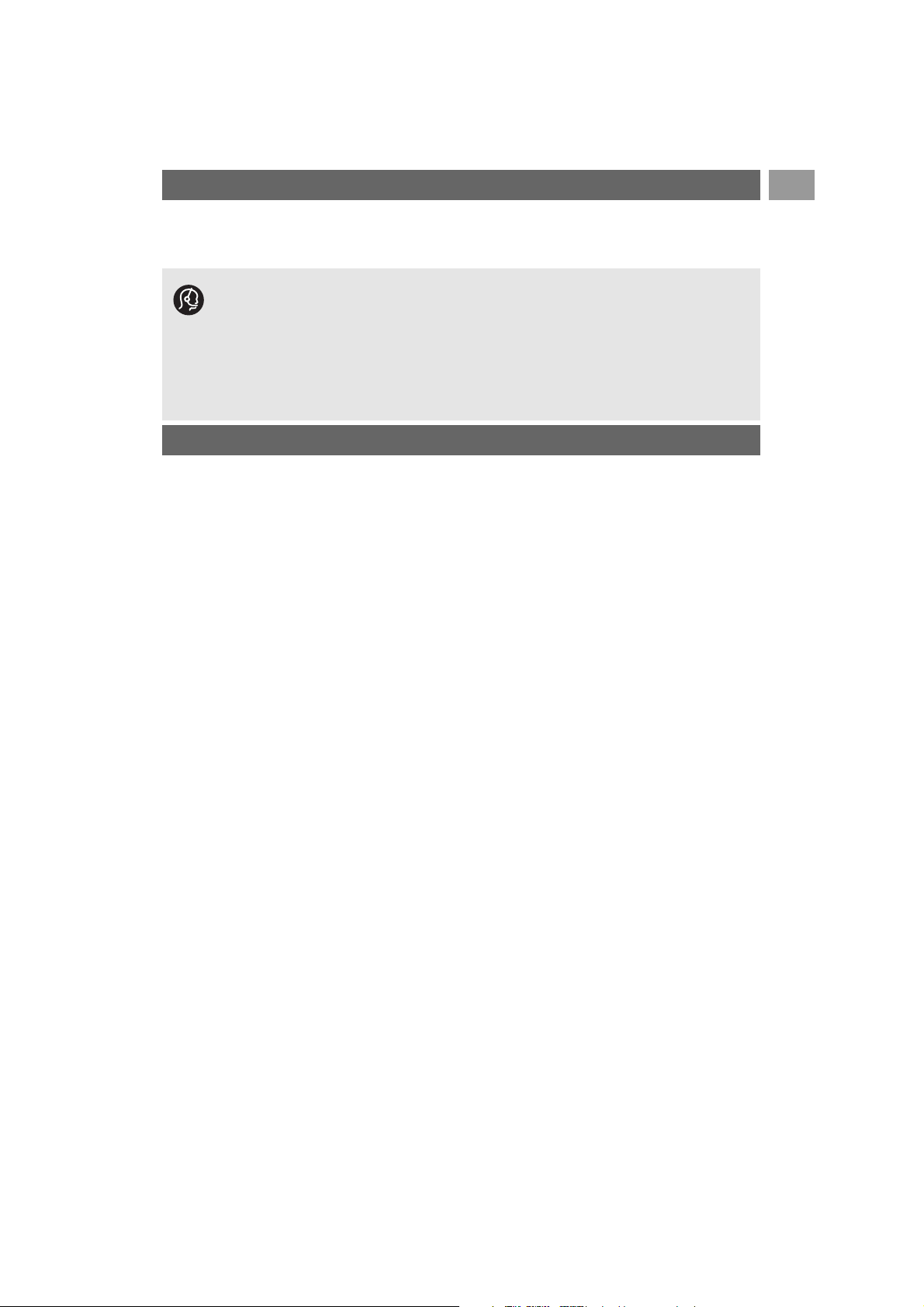
Sicherheitshinweise . . . . . . . . . . . . . . . . . . . . . . . 2
Erste Schritte . . . . . . . . . . . . . . . . . . . . . . . . . . . . 3
Benutzen der Fernbedienung RC4401/01 . . . . . . 5
Benutzen der Taste OPTION . . . . . . . . . . . . . . . 7
Tasten auf der rechten Seite des Fernsehgeräts . .7
Einführung: Digitales Fernsehgerät . . . . . . . . . . . . 8
Einschalten des Fernsehgeräts . . . . . . . . . . . . . . . 8
Erstmalige Installation . . . . . . . . . . . . . . . . . . . . . .8
Durchlaufen der Menüs . . . . . . . . . . . . . . . . . . . 11
Benutzung der Menüeinstellungen . . . . . . . . . . . . . 13
Anpassen der Bildmenüeinstellungen . . . . . . 15
Anpassen der Tonmenüeinstellungen . . . . . 18
Ambilight . . . . . . . . . . . . . . . . . . . . . . . . . . . . 20
Anpassen der Einstellungen für das
Sonderfunktionsmenü . . . . . . . . . . . . . . . . 23
Suchen und Speichern von FS-sendern . . . . 27
Neuordnen der Sendernummernliste . . . . . 30
Bevorzugte Einstellungen . . . . . . . . . . . . . . . 31
Anschlussauswahl . . . . . . . . . . . . . . . . . . . . . 32
Auswählen einer Decoder-Sendernummer . 32
Wiederherstellen der
Werksvoreinstellungen . . . . . . . . . . . . . . . . 33
Aktualisieren der Software des FS-geräts . . 33
Erstellen einer Favoritenliste . . . . . . . . . . . . . . . 34
EPG (Electronic Programme Guide) . . . . . . . . . 35
Multimedia Browser . . . . . . . . . . . . . . . . . . . . . . 37
Videotext . . . . . . . . . . . . . . . . . . . . . . . . . . . . . . 40
Herstellen von Video- und Audioverbindungen . 43
Überblick über die seitlichen Anschlüsse . . .44
Überblick über die hinteren Anschlüsse . . . 45
Anschließen
eines Video- oder eines DVD-Recorders . . . 46
von zwei Videorecordern bzw. von einem
Video- und einem DVD-Recorder . . . . . . . 47
eines Satellitenempfängers . . . . . . . . . . . . . . 47
eines DVD-Players, eines HD-empfängers
oder einer Spielekonsole . . . . . . . . . . . . . . 48
eines DVD-Players oder eines
HD-empfängers . . . . . . . . . . . . . . . . . . . . . 48
eines DVD-Players, eines Satelliten-
empfängers oder eines HD-empfängers . . 49
eines PCs . . . . . . . . . . . . . . . . . . . . . . . . . . . 50
eines Heimkinoverstärkers . . . . . . . . . . . . . 51
Benutzen des Common-Interface-Slots . . . . . . . 52
Auswählen angeschlossener Geräte . . . . . . . . . . 53
Aufnehmen mit einem Recorder . . . . . . . . . . . . 53
Audio- und Videogeräte-Tasten . . . . . . . . . . . . . 54
Problemlösung . . . . . . . . . . . . . . . . . . . . . . . . . . 55
Anhang 1: Aktualisieren von Philips Fernseh-
software mit steckbarem Speicher . . . . . . . 57
Anhang 2: Philips TV-Bildpräsentationsformat
mit Hintergrundmusik . . . . . . . . . . . . . . . . . 60
Anhang 3: Philips TV – Digitalkamera- und
USB-Probleme . . . . . . . . . . . . . . . . . . . . . . . 62
Anhang 4: Probleme mit Peripheriegeräten, die
über einen HDMI-Anschluss verbunden sind 63
Produktinformationen . . . . . . . . . . . . . . . . . . . . 64
Recycling . . . . . . . . . . . . . . . . . . . . . . . . . . . . . . 65
Produktinformation . . . . . . . . . . . . . . . . . . . . . . 65
Inhaltsverzeichnis
DE
1
Falls Sie in dieser Bedienungsanleitung keine Antworten auf Ihre Fragen erhalten sollten oder unter
„
Problemlösung“ keine Lösungen für Probleme mit dem Fernsehgerät finden, können Sie sich
telefonisch an ein Philips Info- oder Service-Center in Ihrer Nähe wenden. Siehe dazu auch die
beiliegende Broschüre zu den weltweiten Garantiebestimmungen.
Bitte halten Sie Modellnummer und Produktnummer, welche Sie an der Rück- oder Unterseite des Geräts
oder auf der Verpackung finden, bereit, wenn Sie den Kundenservice von Philips anrufen.
Modell: 42PF96411D/10
Produktnr.: ......................................
Über dieses Benutzerhandbuch
Dieses Handbuch enthält alle Informationen, die Sie für die erstmalige Installation und Bedienung Ihres
neuen Fernsehgeräts benötigen. Bitte beachten Sie auch die Hilfetexte, die am unteren Bildschirmrand
angezeigt werden.
Page 2
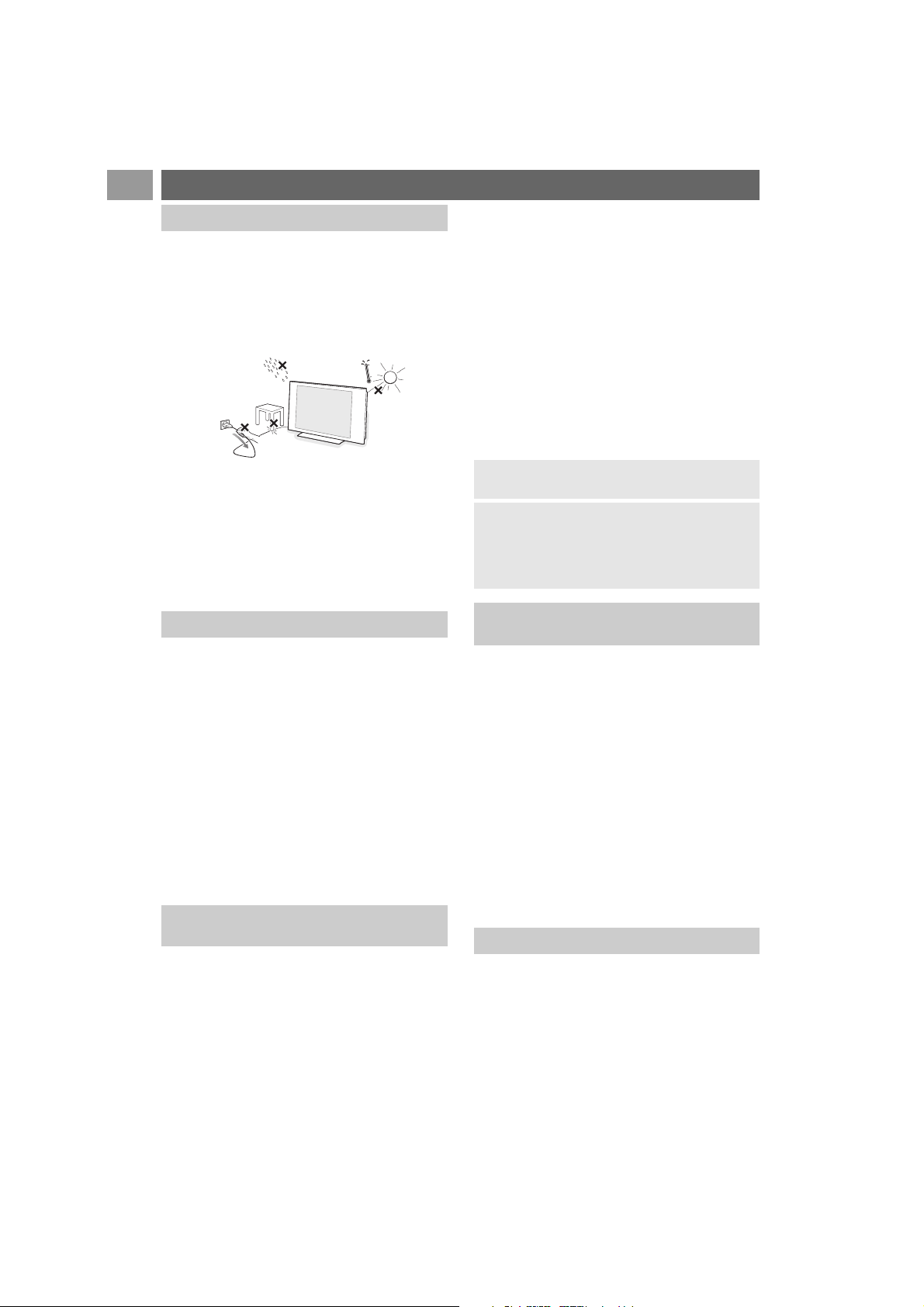
2
DE
Sicherheitshinweise
Schließen Sie den Netzstecker nicht an eine
Wandsteckdose an,und befestigen Sie das
Fernsehgerät nicht an der Wand, bevor alle
Verbindungen hergestellt wurden.
• Sie können das Fernsehgerät an einem beliebigen Ort
aufstellen bzw.montieren. Stellen Sie jedoch sicher,
dass die Luft frei durch die Lüftungsschlitze
zirkulieren kann.
• Bringen Sie das Fernsehgerät nicht in einem
geschlossenen Bereich wie einem Bücherschrank
unter.
• Um gefährliche Situationen zu vermeiden, dürfen
keine Feuerquellen (z. B. brennende Kerzen) in die
Nähe des Geräts gebracht werden.
• Vermeiden Sie Hitze, direkte Sonneneinstrahlung und
den Kontakt mit Wasser.
• Das Gerät darf nicht mit tropfenden oder
spritzenden Flüssigkeiten in Berührung kommen.
Der Bildschirm darf nicht mit harten Gegenständen
berührt, gedrückt oder gerieben werden, da dies zu
einer dauerhaften Beschädigung des Bildschirms führen
kann. Verwenden Sie keine chemisch behandelten
Staubtücher. Berühren Sie den Bildschirm nie mit
bloßen Händen oder mit ölhaltigen Tüchern (einige
Pflege- oder Reinigungsmittel können für den
Bildschirm schädlich sein). Ziehen Sie den Netzstecker,
bevor Sie den Bildschirm reinigen. Wenn der
Bildschirm staubig ist, reiben Sie ihn mit einem
absorbierenden Baumwolltuch oder einem anderen
weichen Tuch (z. B. einem Ledertuch) vorsichtig ab.
Verwenden Sie weder Azeton,Toluol noch Alkohol, da
diese chemische Schäden verursachen kann.Verwenden
Sie keine flüssigen Reinigungsmittel oder Sprays.
Wischen Sie Speichel- oder Wassertropfen schnellstmöglich ab, da ein längerer Kontakt mit dem Gerät zu
Verformungen und Farbveränderungen führen kann.
Ein Merkmal von LCD und Plasma Panels besteht
darin, dass durch die Anzeige desselben Bilds für
längere Zeit ein permanentes Nachbild auf dem
Bildschirm verbleibt.
Die normale Nutzung des Fernsehgeräts sollte aus der
Anzeige sich ständig bewegender und ändernder Bilder
auf dem gesamten Bildschirm bestehen.
Beispiele für unbewegliche Bilder (diese Liste ist nicht
vollständig, möglicherweise begegnen Ihnen noch
andere Beispiele):
•TV- und DVD-Menüs: Liste des DVD-Inhalts;
• Schwarze Balken:Wenn auf der linken und rechten
Bildschirmseite schwarze Balken angezeigt werden,
sollten Sie zu einem Bildformat wechseln, das den
gesamten Bildschirm ausfüllt;
•Fernsehsender-Logo: problematisch bei hellen und
unbeweglichen Logos. Bewegliche Anzeigen oder
Grafiken mit niedriger Auflösung sind für den
Bildschirm weniger gefährlich;
• Börsenlogos:Anzeige am unteren Rand des
Fernsehbildschirms;
• Logos von Einkaufssendern und Preisanzeigen: helle
und ständige Anzeige oder wiederholte Anzeige an
derselben Stelle auf dem Fernsehbildschirm.
Weitere Beispiele für unbewegliche Bilder sind Logos,
Computerbilder, Zeitanzeigen,Videotext und im
Modus 4:3 angezeigte Bilder, statische Bilder oder
Zeichen usw.
• Philips Royal Electronics ist Hersteller und Anbieter
zahlreicher Produkte für den Heimbereich,die wie
alle elektronischen Geräte elektromagnetische Signale
ausstrahlen und empfangen können.
• Einer der Unternehmensleitsätze von Philips ist die
Beachtung sämtlicher erforderlichen
Sicherheitsmaßnahmen für unsere Produkte sowie
der geltenden gesetzlichen Regelungen und der zum
Zeitpunkt der Herstellung geltenden EMF-Normen.
• Philips verpflichtet sich, nur Produkte zu entwickeln,
herzustellen und zu vermarkten, die keine negativen
Auswirkungen auf die Gesundheit haben.
• Philips bestätigt hiermit, dass die Produkte bei
sachgemäßer Verwendung nach aktueller
wissenschaftlicher Erkenntnis sicher sind.
• Philips arbeitet aktiv an der Entwicklung
internationaler EMF- und Sicherheitsnormen und ist
somit in der Lage, neue Normen frühzeitig in der
Produktentwicklung zu berücksichtigen.
Der Bildschirm Ihres Fernsehgeräts wird aufgrund der
neuesten Präzisionstechnologie hergestellt und hat
eine sehr hohe Pixelzahl. Obwohl er aus 99,999%
oder mehr effektiven Pixeln besteht,ist es möglich,
dass schwarze Punkte oder helle Lichtpunkte (rot,
grün oder blau) beständig auf dem Bildschirm
erscheinen. Dies ist eine strukturelle Eigenschaft des
Bildschirms (innerhalb der üblichen industriellen
Normen) und stellt keinen Defekt dar.
Tipp: Reduzieren Sie Kontrast und Helligkeit
beim Fernsehen.
Beachten Sie diese Anmerkungen bitte
sorgfältig. Schäden, die infolge Nichtbeachtung der oben erwähnten Sicherheitshinweise zu stillstehenden Bildern entstehen,
werden nicht durch die Garantie abgedeckt.
Allgemein
Unbewegliche Bilder auf dem
Fernsehbildschirm
Pflege des Bildschirms
Elektrische, magnetische und elektromagnetische Felder (EMF)
Pixel-Eigenschaften
Page 3

Schließen Sie vor dem Einschalten des Fernsehgeräts alle Peripheriegeräte an. Siehe „Herstellen von
Video- und Audioverbindungen“, S. 43.
Es gibt eine große Auswahl an A/V-Geräten, die an das Fernsehgerät angeschlossen werden können.
Siehe „Herstellen von Audio- und Videoverbindungen“, S. 43.
EXT1 ist geeignet für CVBS, RGB und Audio L/R;
EXT2 ist geeignet für CVBS, S-VIDEO, RGB,Audio L/R;
EXT3 ist geeignet für YPbPr und Audio L/R;
HDMI 1 und 2;
VGA ist geeignet für VGA, SVGA und 480p, 576p, 1080i, Audio L/R.
Unterstützte Videoformate: 480i, 480p, 576i, 576p, 720p, 1080i.
3
Erste Schritte
DE
Achtung:Verbinden Sie das Netzkabel nicht mit der Netzkabel-Buchse an der Unterseite des
Fernsehgeräts und der Wandsteckdose, und befestigen Sie das Gerät nicht an der Wand, bevor alle
Verbindungen hergestellt wurden.
Warnung:Trennen Sie die Verbindungen sämtlicher Stromquellen, bevor Sie Kabel anschließen.
Tipp: Schließen Sie Peripheriegeräte mit einem RGB-Ausgang an EXT1 oder EXT2 an, da mit RGB
eine bessere Bildqualität erzielt wird.
Vor Beginn
Überblick über die hinteren Anschlüsse
PrPbY
DIGITAL
AUDIO
AUDIO
HDTV & Progressive
DISPLAY SYNCHRONIZED
480p, 576p, 720p, 1080i
IN
IN
LR
EXT3
AUDIO
OUT
AUDIO
OUT
L
R
DIGITAL
AUDIO
OUT
COMMON INTERFACE
COMMON INTERFACE
AUDIO OUT
DIGITAL
AUDIO
IN
HDMI 1
HDMI ANTENNAVGA EXT2 EXT1
HDMI 2 ANTENNA
75
oo o
PC-VGA EXT2 EXT1
oo
AUDIO IN L/R
EXT3
PrPbY
DIGITAL
AUDIO
AUDIO
HDTV & Progressive
DISPLAY SYNCHRONIZED
480p, 576p, 720p, 1080i
IN
IN
LR
EXT3
AUDIO
OUT
AUDIO
OUT
L
R
DIGITAL
AUDIO
OUT
COMMON INTERFACE
HDMI 1
HDMI COMMON INTERFACE ANTENNAVGA EXT2 EXT1
AUDIO OUT
DIGITAL
AUDIO
IN
HDMI 2 ANTENNA
75
oo o
PC-VGAAUDIO IN L/R
oo
EXT3
EXT2 EXT1
AUDIO in L/R
AUDIO in L/R
Page 4
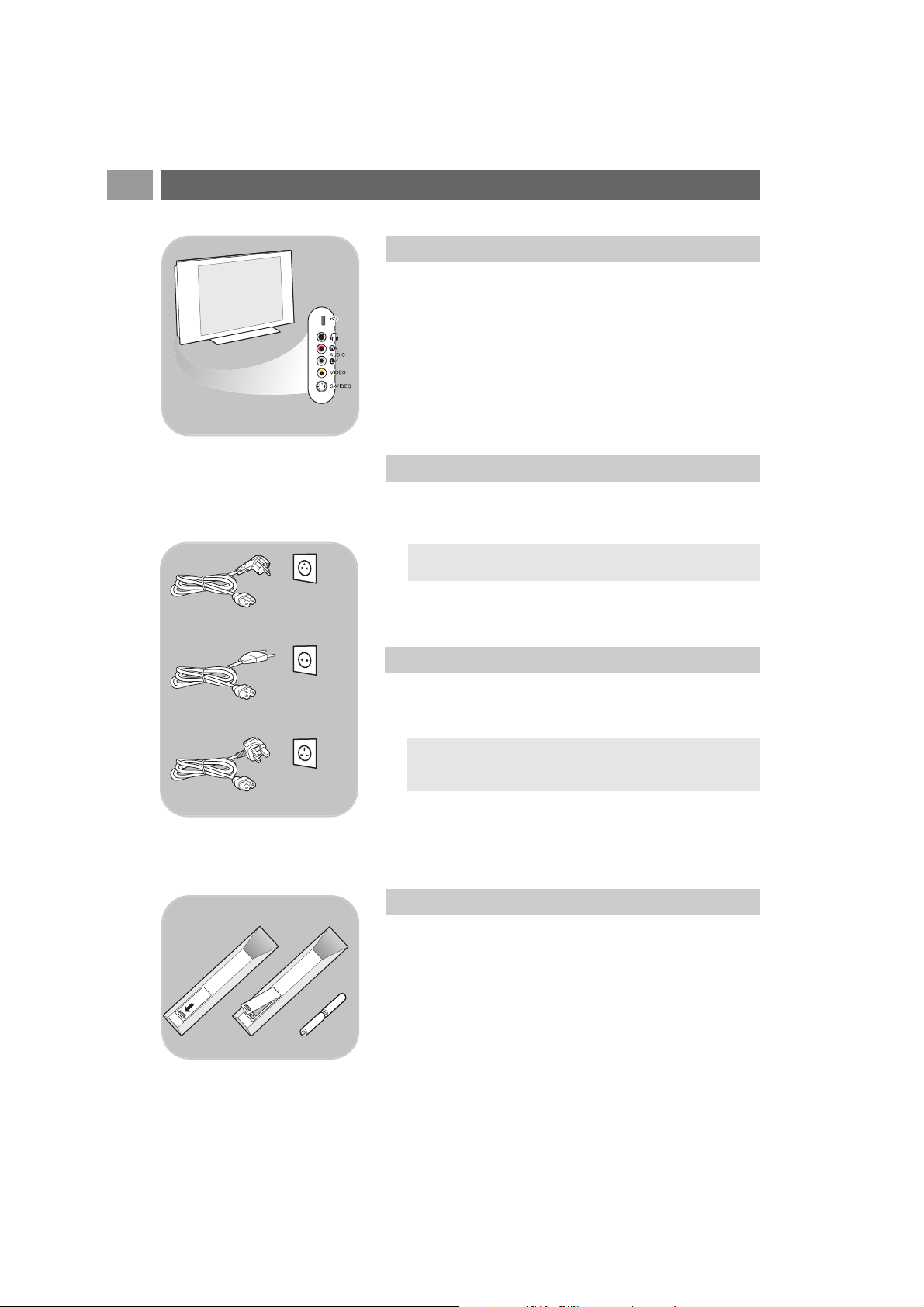
< Stecken Sie den Antennenstecker fest in die Antennenbuchse
x an der Unterseite des Fernsehgeräts.
Erste Schritte (Fortsetzung)
DE
4
- Informationen über das Anschließen einer Kamera, eines
Camcorders oder eines Spiels finden Sie unter „Herstellen von
Video- und Audioverbindungen“ auf S. 44.
- Informationen über das Anschließen eines Kopfhörers finden
Sie unter „Herstellen von Video- und Audioverbindungen“ auf
S. 44.
- Informationen über das Anschließen eines USB-Geräts finden
Sie unter „Multimedia Browser“ auf S. 38.
UK - EIRE
Tipp:Verwenden Sie das mitgelieferte Entstörkabel, um die
bestmögliche Qualität zu erhalten.
Achtung: Stellen Sie sicher, dass die Netzspannung der
Spannung entspricht, die auf dem Aufkleber an der
Rückseite des Fernsehgeräts angegeben ist.
Überblick über die seitlichen Anschlüsse
Anschließen der Antenne
Anschließen des Netzkabels
&Verbinden Sie das mitgelieferte Netzkabel mit der
Netzkabel-Buchse an der Unterseite des Fernsehgeräts und
der Wandsteckdose.
Fernbedienung
< Legen Sie die beiden mitgelieferten Batterien (Typ R6-1,5 V)
ein. Stellen Sie sicher, dass der (+)- und der (-)-Pol der
Batterien an den dafür vorgesehenen Stellen anliegen
(Innenseite der Fernbedienung enthält Markierungen).
Für die meisten Tasten gilt, dass durch einmaliges Drücken
die entsprechende Funktion aktiviert wird. Durch
nochmaliges Drücken wird die Funktion deaktiviert.
Großbritannien
– Irland
USB
Page 5
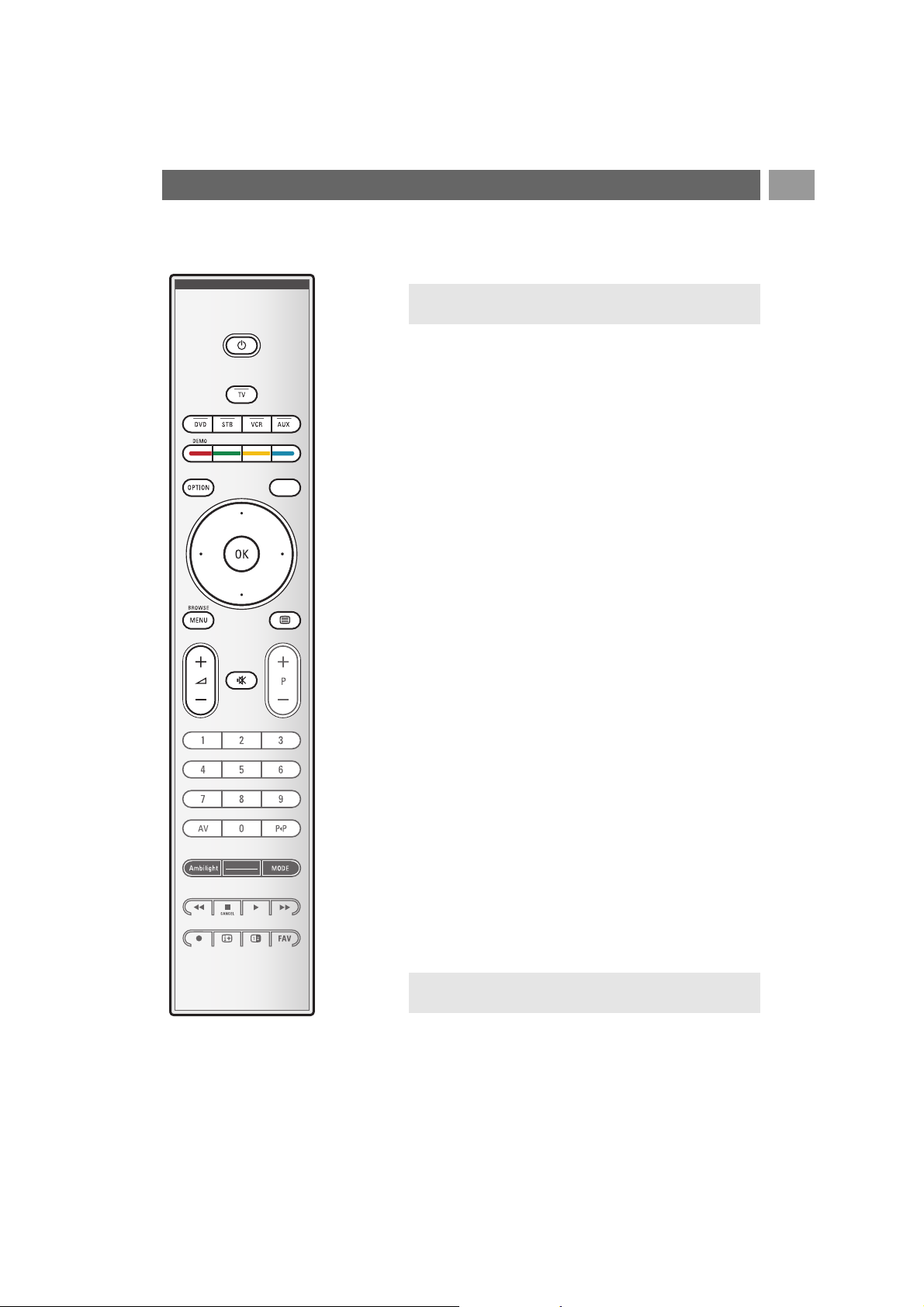
Benutzen der Fernbedienung RC4401/01
DE
5
B
Standby
Drücken Sie diese Taste, um den Standby-Modus zu aktivieren
oder zu deaktivieren.Wenn das Gerät in den Standby-Modus
versetzt wird, leuchtet eine rote Anzeige auf dem FS-Gerät.
TV Drücken Sie diese Taste, um den Fernseh-Modus auszuwählen.
DVD STB VCR AUX
Drücken Sie diese Tasten, um die Systemmodi auszuwählen, in
denen die Fernbedienung verwendet werden kann. Siehe
„Audio- und Videogeräte-Tasten“, S. 54.
DEMO Drücken Sie diese Taste, um das Demo-Menü ein- bzw.
auszuschalten.
Farbtasten
-Wenn den Farbtasten Funktionen zugeordnet sind, werden die
Farbtasten auf dem Bildschirm angezeigt.
- Zur Auswahl einer Seite im Videotext-Modus.
OPTION
- Zum Öffnen und Schließen des Menüs „Schneller Zugang“, das
einige häufig verwendete Optionen enthält (z. B. „Bildformat“)
-Wenn Sie sich im Videotext-Modus befinden, drücken Sie diese
Taste wiederholt, um die Videotext-Anzeige zu vergrößern.
Siehe „Videotext“, S. 41.
aZum Öffnen und Schließen des elektronischen Programm-
führers (Electronic Programme Guide).Siehe „EPG, S. 36.
Cursortaste
Drücken Sie die Cursortaste nach oben/unten bzw.nach
links/rechts, um die Menüs zu durchlaufen.
OK - Zum Aktivieren einer Einstellung
- Im Multimedia Browser werden durch Drücken dieser Taste
Inhalte abgespielt.
BROWSE/MENU:Zum Öffnen und Schließen des Hauptmenüs.
Siehe „Durchlaufen der Menüs“, S. 11.
b
Videotext ein/aus
Drücken Sie diese Taste, um den Videotext einzuschalten. Siehe
"Videotext", S.41.
Nur für GB: Digitaler Text/Interaktives Fernsehen.
V Lautstärke
Drücken Sie „+“ oder „-“, um die Lautstärke zu regeln.
¬ To n unterbrechung: Zum Unterbrechen und
Wiedereinschalten des Tons.
a
v
Achtung:
Das Fernsehgerät ist niemals vollständig
ausgeschaltet, es sei denn, der Stecker wurde herausgezogen.
Achtung: Nicht alle Fernsehsender übertragen jederzeit
interaktive Fernsehanwendungen.
Page 6
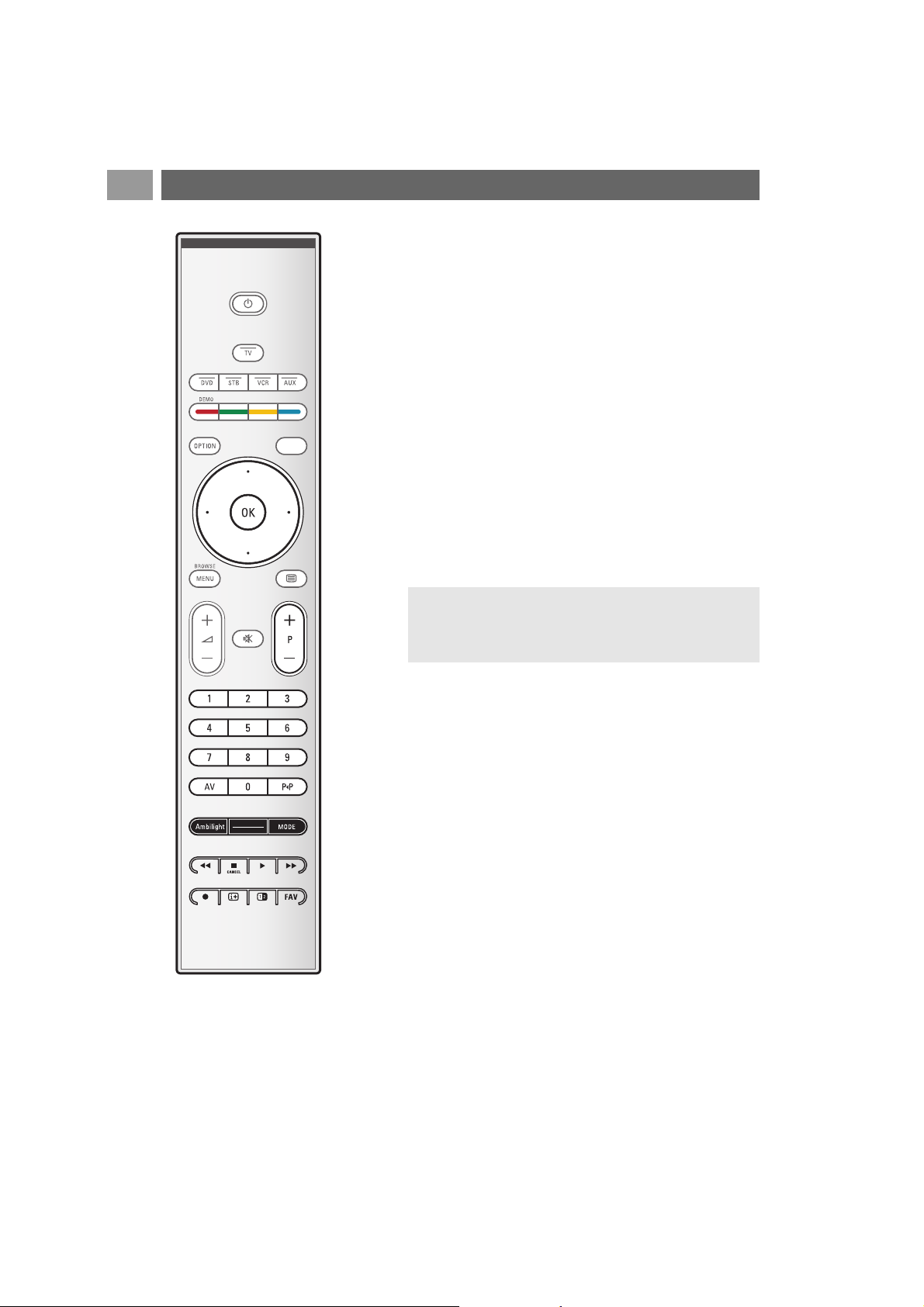
Benutzen der Fernbedienung RC4401/01 (Fortsetzung)
DE
6
+P- Kanalwahl
- Zum Durchlaufen der Fernsehsender und Quellen, die in
den Favoriten-Listen gespeichert und ausgewählt sind
- Zur Auswahl einer Seite im Videotext-Modus
- Zum schnellen Durchlaufen der Menülisten
- Zum Einschalten des Fernsehgeräts aus dem Standby-Modus
Zifferntasten 0-9
Zum Auswählen eines Fernsehsenders zwischen 0 und 999.
AV Auswahl Ihrer Peripheriegeräte
Siehe "Einstellung", Menü "Anschlüsse", S. 33.
0
Vorheriges Programm
Drücken Sie diese Taste, um zwischen dem derzeitigen und
dem vorherigen Fernsehsender zu wechseln.
Ambilight - MODE
Ambilight: Drücken Sie diese Taste, um Ambilight ein- oder
auszuschalten. Für die Ambilight-Einstellungen siehe "TVMenü", "Fernsehereinstellungen", "Ambilight", S. 20.
MODE: Drücken Sie diese Taste mehrmals, um die
Ambilight-Modi zu durchlaufen.
Ò ‡ π †
Audio- und Videogeräte-Tasten
Siehe Audio- und Videogeräte-Tasten, S. 54.
Siehe Funktionstasten des Multimedia Browsers, S. 39.
‡
CANCEL (Abbrechen)
Nur für GB: Digitaler Text/Interaktives Fernsehen.
Drücken Sie diese Taste, um die Sonderdienste zu beenden
(und die Funktionsleiste am unteren Bildschirmrand
auszublenden).
® keine Funktion
i
Bildschirminformationen
Drücken Sie diese Taste, um Informationen über den
ausgewählten Fernsehsender und das Programm zu erhalten
(falls verfügbar).
b
Dual Bild
Drücken Sie die Taste b, um auf der rechten
Bildschirmseite Videotext anzuzeigen.
FAV Zum Anzeigen der Senderliste. Sie können maximal vier
Favoriten-Listen erstellen.
a
v
Hinweis:Wenn sich das Fernsehgerät im Standby-Modus
befindet und Sie die Ambilight-Funktion aktivieren, wird
Ambilight eingeschaltet. In diesem Fall stehen allerdings
weniger Modi zur Verfügung.
Page 7
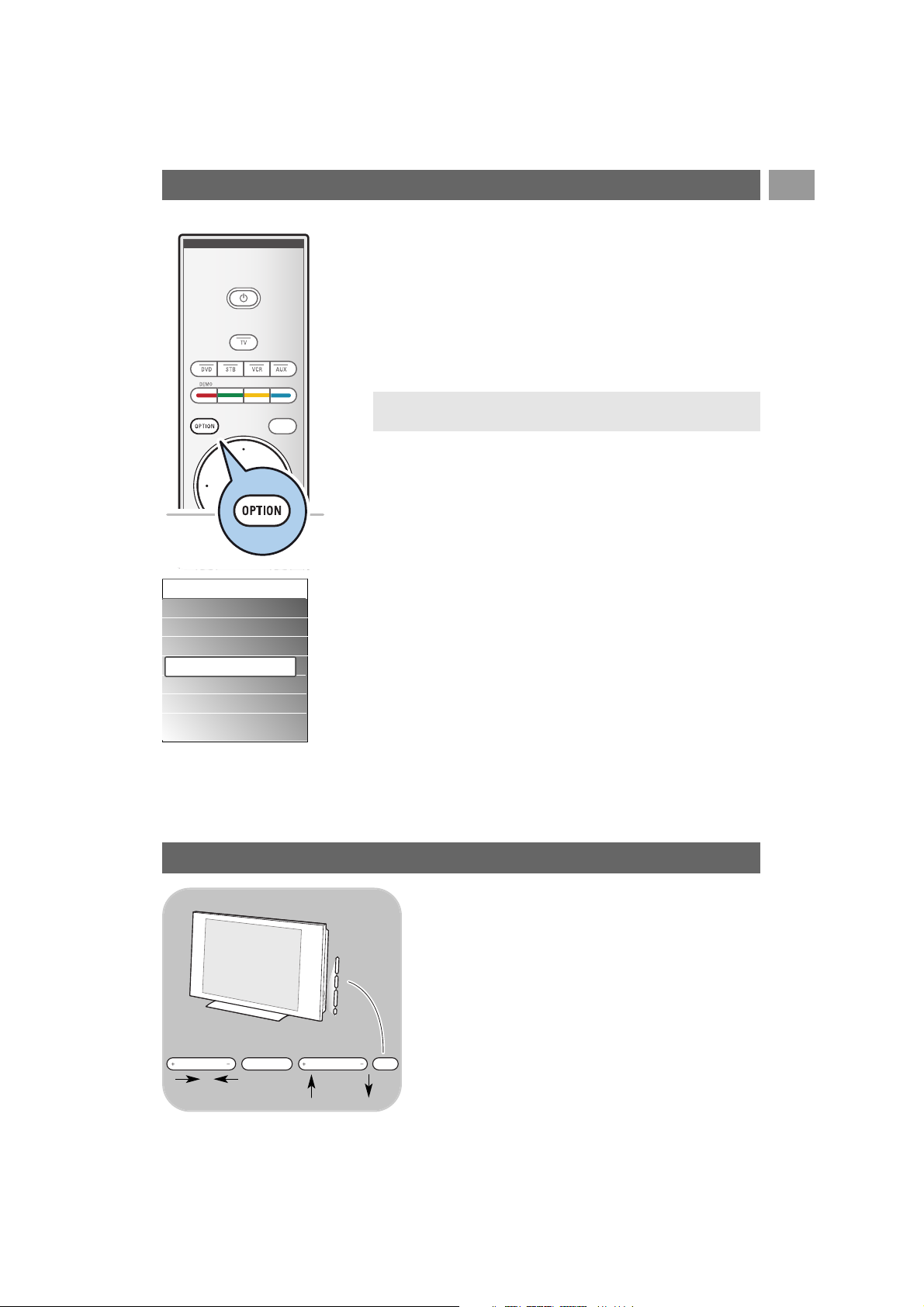
DE
7
a
Mit der Taste OPTION können Sie das Menü für den schnellen
Zugang anzeigen, das Ihnen den direkten Zugriff auf einige
Funktionen und Menüoptionen ermöglicht.
1. Drücken Sie die Taste
OPTION.
> Das Menü "Schneller Zugang" wird angezeigt.
2. Drücken Sie die Cursortaste nach oben/unten, um einen
Menüpunkt auszuwählen.
3. Drücken Sie die Taste OK, um zum ausgewählten Menüpunkt im
TV-Menü zu wechseln. (Dies gilt nicht für die Uhr-Option).
4. Treffen Sie mithilfe der Cursortaste eine Auswahl.
5. Drücken Sie die Taste
OPTION, um das Menü zu verlassen.
Digital-Audiosprache:
Siehe “Anpassen der Tonmenüeinstellungen”, S. 18.
Digitale Untertitelsprache
Siehe “Anpassen der Einstellungen für das
Sonderfunktionsmenü”, S. 23.
Untertitel:
Siehe “Anpassen der Einstellungen für das
Sonderfunktionsmenü”, S. 23.
Bildformat:
Siehe “Benutzen der Menüeinstellungen” unter “Anpassen der
Bildmenüeinstellungen”, S. 17.
Entzerrer:
Siehe “Benutzen der Menüeinstellungen” unter “Anpassen der
Tonmenüeinstellungen”, S. 18.
Uhr:
< Hier können Sie die Anzeige der Uhrzeit auf dem Bildschirm
aktivieren bzw. deaktivieren.
Benutzen der Taste OPTION
Hinweis: Menüpunkte, die sich auf eine digitale Datenverarbeitung
beziehen, sind nur bei digitaler Fernsehübertragung verfügbar.
Schneller Zugang
Digital-Audiosprache
Digitale Untertitelsprache
Untertitel
Bildformat
Entzerrer
Uhr
Falls Ihre Fernbedienung verloren geht oder nicht
funktioniert, können Sie neben den Sender- und
Lautstärkeeinstellungen auch einige andere grundlegende
Einstellungen über die Tasten an der Seite Ihres
Fernsehgeräts vornehmen.
< Drücken Sie die Netztaste B,um das Fernsehgerät ein-
oder auszuschalten.
Mit der Taste
MENU können Sie das TV-Menü auch ohne
die Fernbedienung anzeigen.
< Benutzen Sie die
VOLUME - und + Tasten und die
PROGRAM/CHANNEL - und + Tasten zum Auswählen
von Menüpunkten.
MENU PROGRAM/CHANNELVOLUME
B
Tasten auf der rechten Seite des Fernsehgeräts
Page 8
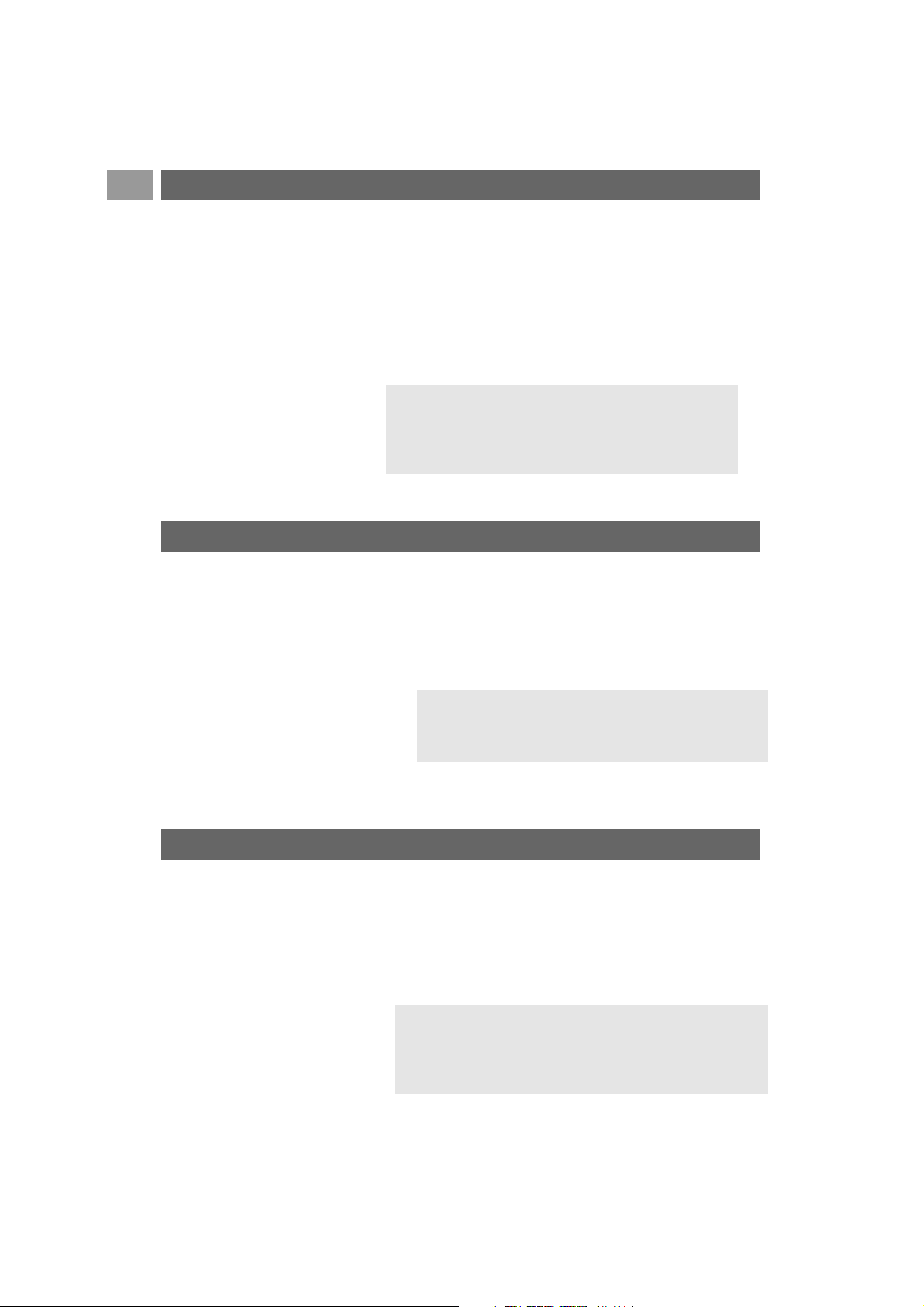
DE
8
Einführung: Digitales Fernsehgerät
Hinweis:Wenn das Fernsehgerät bereits installiert wurde
und/oder Sie die bei der erstmaligen Installation
vorgenommenen Einstellungen ändern möchten, fahren Sie fort
mit den Anweisungen unter ‘Benutzen der Menüeinstellungen’
auf S. 13.
Einschalten des Fernsehgeräts
< Drücken Sie die Netztaste B an der Seite des
Fernsehgeräts.
> Eine Anzeige an der Vorderseite des Fernsehgeräts
leuchtet auf, und der Bildschirm wird angezeigt.
< Wenn sich das Fernsehgerät im Standby-Modus befindet,
drücken Sie die Tasten
-P+ oder die Taste B auf der
Fernbedienung.
Hinweis:Wenn Sie das Fernsehgerät zum ersten Mal
einschalten (und nur dann) wird ein
Willkommensbildschirm gefolgt vom Installationsverfahren
angezeigt. Siehe „Erstmalige Installation“,S.8.
Erstmalige Installation
Wenn Sie das Fernsehgerät zum ersten Mal einschalten (und nur
dann) wird ein Willkommensbildschirm gefolgt vom
Installationsverfahren angezeigt.
Im Rahmen des Installationsverfahrens werden Sie anhand einer
Reihe von Bildschirmen durch die Installation Ihres
Fernsehgeräts geführt.
Folgen Sie den Anweisungen auf dem Bildschirm.
Außer analogen Programmen können Sie über eine Dach- oder
Zimmerantenne mit diesem Fernsehgerät digitale Programme
empfangen, in den Ländern wo digitale Programme ausgestrahlt
werden.
Überprüfen Sie, ob das Land in dem Sie sich befinden und das
Sie bei der Installation vorgewählt haben (siehe später), digitale
Programme für den Antennenempfang ausstrahlt.
Siehe www.philips.com/support für die Liste der Länder, die
digitale Programme übertragen oder fragen Sie Ihren
Fachhändler.
Anmerkung: Für Digitale Kabel-Programme benötigen Sie
eine externe Empfangsbox; für digitale Satellitenprogramme
einen Sat-Receiver und eine Sat-Antenne.Auch InternetProvider bieten digitale Programme an, die Sie mit einem
Decoder empfangen können.
Page 9
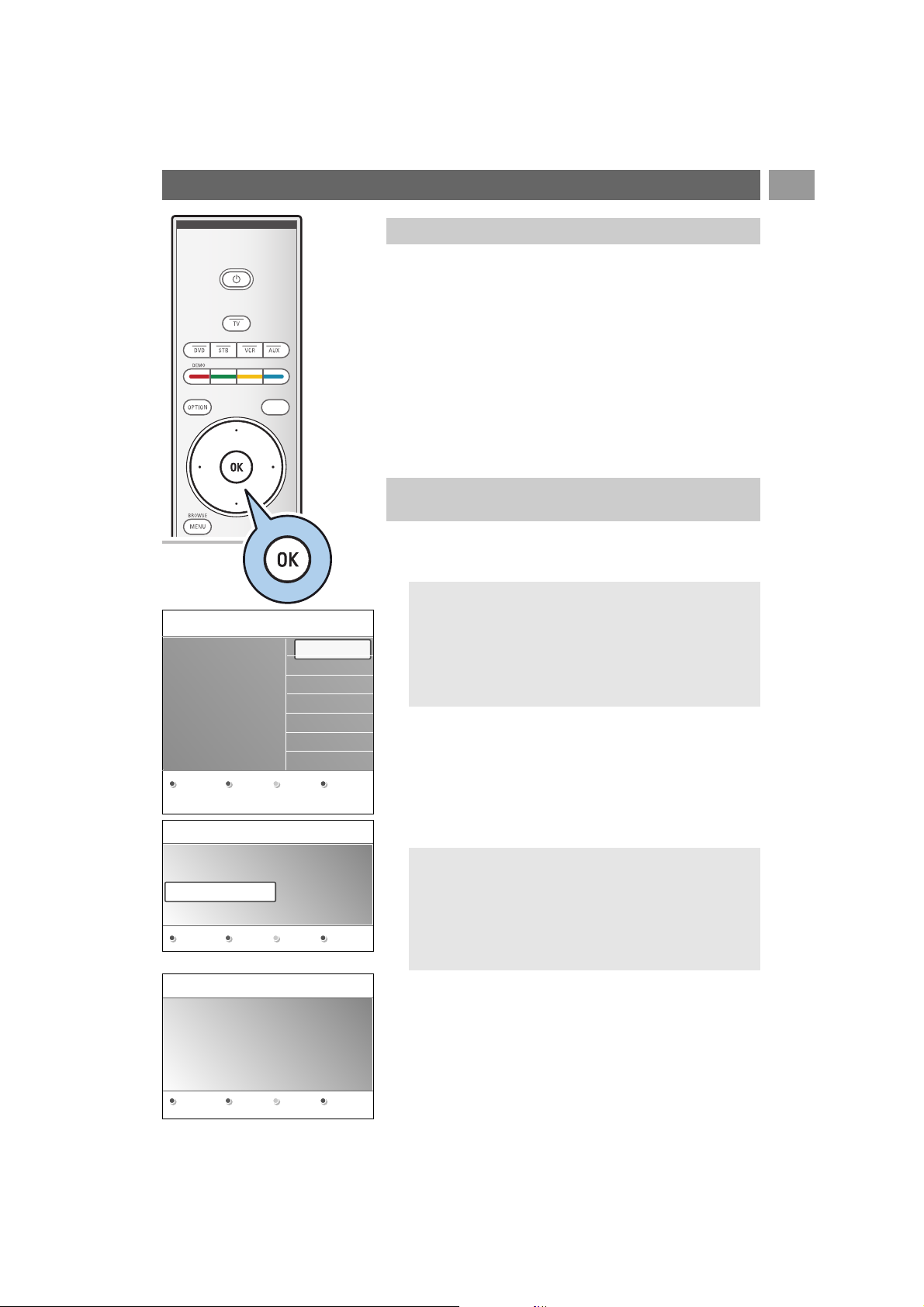
DE
9
Erstmalige Installation (Fortsetzung)
Nach der Anzeige des Willkommensbildschirms werden Sie
aufgefordert, eine Sprache für die Bildschirmmenüs (OSDs) des
Fernsehgeräts auszuwählen. Die Kopfzeile und die Informationen
auf dem Bildschirm werden in ständig wechselnden Sprachen
angezeigt.Auch die Digital-Audiosprache und die
Untertitelsprache werden auf die ausgewählte Menüsprache
eingestellt.
1. Drücken Sie die Cursortaste nach oben/unten, um Ihre
Sprache zu markieren.
2. Drücken Sie auf der Fernbedienung die Taste
OK.
3. Folgen Sie den Anweisungen auf dem Bildschirm, um mit der
Installation fortzufahren.
a
Schritt 1:Wählen Sie Ihre OSD-Sprache
3. Drücken Sie die grüne Farbtaste auf Ihrer Fernbedienung,
um die automatische Senderinstallation zu starten.
> Alle verfügbaren digitalen Fernseh- und Radiosender
sowie die analogen Fernsehsender werden gesucht und
automatisch gespeichert. Dieser Vorgang dauert einige
Minuten.Wenn die Suche abgeschlossen ist, zeigt das
Menü die Anzahl der gefundenen digitalen und analogen
Sender an.
4. Drücken Sie erneut die rote Farbtaste, wenn die Suche
abgeschlossen ist.
Hinweise:
- Der Empfang digitaler terrestrischer Fernsehsender ist je
nach ausgewähltem Land verfügbar;
-Wenn Sie die Sender zu einem späteren Zeitpunkt
installieren möchten, wählen Sie im TV-Menü
„Automatische Einstellung“, „Einstellung“, „Programm“,
um nach verfügbaren Sendern zu suchen.
1. Drücken Sie die grüne Farbtaste auf Ihrer Fernbedienung,
wenn Fernsehgerät markiert ist.
2. Wählen Sie das Land aus, in dem Sie sich derzeit befinden.
Schritt 2: Führen Sie die erstmalige Installation des
Fernsehgeräts durch
Hinweise:
-
Wenn Sie das falsche Land auswählen, entspricht die
Sendernummerierung nicht dem in Ihrem Land geltenden
Standard.
-Wenn das Fernsehgerät für das von Ihnen ausgewählte
Land kein DVB-T unterstützt, sind Menüpunkte, die sich auf
eine digitale Datenverarbeitung beziehen, nicht verfügbar.
Vorig Nächst Übers. Stoppen
PHILIPS Einstellung
Dies wird Sie dabei unterstützen, folgende
Abschnitte zu installieren:
Fernsehgerät
Einstellungenhilfsprogramm
PHILIPS Fernsehgerät
System sucht. Bitte warten...
Digitale Sender gefunden : 16
Analoge Sender gefunden 22
Stoppen
Menüsprache
English
Español
Français
Hrvatski
Italiano
Magyar
.............
Bitte wählen Sie Ihre
Sprache.....
PHILIPS
mittels der CursorTasten Auf / Ab.
Weiter
Page 10

DE
10
Durch mehrere Bildschirme werden Sie aufgefordert, Ihre
bevorzugten Bild-,Ton und Ambilight-Einstellungen zu wählen,
um eine zufriedenstellende Gesamteinstellung zu erhalten.
1. Drücken Sie die grüne Farbtaste auf der Fernbedienung, um
das Menü Einstellungenhilfsprogramm zu öffnen.
2. Drücken Sie die Cursortaste nach unten/oben, um Ihren
Standort auszuwählen.
> Wenn Sie Geschäft auswählen, wird das Einstellungen-
hilfsprogramm übersprungen. Die Parameter für Bild,
Ton und Ambilight werden dann auf die Voreinstellungen
zurückgesetzt.
Drücken Sie zum Fortfahren erneut die grüne Farbtaste.
> Wenn Sie Zuhause auswählen, wird das Einstellungen-
hilfsprogramm angezeigt.
3. Drücken Sie die Cursortaste nach links/rechts, um jedes Mal
Ihre bevorzugten Bildschirmeinstellungen auszuwählen.
4. Drücken Sie zur Bestätigung Ihrer Auswahl jeweils die grüne
Farbtaste, und wechseln Sie zum nachfolgenden Bildschirm.
> Die folgenden Punkte werden nacheinander angezeigt.
In der Kopfzeile wird die Anzahl der bereits
abgeschlossenen Bildschirme sowie die Gesamtzahl der
Bildschirme angezeigt. Das Einstellungenhilfsprogramm
führt Sie nacheinander durch die Einstellungen für Bild,
Ton und Ambilight.
5. Drücken Sie die grüne Farbtaste erneut, um alle
Einstellungen zu speichern und zum Einstellungsmenü Ihres
Fernsehgeräts zurückzukehren.
6. Drücken Sie die rote Farbtaste erneut, um das Verfahren zur
erstmaligen Installation abzuschließen und den ersten
gespeicherten Fernsehsender anzuzeigen.
Erstmalige Installation (Fortsetzung)
Hinweis:Wenn Sie das Einstellungenhilfsprogramm
überspringen oder anhalten, werden die von Philips
festgelegten Standardeinstellungen ausgewählt.
Hinweis: Sie können Ihre individuellen Einstellungen für
Bild,Ton und Ambilight jederzeit im Einstellungsmenü
ändern, zurücksetzen oder anpassen. Siehe S. 14 unter
„Benutzen der Menüeinstellungen“.
Informationen über das Verwalten der Einstellungen für
Sonderfunktionen des Fernsehgeräts und zusätzlicher
Geräte finden Sie auf S. 23 unter „Anpassen der
Einstellungen für das Sonderfunktionsmenü“.
Schritt 3: Einstellungenhilfsprogramm:Wählen Sie
Ihre Fernsehereinstellungen
Vorig Nächst Übers. Stoppen
PHILIPS Einstellung
Dies wird Ihnen helfen das
Einstellungshilfsprogramm zu vollenden.
Fernsehgerät
Einstellungshilfsprogramm
PHILIPS Einstellungshilfsprogramm
Bitte, wählen Sie Ihre Lokalisation, bevor
Sie weitermachen:
Zuhause
Geschäft
Page 11
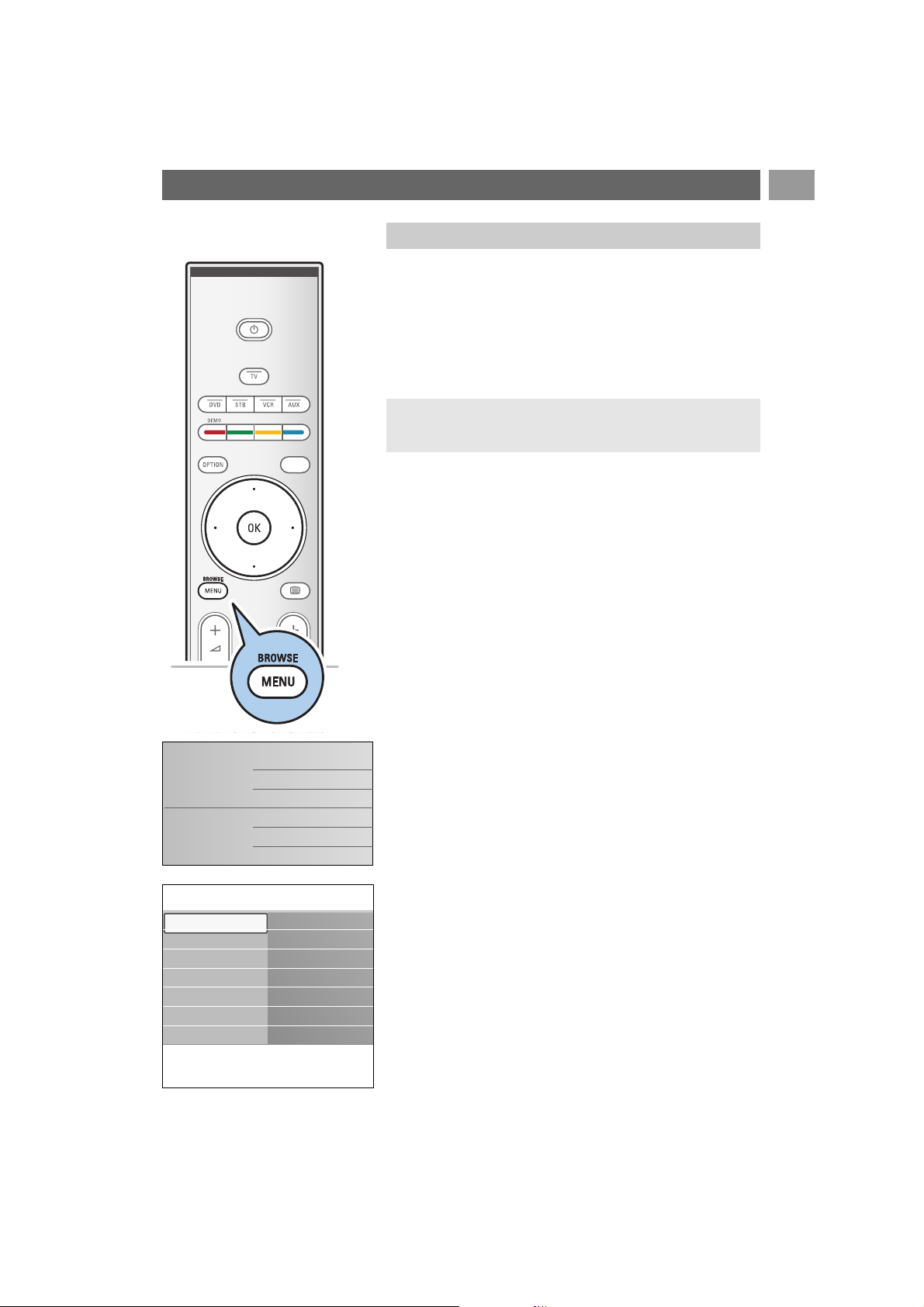
DE
11
Wenn Sie die Menüs verwenden oder eine Aktion ausführen
möchten, werden zahlreiche Anweisungen, Hilfetexte und
Meldungen auf Ihrem Fernsehgerät angezeigt.
Bitte beachten Sie die Hilfetexte, die für die jeweiligen markierten
Punkte angezeigt werden. Die Farbtasten am unteren
Bildschirmrand sind verschiedenen Aktionen zugeordnet.
Drücken Sie die entsprechende Farbtaste auf der Fernbedienung,
um die gewünschte Aktion auszuführen.
1. Drücken Sie die Taste
MENU/BROWSE auf der
Fernbedienung.
> Auf dem Bildschirm wird das Hauptmenü angezeigt.
- Über TV-Menü können Sie auf das Fernsehmenü
zugreifen. (Siehe unten.)
- Über Fernsehsender können Sie auf die Senderliste
zugreifen und bis zu vier Favoriten-Listen mit Ihren
bevorzugten Fernseh- und digitalen Radiosendern.
Siehe "Erstellen einer Favoriten-Liste", S. 34.
- Über Programmführer können Sie detaillierte
Informationen zu einzelnen digitalen Fernsehsendern
abrufen. Je nach Art der elektronischen Programmführung
können Sie auch auf eine Tabelle programmierter digitaler
Fernsehsender zugreifen und ganz einfach ein gewünschtes
Programm auswählen und einstellen. Siehe “EPG
(Electronic Programme guide)”, S. 36.
- Über Multimedia können Sie auf den Multimedia Browser
zugreifen. Hier können Sie Ihre persönlichen MultimediaDateien abspielen. Die Option "Multimedia" ist nur dann
verfügbar, wenn ein USB-Gerät angeschlossen ist. Siehe
"Multimedia Browser", S. 38.
2. Drücken Sie die Cursortaste nach oben/unten, um einen
Menüpunkt auszuwählen.
3. Drücken Sie die Cursortaste nach rechts, um den markierten
Menüpunkt zu öffnen.
> Auf der rechten Seite wird der Inhalt des markierten
Menüpunkts angezeigt.
Durchlaufen der Menüs
a
Einführung
Hinweis: Menüpunkte, die sich auf eine digitale Daten-
verarbeitung beziehen, sind nur bei digitaler Fernsehübertragung verfügbar.
Info
TV-Menü
Fernsehereinst.
Einstellungenhilfsp.
Standardeinstell.
Bild
To n
Ambilight
Fernsehereinst.
Sonderfunktionen
Einstellung
Fernsehgerät
Multimedia
TV-Menü
Fernsehsender
Programmführer
Page 12
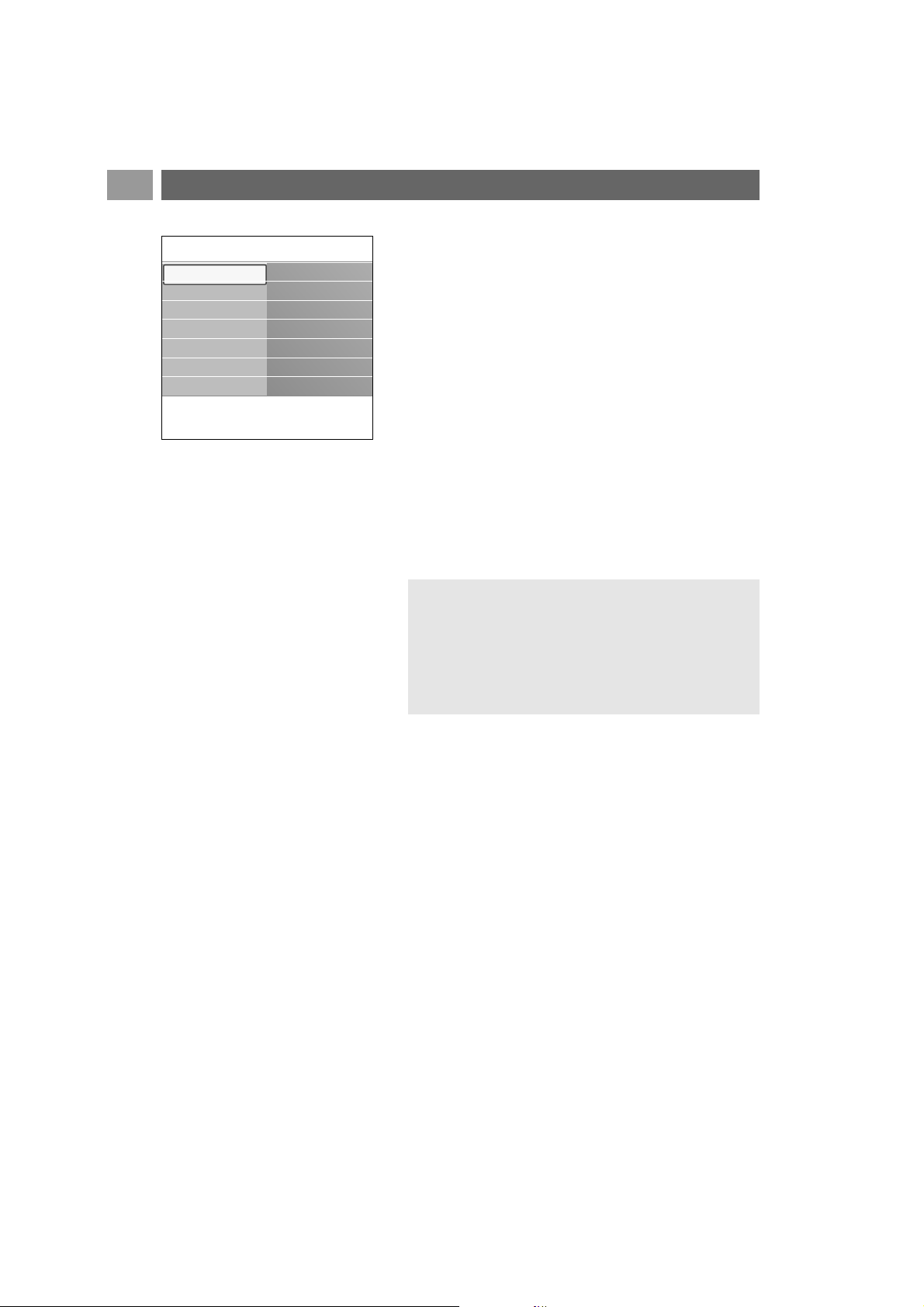
DE
12
4. Drücken Sie die Cursortaste nach oben/unten, um einen
Menüpunkt auszuwählen.
- Über Fernsehereinstellungen können Sie Ihre
individuellen Bild-,Ton- und Ambilight-Einstellungen anpassen;
- Über Sonderfunktionen können Sie die Einstellungen für
spezielle Fernsehfunktionen verwalten;
- Über Einstellung können Sie folgende Aktionen ausführen:
- Ihre bevorzugten Spracheinstellungen auswählen;
-Fernsehsender suchen und speichern;
- zahlreiche Sonderfunktionen einstellen oder anpassen;
- angeschlossene Peripheriegeräte auswählen;
- eine oder mehrere Sendernummern als DecoderSendernummern festlegen;
- Ihre persönlichen Bild-,Ton- und Ambilight-Einstellungen auf
die Werksvoreinstellungen zurücksetzen;
- Ihre Fernsehsoftware aktualisieren.
5. Drücken Sie die Cursortaste nach rechts, um den
markierten Menüpunkt zu öffnen.
> Der Inhalt des rechten Felds wird in das linke Feld
verschoben, und im rechten Feld wird nun der Inhalt des
im linken Feld markierten Menüpunkts angezeigt.
6. Drücken Sie die Taste
MENU/BROWSE, um das
Hauptmenü zu verlassen
Durchlaufen der Menüs (Fortsetzung)
Hinweis: In bestimmten Fällen ist es wichtig, dass das Bild
angezeigt wird, während Sie Änderungen an den
Einstellungen vornehmen. Dies bedeutet, dass wenn im
rechten Feld ein Menüpunkt markiert wird, die anderen
Menüpunkte ausgeblendet werden.Wenn die Cursortaste
nach links gedrückt wird, werden die ausgeblendeten
Menüpunkte wieder angezeigt, und die Markierung wird in
das linke Feld verschoben.
Info
TV-Menü
Fernsehereinst.
Einstellungenhilfsp.
Standardeinstell.
Bild
To n
Ambilight
Fernsehereinst.
Sonderfunktionen
Einstellung
Page 13
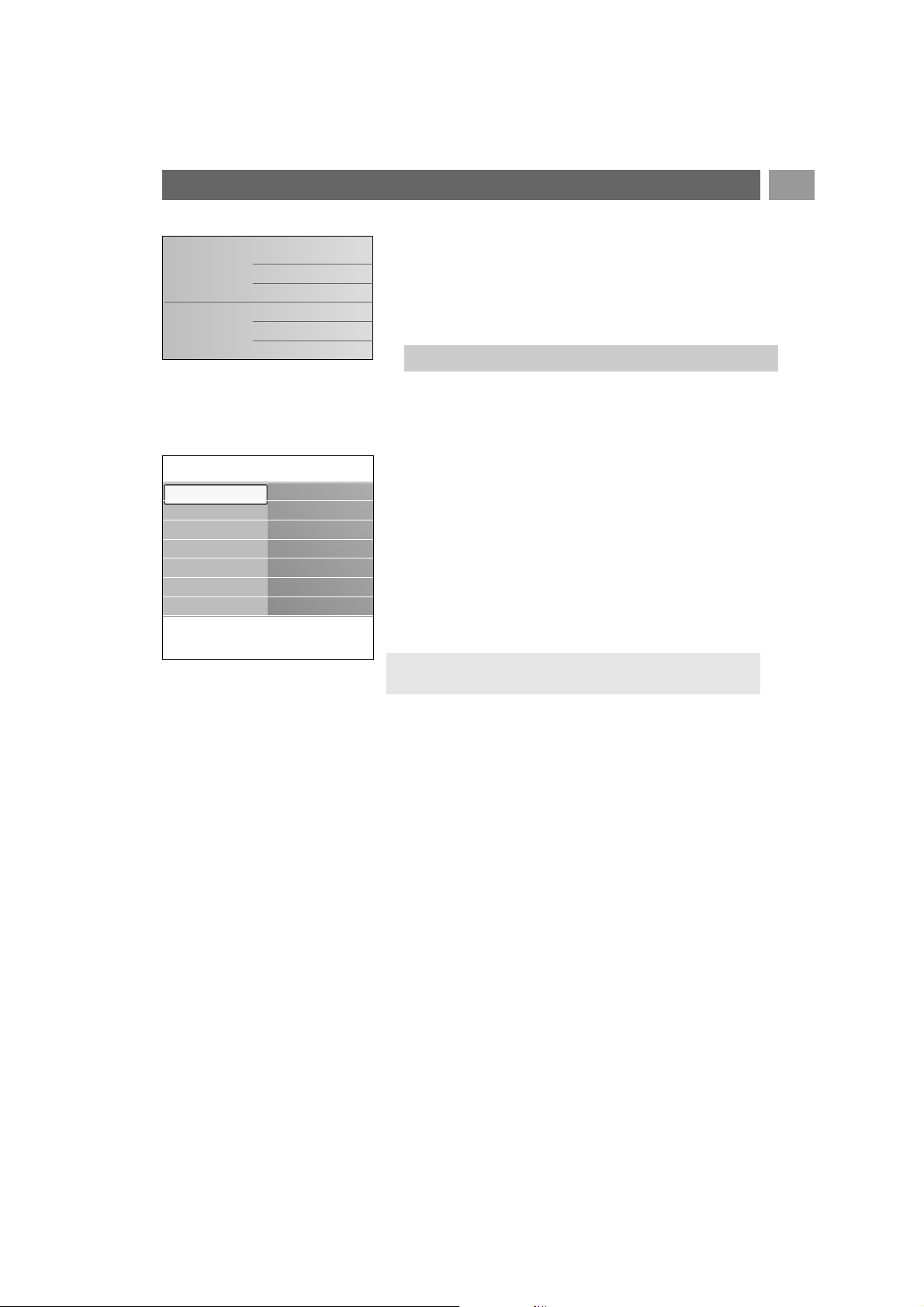
DE
13
Benutzen der Menüeinstellungen (Fortsetzung)
1. Drücken Sie die Taste MENU/BROWSE auf der
Fernbedienung.
> Auf dem Bildschirm wird das Hauptmenü angezeigt.
2. Wählen Sie TV-Menü, und drücken Sie die Cursortaste
nach rechts.
> Das TV-Menü wird angezeigt.
3. Wählen Sie Fernsehereinstellungen, und drücken Sie die
Cursortaste nach rechts.
> Das Menü für die Fernsehereinstellungen wird nach
links verschoben.
4. Drücken Sie die Taste menu/browse, um das Menü zu
verlassen.
Damit das Ändern von Fernsehereinstellungen einfacher ist,
können Sie zwischen drei Vorgehensweisen wählen.
Drücken Sie nach jeder Auswahl, die Sie vorgenommen
haben, die grüne Taste zur Bestätigung.
1. Wählen Sie Einstellungenhilfsprogramm, und drücken Sie die
Cursortaste nach rechts.
> Durch mehrere Bildschirme werden Sie aufgefordert,
Ihre bevorzugten Bild-,Ton und Ambilight-Einstellungen
zu wählen, um eine zufriedenstellende Gesamteinstellung
zu erhalten. Siehe "Erstmalige Installation", "Schritt 3:
Einstellungenhilfsprogramm:Wählen Sie Ihre
Fernsehereinstellungen", S. 10.
2. Drücken Sie die grüne Farbtaste, um zum TV-Menü
zurückzukehren.
Ansichts- und Höreinstellungen regulieren
A. Einfaches Ändern von Einstellungen mit dem
Einstellungenhilfsprogramm
Im TV-Menü können Sie auf Einstellungen zugreifen und diese
ändern, falls Sie die Einstellungen der erstmaligen Installation
ändern und/oder die Einstellungen für Sonderfunktionen und
Peripheriegeräte verwalten möchten.
Fernsehgerät
Multimedia
TV-Menü
Fernsehsender
Programmführer
Info
TV-Menü
Fernsehereinst.
Einstellungenhilfsp.
Standardeinstell.
Bild
To n
Ambilight
Fernsehereinst.
Sonderfunktionen
Einstellung
Page 14
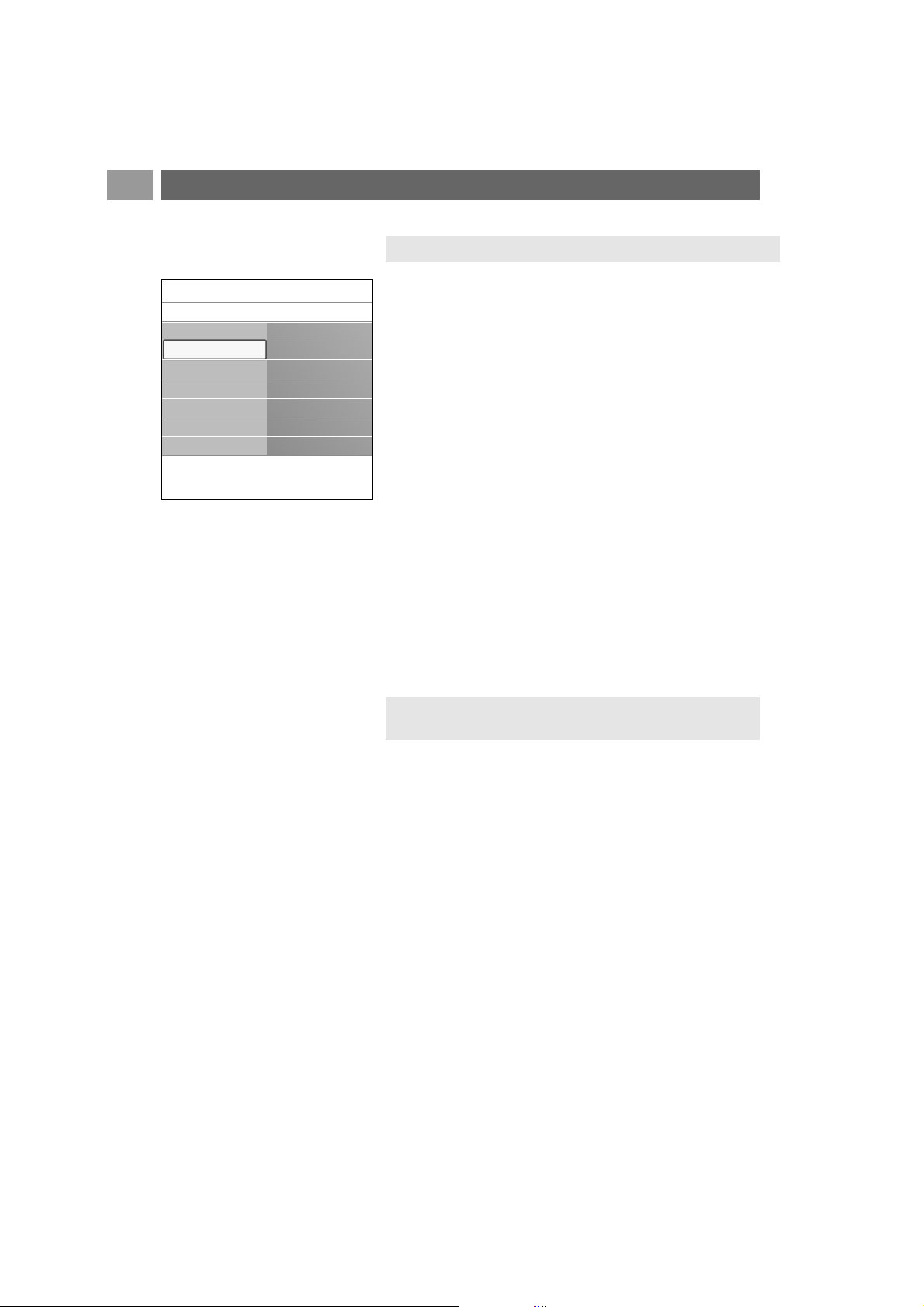
DE
14
Benutzen der Menüeinstellungen (Fortsetzung)
< Wählen Sie Bild, Ton oder Ambilight, und drücken Sie die
Cursortaste nach rechts.
> Es wird ein Menü angezeigt, in dem Sie die
Feinabstimmung für die Bild-,Ton- und AmbilightEinstellungen vornehmen können.
> Informationen über das Anpassen der Bildeinstellungen
finden Sie unter „Anpassen der Bildmenüeinstellungen“
auf S. 15.
> Informationen über das Anpassen der Toneinstellungen
finden Sie unter „Anpassen der Tonmenüeinstellungen“
auf S. 18.
> Informationen über das Anpassen der Ambilight-
Einstellungen finden Sie unter „Ambilight“ auf S. 20.
C. Individuelle Einstellungen für Bild,Ton und
Ambilight
Hiermit können Sie eine der Standardansichts- und
Standardhöreinstellungen wählen.
1. Wählen Sie Standardeinstellungen wiederherstellen und
drücken Sie die Cursortaste nach rechts.
> Ein Menü, mit dem Sie eine der werkseitig festgelegten
Einstellungen wählen können, erscheint.
> Aktuell zeigt Ihre aktuellen Ansichts- und
Höreinstellungen.
> Wenn Sie Natürlich auswählen, können Sie Ihre Bild-,
Ton- und Ambilight-Einstellungen auf die empfohlenen
Standardwerte setzen. In den meisten Fällen garantiert
diese Einstellung ein optimal ausgeglichenes
Sehvergnügen.
> Wenn Sie Lebhaft auswählen, können Sie Ihre Bild-,
Ton- und Ambilight-Einstellungen auf hohe Werte setzen,
um die Fähigkeiten Ihres Fernsehgeräts voll
auszuschöpfen.
> Wenn Sie Subtil auswählen, können Sie Ihre Bild-,Ton-
und Ambilight-Einstellungen so festlegen, dass eine
absolut detailgetreue Darstellung der ursprünglichen
Inhalte erzielt wird.
2. Die grüne Farbtaste drücken, um die gewählte Einstellung zu
speichern.
B. Benutzung der Standardeinstellungen (wenn vorhanden)
Einstellungenhilf..
Standardeinstell.
Bild
To n
Ambilight
Info
TV-Menü
Fernsehereinst.
Standardeinstell.
Aktuell
Natürlich
Lebhaft
Subtil
Page 15
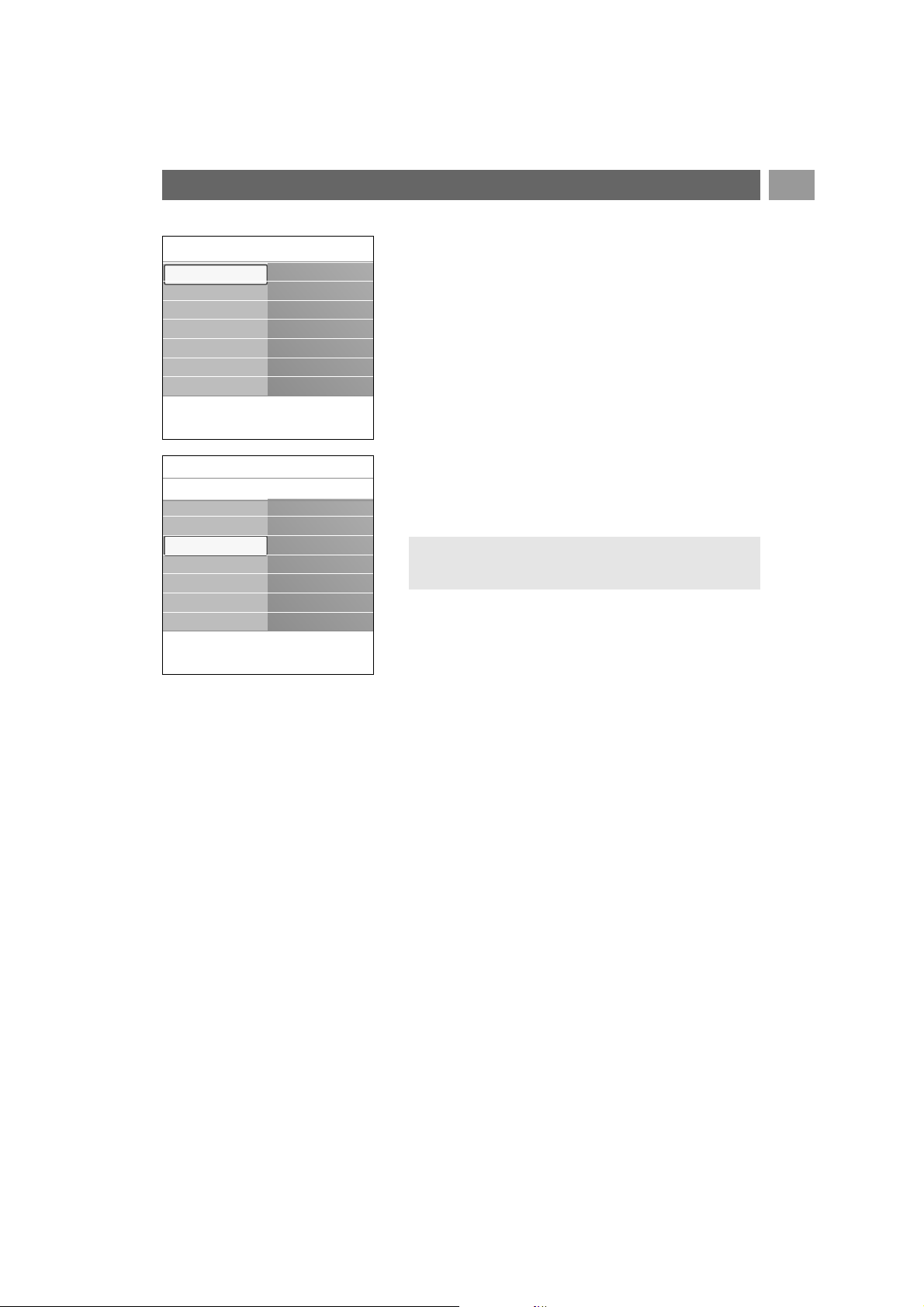
DE
15
Das Bildmenü enthält die Einstellungen, die sich auf die
Bildqualität auswirken.
1. Drücken Sie auf der Fernbedienung die Taste
MENU/BROWSE.
> Das Hauptmenü wird angezeigt.
2. Wählen Sie TV-Menü, und drücken Sie die Cursortaste
nach rechts.
> Das TV-Menü wird nach links verschoben.
3. Wählen Sie Fernsehereinstellungen, und drücken Sie die
Cursortaste nach rechts.
> Das TV-Menü wird nach links verschoben.
4. Wählen Sie Bild aus, und drücken Sie die Cursortaste nach
rechts.
> Das Menü „Bild“ wird nach links verschoben.
5. Drücken Sie die Cursortaste nach oben/unten, um Punkte
aus dem Menü „Bild“ auszuwählen.
6. Drücken Sie die Cursortaste nach rechts, um den aus dem
Menü „Bild“ ausgewählten Punkt zu öffnen.
7. Passen Sie die Einstellungen mithilfe der Cursortaste an.
8. Drücken Sie die Cursortaste nach links, um zum Menü
„Bild“ zurückzukehren.
Kontrast
Zum Anpassen der Intensität heller Bildteile, ohne dass sich
dies auf dunkle Teile auswirkt.
Helligkeit
Zum Anpassen der Lichtintensität des gesamten Bildes,
wodurch hauptsächlich die dunkleren Bildteile betroffen
sind.
Farbe
Zum Anpassen der Farbsättigung des Bildes.
NTSC-Farbton
Zum Kompensieren der Farbabweichungen bei NTSCkodierten Bildsignalen.
Schärfe
Zum Anpassen der Schärfe der feinen Bilddetails.
Farbweiß
Zum Intensivieren oder Abschwächen von warmen (roten)
und kalten (blauen) Farben.
< Wählen Sie Kalt aus, um weißen Farbtönen einen Blaustich
zu verleihen, Normal, um ihnen einen neutralen Ton zu
geben, und Warm, damit sie rötlich wirken.
< Wählen Sie Personalisiert aus, wenn Sie im Menüpunkt
„Personalisiertes Farbweiß“ eine personalisierte Einstellung
festlegen möchten.
Anpassen der Bildmenüeinstellungen
Hinweis: Sämtliche Menüpunkte, die sich auf eine digitale
Datenverarbeitung beziehen, sind nur bei digitaler
Fernsehübertragung verfügbar.
Einstellungenhilf..
Standardeinstell.
Bild
To n
Ambilight
Info
TV-Menü
Fernsehereinst.
Bild
Kontrast
Helligkeit
Farbe
NTSC-Farbton
Schärfe
Farbweiß
......
Info
TV-Menü
Fernsehereinst.
Sonderfunktionen
Einstellung
Fernsehereinst.
Einstellungenhilfsp.
Standardeinstell.
Bild
To n
Ambilight
Page 16
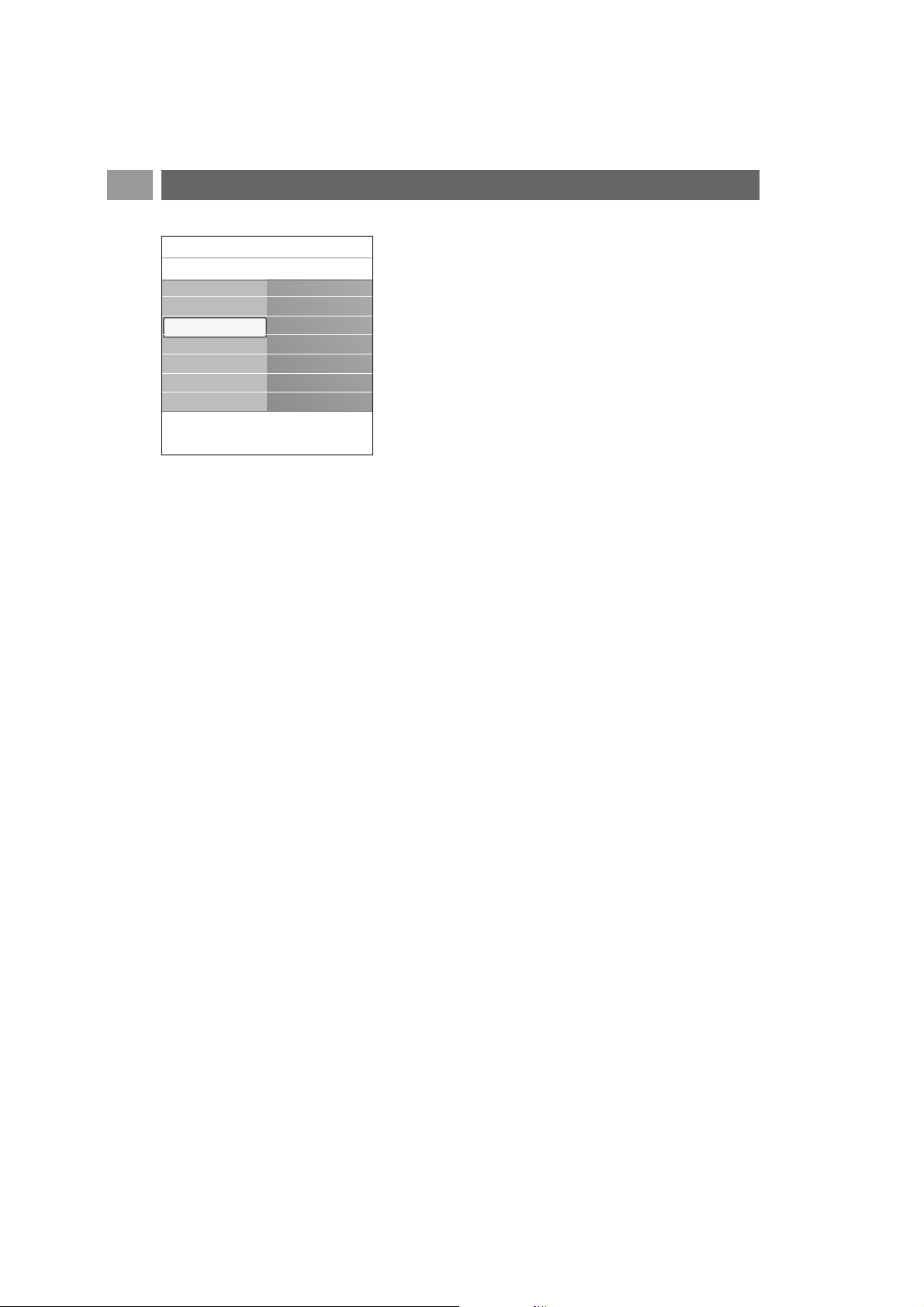
DE
16
Personalisiertes Farbweiß (nur, wenn „Farbweiß“ auf
„Personalisiert“ gesetzt ist)
Zum Feinabstimmen des Weißpunkts (WP) und des
Schwarzpegels (
BL) des Bildes.
1. Wählen Sie Personalisiertes Farbweiß aus, und drücken
Sie die Cursortaste nach rechts.
2. Verwenden Sie die Cursortasten zum Auswählen und
Anpassen folgender Einstellungen:
R-WP: Zum Personalisieren des Farbtons durch das
Anpassen des roten Weißtons des Bildes.
G-WP: Zum Personalisieren des Farbtons durch das
Anpassen des grünen Weißtons des Bildes.
B-WP: Zum Personalisieren des Farbtons durch das
Anpassen des blauen Weißtons des Bildes.
R-BL: Zum Personalisieren des Farbtons durch das
Anpassen des roten Schwarzpegels des Bildes.
G-BL: Zum Personalisieren des Farbtons durch das
Anpassen des grünen Schwarzpegels des Bildes.
3. Verwenden Sie die Farbtasten, wenn Sie die vordefinierten
Einstellungen zurücksetzen möchten.
4. Drücken Sie die Cursortaste nach links, um zum Menü
„Bild“ zurückzukehren.
Pixel Plus
Pixel Plus ist die beste Einstellung, weil mit ihr das Bild so
gut bearbeitet wird, dass jeder einzelne Bildpunkt optimal
wiedergegeben wird, wodurch Kontrast, Schärfe, Bildtiefe,
Farbdarstellung und Helligkeit von jeder beliebigen Quelle
(einschließlich High Definition) verbessert werden.
< Wählen Sie zum Aktivieren oder Deaktivieren von Pixel Plus
Ein bzw. Aus aus.
Digital Natural Motion
Zum Reduzieren des Flimmerns der Felder und Linien sowie
zum Wiedergeben von gleichmäßigen Bewegungen, vor allem
in Filmen.
< Wählen Sie Aus, Minimum oder Maxiumum aus, um zu
sehen, wie sich die jeweilige Einstellung auf die Bildqualität
auswirkt.
Dynamic contrast
Verbessert den Kontrast in den dunklen und hellen Zonen
des Bildes automatisch, wenn sich das Bild auf dem
Bildschirm ändert.
< Im Normalfall ist Mittel auszuwählen. Es ist aber auch
möglich, Minimum, Maximum oder Aus auszuwählen.
DNR
Mit „DNR“ wird das Rauschen in Bildern automatisch gefiltert
und reduziert. Dadurch wird die Bildqualität beim Empfangen
schwacher Signale verbessert.
< Wählen Sie Aus, Minimum, Mittel oder Maximum aus.
Für die Auswahl ist maßgeblich, wie stark das Bildrauschen ist.
Anpassen der Bildmenüeinstellungen (Fortsetzung)
Einstellungenhilf..
Standardeinstell.
Bild
To n
Ambilight
Info
TV-Menü
Fernsehereinst.
Bild
.....
Personaliertes Fa..
Pixel Plus
Digital Natural Mot.
Dynamic Contrast
DNR
.......
Page 17

DE
17
MPEG-Artifactunterdrückung
Ist MPEG-Artifactunterdrückung auf Ein gesetzt, werden
dadurch die Übergänge bei digitalem Inhalt gleichmäßig
gestaltet.
< Wählen Sie Ein oder Aus.
Farbverbesserung
Zum automatischen Steuern von Grünverbesserung und
Blaustreckung. Dadurch werden die Farben intensiver.
< Wählen Sie Aus, Minimum, Mittel oder Maximum.
Active Control
Das Fernsehgerät misst ständig alle ankommenden Signale und
bessert sie gegebenenfalls nach, um eine möglichst gute
Bildwiedergabe zu liefern.
< Wählen Sie Ein oder Aus aus, um Active Control zu
aktivieren oder zu deaktivieren.
Lichtsensor
Wenn Sie für den Lichtsensor die Option Ein wählen,
werden die Bild- und Ambilight- Einstellungen automatisch an
die Lichtverhältnisse im Raum angepasst, um ein optimales
Fernseherlebnis zu ermöglichen.
< Wählen Sie Ein oder Aus.
Bildformat
Hier können Sie die Bildgröße abhängig vom übertragenen
Format und Ihren bevorzugten Einstellungen anpassen.
Informationen darüber, wie Sie das Einstellungsmenü durchlaufen, finden Sie auf S. 13 unter Benutzen der Menüeinstellungen.
Wählen Sie eines der folgenden Bildformate aus:Autom.
Format, Super-Zoom, 4:3, Zoom 14:9,Zoom 16:9 oder
Breitbild.
Beim automatischen Format wird der Bildschirm so weit wie
möglich vom Bild ausgefüllt.
Im Falle von Untertiteln im unteren schwarzen Balken werden
diese durch das automatische Format angezeigt.
Logos von Fernsehsendern in einer Ecke des oberen
schwarzen Streifens werden nicht auf dem Bildschirm
angezeigt. „Super-Zoom“ entfernt bei Programmen im Format
4:3 die schwarzen Streifen auf den Seiten von mit minimaler
Verzerrung. Über die Einstellungen „Zoom 14:9“, „Zoom
16:9“ und „Super-Zoom“ können Sie durch Drücken der
Cursortaste nach oben/unten Untertitel anzeigen.
Anpassen der Bildmenüeinstellungen (Fortsetzung)
Autom. Format Super-Zoom
4:3
Zoom 14:9
Zoom 16:9 Breitbild
Hinweis: Bei HD-Quellen sind nicht alle Bildformate
verfügbar.
Tipp: Diese Funktion kann auch über die Taste OPTION
auf der Fernbedienung aufgerufen werden.
Einstellungenhilf..
Standardeinstell.
Bild
To n
Ambilight
Info
TV-Menü
Fernsehereinst.
Bild
.............
DNR
MPEG-Artifactunt..
Farbverbesserung
Active control
Lichtsensor
Bildformat
Page 18

Anpassen der Tonmenüeinstellungen
Das Tonmenü enthält die Einstellungen, die sich auf die
Tonqualität auswirken.
1. Drücken Sie die Taste
MENU/BROWSE auf der
Fernbedienung.
> Das Hauptmenü wird angezeigt.
2. Wählen Sie TV-Menü, und drücken Sie die Cursortaste
nach rechts.
> Das TV-Menü wird nach links verschoben.
3. Wählen Sie Fernsehereinstellungen, und drücken Sie die
Cursortaste nach rechts.
> Das TV-Menü wird nach links verschoben.
4. Wählen Sie To n aus, und drücken Sie die Cursortaste nach
rechts.
> Das Menü „Ton“ wird nach links verschoben.
5. Drücken Sie die Cursortaste nach oben/unten, um Punkte
aus dem Menü „Ton“ auszuwählen.
6. Drücken Sie die Cursortaste nach rechts, um den aus dem
Menü „Ton“ ausgewählten Punkt zu öffnen.
7. Passen Sie die Einstellungen mithilfe der Cursortaste an.
8. Drücken Sie die Cursortaste nach links, um zum Menü
„Ton“ zurückzukehren.
Entzerrer
Sie können die Frequenzwiedergabe Ihrem persönlichen
Geschmack entsprechend ändern.
Lautstärke
Zum Anpassen der Tonlautstärke.
Balance
Zum Anpassen der Tonlautstärke des rechten und linken
Lautsprechers, damit für die jeweilige Hörposition die beste
Stereowiedergabe gewährleistet wird.
Digital-Audiosprache (nur bei digitaler Fernsehübertragung)
Hier können Sie eine Audiosprache aus der Liste der
verfügbaren gesendeten Sprachen für das aktuelle digitale
Programm auswählen.
DE
18
Hinweis: Möglicherweise können - je nach Eingangssignal ein oder mehrere Menüpunkte nicht ausgewählt werden.
Tipp: Diese Funktion kann auch über die Taste OPTION
auf der Fernbedienung aufgerufen werden.
Tipp: Diese Funktion kann auch über die Taste OPTION
auf der Fernbedienung aufgerufen werden.
Hinweis:Wenn für die Audiosprache mehrere Varianten
zur Verfügung stehen, wählen Sie eine dieser Varianten aus.
Wenn Sie die Audiosprache dauerhaft ändern möchten,
verwenden Sie dazu im Menü „Einstellung“ das Menü
„Sprache“.
Einstellungenhilf..
Standardeinstell.
Bild
To n
Ambilight
Info
TV-Menü
Fernsehereinst.
To n
Entzerrer
Lautstärke
Balance
Digital-Audiosprach.
Dual I-II
Mono/Stereo
........
Im Lizenz von Dolby Laboratories hergestellt.
‘Dolby’ ‘Pro Logic’ und das doppel D Symbol
sind Warenzeichen der Dolby Laboratories.
Page 19
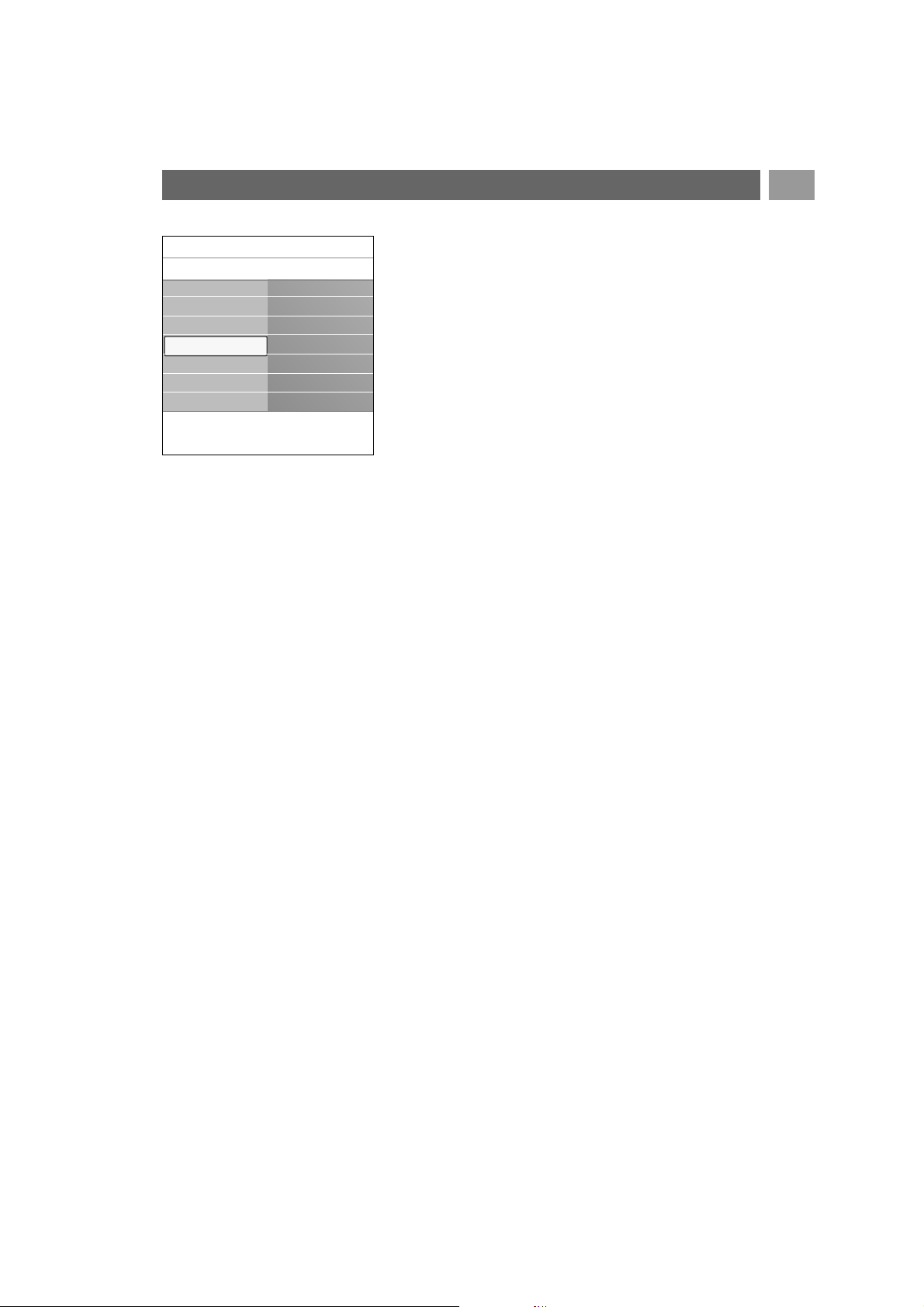
Anpassen der Tonmenüeinstellungen (Fortsetzung)
DE
19
Dual I/II
Zum Auswählen (pro Sender) von Dual I oder Dual II,
wenn Zweitonübertragung verfügbar ist.
Mono/Stereo
Zum Auswählen (pro Fernsehsender) von Mono oder
Stereo, wenn Stereosendungen verfügbar sind.
Raumklang-Mode
Zum Auswählen der Modi für einen größeren Raumeffekt
oder eine bessere Raumklangwiedergabe (abhängig von den
gesendeten Signalen oder den von externen Eingängen
empfangenen Signalen).
Kopfhörerlautstärke
Zum Steuern der Tonwiedergabe über die Kopfhörer.
AVL (Automatic Volume Leveler)
Zum automatischen Reduzieren der Lautstärkeunterschiede
zwischen Sendern und Programmen, wodurch insgesamt
eine konstantere Ausgabe gewährleistet wird. Dadurch wird
zudem die Dynamik des Tons minimiert.
Programmlautstärke
Zum Korrigieren beständiger Lautstärkeunterschiede
zwischen Fernsehsendern oder externen Quellen.
Automatischer Raumklang
Wenn diese Einstellung auf Ein gesetzt ist, kann das
Fernsehgerät automatisch in den besten, vom Sender
übertragenen Raumklangmodus schalten.
Einstellungenhilf..
Standardeinstell.
Bild
To n
Ambilight
Info
TV-Menü
Fernsehereinst.
To n
......
Mono/Stereo
Raumklang-Mode
Kopfhörerlautstärke
AVL
Programmlautstärke
Automatischer Rau..
Page 20
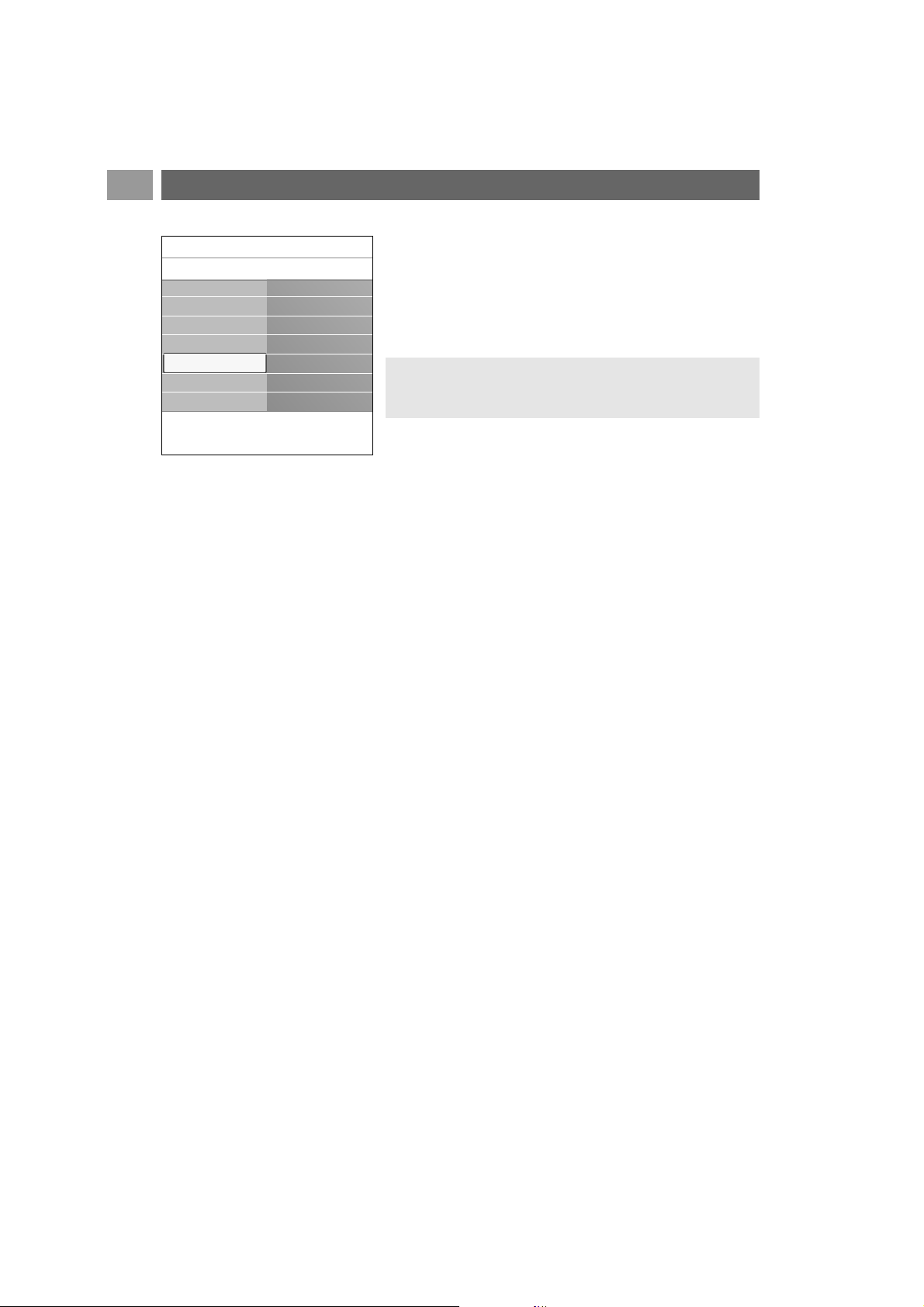
DE
20
Das Ambilight-Menü enthält Einstellungen für die Steuerung des
Umgebungslichts. Das Umgebungslicht ermöglicht ein
entspannteres Fernseherlebnis mit verbesserter Bildqualität.
Durch eine Analyse der Bildinhalte werden die Farben
kontinuierlich angepasst. Das Licht kann jedoch auch auf eine
bestimmte Farbe oder verschiedenen Weißschattierungen
eingestellt werden.
1. Drücken Sie die Taste
MENU/BROWSE auf der
Fernbedienung.
> Das Hauptmenü wird angezeigt.
2. Wählen Sie TV-Menü, und drücken Sie die Cursortaste
nach rechts.
> Das TV-Menü wird nach links verschoben.
3. Wählen Sie Fernsehereinstellungen, und drücken Sie die
Cursortaste nach rechts.
> Das TV-Menü wird nach links verschoben.
4. Wählen Sie Ambilight, und drücken Sie die Cursortaste
nach rechts.
> Das Ambilight-Menü für die Fernsehereinstellungen wird
nach links verschoben.
5. Drücken Sie die Cursortaste nach oben/unten, um Punkte
aus dem Menü „Ambilight“ auszuwählen.
6. Drücken Sie die Cursortaste nach rechts, um den
ausgewählten Ambilight-Menüpunkt zu öffnen.
7. Passen Sie die Einstellungen mithilfe der Cursortaste an.
8. Drücken Sie die Cursortaste nach links, um zum Menü
„Ambilight“ zurückzukehren.
Ambilight
Hier können Sie das Umgebungslicht an der Rückseite des
Fernsehgeräts ein- bzw. ausschalten.
< Wählen Sie Aus, um das Umgebungslicht und alle anderen
Menüpunkte des Menüs „Ambilight“ auszuschalten.
< Wählen Sie Ein, um das Umgebungslicht einzuschalten.
Passen Sie die Lichteinstellungen in den folgenden Menüs an.
Helligkeit
Hier können Sie die Intensität des Umgebungslichts
anpassen.
Ambilight
Tipp: Im Standby-Modus kann das Licht auf eine beliebige
Farbe eingestellt werden, wodurch eine besondere
Atmosphäre geschaffen wird.
Einstellungenhilf...
Standardeinstell.
Bild
To n
Ambilight
Info
TV-Menü
Fernsehereinst.
Ambilight
Ambilight
Helligkeit
Modus
Farbe
Personalisierte....
Teilung
.............
Page 21

DE
21
Modus
Hier können Sie ein konstantes Hintergrundlicht oder ein Hintergrundlicht, das zur Anzeige auf dem Bildschirm passt, auswählen.
< Wählen Sie mithilfe der Cursortaste die Option "Farbe",
"Entspannt", "Mäßig" oder "Dynamisch" aus.
- Farbe: Es wird gleichbleibendes Licht entsprechend der
Einstellungen im Farbmenü unten angezeigt. Es kann eine
manuelle Feinabstimmung in den nächsten AmbilightMenüpunkten vorgenommen werden.
- Die Optionen Entspannt, Mäßig oder Dynamisch passen
Helligkeit und Farbe automatisch der Bildschirmanzeige an. Die
getroffene Auswahl wirkt sich auf die Geschwindigkeit aus, die
die Wahrnehmung bestimmt.
Beispiel:
- Der Modus Entspannt ermöglicht einen weichen Übergang
von Helligkeit und Farbe gemäß der Voreinstellung, wodurch
eine intensive und gleichzeitig entspannte Wahrnehmung
ermöglicht wird.
- Im Modus Mäßig erfolgt der Wechsel von Helligkeit und Farbe
mit einer mittleren Geschwindigkeit,die etwa zwischen den
Geschwindigkeiten der Modi "Entspannt" und "Dynamisch"
liegt.
- Im Modus Dynamisch erfolgt der Wechsel zwischen Helligkeit
und Farbe auf schnellere und dynamischere Weise. Dadurch
tauchen Sie direkt in das Geschehen auf dem Bildschirm ein.
Ambilight (Fortsetzung)
Farbe
Hier können Sie die Lichtfarbe gemäß Ihren persönlichen
Vorlieben auswählen oder anpassen.
- Warmweiß: Die Farbe wird an die Farbe üblicher Glühlampen
angepasst.Wählen Sie diese Einstellung, wenn Sie wollen, dass das
Umgebungslicht möglichst gut an das normale Licht in einem
Wohnzimmer angepasst ist.
- Kaltweiß: Die Farbe ist an das normale Tageslicht angepasst
(6500 K).Wählen Sie diese Einstellung, wenn Sie kälteres Licht
bevorzugen.
- Blau: Die blaue Farbe wird von den meisten Verbrauchern
bevorzugt, um eine ruhige, moderne und/oder mystische
Atmosphäre zu schaffen.Wählen Sie diese Einstellung je nach
Geschmack und Stimmung.
- Rot: Die rote Farbe wird von den meisten Verbrauchern
bevorzugt, um eine gemütliche Atmosphäre zu schaffen.Wählen
Sie diese Einstellung je nach Geschmack und Stimmung.
- Personalisiert:Wählen Sie diese Option, wenn Sie das
Umgebungslicht Ihren persönlichen Vorlieben entsprechend
anpassen möchten.
Hinweise:
- Die Änderungsgeschwindigkeit ist begrenzt, damit keine
unangenehmen Empfindungen verursacht werden.
-Je nach getroffener Auswahl werden einige AmbilightMenüpunkte deaktiviert und können nicht ausgewählt werden.
Hinweis: 6500 K ist die von der SMPTE empfohlene Einstellung für die Hintergrundbeleuchtung von Bildschirmen.
Hinweis: Diese Option ist nur verfügbar, wenn im oben angezeigten
Menü "Modus" der Eintrag "Farbe" ausgewählt wurde.
Einstellungenhilf...
Standardeinstell.
Bild
To n
Ambilight
Info
TV-Menü
Fernsehereinst.
Ambilight
.............
Modus
Farbe
Personalisierte...
Teilung
Balance
Page 22

DE
22
Personalisierte Farbe
Hier können Sie das Umgebungslicht Ihren persönlichen
Vorlieben entsprechend anpassen.
< Wählen Sie Farbpalette, um die allgemeine Farbe für das
Licht auszuwählen.
< Wählen Sie Sättigung, um die Lichtintensität anzupassen.
Teilung
Hier können Sie den Stereoeffekt festlegen, wenn
"Entspannt", "Mäßig" oder "Dynamisch" im Menü "Modus"
ausgewählt wurde.
< Wählen Sie Aus,wenn Sie möchten, dass alle Lampen
einheitlich funktionieren.
< Wählen Sie Minimum, Mittel oder Maximum,wenn Sie
möchten, dass der Ambilight-Stereoeffekt für die verfügbaren
Lampen aktiviert wird.
Balance
Hier können Sie die Farb- und Lichtintensität auf der Seite
des Bilds anpassen.
Ambilight (Fortsetzung)
Hinweis: Diese Option ist nur dann verfügbar, wenn im
Farbmenü "Personalisiert" ausgewählt wurde.
Hinweis:Wenn sich das Fernsehgerät im Standby-Modus
befindet und Sie die Ambilight-Funktion aktivieren, sind
weniger Ambilight-Modi verfügbar.
Achtung: Infrarot-Interferenz
Um Beeinträchtigungen der Funktionsweise Ihrer
Fernbedienung zu verhindern, sollten Sie alle
Peripheriegeräte außerhalb der Reichweite des
Umgebungslichts Ihres Fernsehgeräts platzieren.
Die Ambilight-Funktion funktioniert nur bei einer
Raumtemperatur von mindestens 15 °C einwandfrei.
Ambilight im Standby-Modus
Einstellungenhilf...
Standardeinstell.
Bild
To n
Ambilight
TV-Menü
Fernsehereinst.
Ambilight
.............
Modus
Farbe
Personalisierte...
Teilung
Balance
Wenn das Fernsehgerät ausgeschaltet ist, ist das
Umgebungslicht ebenfalls ausgeschaltet.Wenn sich das
Fernsehgerät im Standby-Modus befindet, kann mithilfe des
Umgebungslichts eine besondere Atmosphäre geschaffen
werden.
< Drücken Sie die Taste Ambilight auf der Fernbedienung,
um das Umgebungslicht ein- bzw. auszuschalten. Siehe
"Benutzung der Fernbedienung", S. 6.
< Drücken Sie wiederholt die Taste
MODE um zwischen den
Ambilight-Modi zu wechseln.
Page 23

Über das Menü „Sonderfunktionen“ können Sie die Einstellungen
von Sonderfunktionen für das Fernsehgerät sowie für zusätzliche
Geräte steuern.
1. Drücken Sie die Taste
MENU/BROWSE auf der
Fernbedienung.
> Das Hauptmenü wird angezeigt.
2. Wählen Sie TV-Menü, und drücken Sie die Cursortaste nach
rechts.
> Das TV-Menü wird nach links verschoben.
3. Wählen Sie Sonderfunktionen, und drücken Sie die
Cursortaste nach rechts.
> Das Menü „Sonderfunktionen“ wird nach links verschoben.
4. Drücken Sie die Cursortaste nach oben/unten, um Punkte aus
dem Menü „Sonderfunktionen“ auszuwählen.
5. Drücken Sie die Cursortaste nach rechts, um den
ausgewählten Punkt des Menüs „Sonderfunktionen“ zu öffnen.
6. Passen Sie die Einstellungen mithilfe der Cursortaste an.
7. Drücken Sie die Cursortaste nach links, um zum Menü
„Sonderfunktionen“ zurückzukehren.
Untertitel
Zeigt Videotext- und DVB-T-Untertitel für den ausgewählten
Fernsehsender an. Diese können ständig oder nur bei
aktivierter Tonunterbrechung angezeigt werden. Die VideotextUntertitelseiten für analoge Sender müssen für jeden
Fernsehsender separat gespeichert werden.
1. Schalten Sie den Videotext ein, und wählen Sie die
entsprechende Untertitelseite aus dem Index aus.
2. Schalten Sie den Videotext aus.
3. Wählen Sie
- Untertitel Ein, um die Untertitel für die ausgewählten
Fernsehsender einzublenden.
- Ein + Tonunterbrechung, um die Untertitel nur dann
automatisch einzublenden, wenn der Ton über die Taste ¬
auf der Fernbedienung unterbrochen wurde.
Digitale Untertitelsprache (nur bei digitaler
Fernsehübertragung)
Hier können Sie (vorübergehend) Ihre bevorzugte
Untertitelsprache aus der Liste der gesendeten Sprachen für
das aktuelle Programm auswählen.
< Drücken Sie die Cursortaste nach oben/unten, um die
dauerhafte Sprachauswahl vorübergehend zu ändern. Drücken
Sie zur Bestätigung die Taste OK.
DE
23
Anpassen der Einstellungen für das Sonderfunktionsmenü
Tipp: Diese Funktion kann auch über die Taste OPTION
auf der Fernbedienung aufgerufen werden.
Tipp: Diese Funktion kann auch über die Taste OPTION
auf der Fernbedienung aufgerufen werden.
Hinweis:Wenn Sie die Untertitelsprache dauerhaft ändern
möchten, verwenden Sie dazu im Menü „Einstellung“ das
Menü „Sprache“.
Info
TV-Menü Sonderfunktionen
Untertitel
Dig. Untertitelspr...
Sleeptimer
Kindersicherung
Code eing./ändern
Timer ein
.............
Fernsehereinst.
Sonderfunktion..
Einstellung
Page 24

DE
24
Sleeptimer
Hier können Sie eine Zeitdauer festlegen, nach der das
Fernsehgerät automatisch in den Standby-Modus wechselt.
1. Wählen Sie Sleeptimer.
2. Drücken Sie die Cursortaste rechts.
3. Drücken Sie die Cursortaste nach oben/unten, um einen
Wert auszuwählen.
> Die Liste enthält Werte zwischen 0 und 180 Minuten.
Wenn „0“ ausgewählt ist, wird der Sleeptimer
deaktiviert.
Kindersicherung
Sie können Fernsehsender und externe Quellen unter
Eingabe eines vierstelligen Codes sperren, um Kinder daran
zu hindern, bestimmte Programme anzusehen.
1. Wählen Sie Kindersicherung.
2. Drücken Sie die Cursortaste nach rechts, um das
Kindersicherungsmenü zu öffnen.
3. Geben Sie Ihren vierstelligen Code ein.
4. Wählen Sie einen Punkt im Kindersicherungsmenü aus, und
drücken Sie die Cursortaste nach rechts:
- Ve rriegeln: Zum Sperren aller Sender und externen Quellen
- Ve rriegelung: Zum Sperren eines bestimmten Programms
oder zum Sperren aller Sender für eine bestimmte Zeit.
< Wählen Sie:
- Ve rriegeln nach, um alle Programme ab einem
bestimmten Zeitpunkt zu sperren.
< Drücken Sie zweimal die Cursortaste nach rechts.
< Wählen Sie zum Aktivieren der Sperre Ein.
< Drücken Sie die Cursortaste nach links.
< Wählen Sie Zeit, und drücken Sie die Cursortasste
nach rechts.
< Geben Sie den Zeitpunkt ein, indem Sie die
Cursortaste nach oben/unten und rechts drücken.
- Programmsperre, um einen bestimmten
Fernsehsender oder eine externe Quelle zu sperren.
< Drücken Sie zum Aktivieren/Deaktivieren der
Funktion die Taste
OK.
- Berechtig. Eltern zum Einstellen einer Altersfreigabe
bei digitalen Programmen, wenn für das Programm eine
Altersempfehlung besteht. Die angewandte
Altersfreigabe ist abhängig von der in der
Ersteinrichtung getroffenen Länderauswahl.
< Drücken Sie die Cursortaste nach rechts, und wählen
Sie eine Altersfreigabe, indem Sie die Cursortaste
nach oben/unten drücken.
- Wählen Sie Entriegeln, um alle von Ihnen eingestellten
Sperren zu deaktivieren.
Anpassen der Einstellungen für das Sonderfunktionsmenü (Fortsetzung)
Hinweis: Sie können das Fernsehgerät jederzeit früher
ausschalten oder die Zeiteinstellung ändern.
Hinweis: Beim Öffnen des Menüs „Kindersicherung“
müssen Sie jedes Mal Ihren Code eingeben.
Info
TV-Menü Sonderfunktion..
.............
Sleeptimer
Kindersicherung
Code eing/ändern
Timer ein
Common Interface
Demo
Fernsehereinst.
Sonderfunktion..
Einstellung
Wichtig:Wenn Sie Ihren Code
vergessen haben.
1. Wählen Sie Code ändern, und
drücken Sie die Cursortaste nach
rechts.
2. Geben Sie den vorrangigen Code
(8-8-8-8) ein.
3. Geben Sie einen neuen benutzerdefinierten vierstelligen Code ein.
4. Bestätigen Sie Ihren neu
eingegebenen Code.
> Der vorherige Code wird
gelöscht und der neue Code
gespeichert.
Page 25

DE
25
Code eingeben/Code ändern
Hier können Sie den benutzerdefinierten vierstelligen Code
ändern, der für die verschiedenen Sperrfunktionen
verwendet wird.
< Wählen Sie Code eingeben oder Code ändern.
> Wenn noch kein PIN-Code vorhanden ist, wird der
Menüpunkt auf Code eingeben gesetzt. Folgen Sie den
Anweisungen auf dem Bildschirm.
> Wenn bereits ein PIN-Code eingegeben wurde, wird der
Menüpunkt auf Code ändern gesetzt. Folgen Sie den
Anweisungen auf dem Bildschirm.
< Geben Sie den Code mit hilfe der Zifferntasten ein.Alle
Zahlenkombinationen von 0000 bis 9999 sind zulässig.
> Das Menü "Sonderfunktionen" wird erneut angezeigt,
und es wird eine Bestätigung für das Erstellen oder
Ändern des PIN-Codes eingeblendet.
Timer ein
Hierdurch schaltet das Fernsehgerät automatisch aus dem
Standby-Modus zu einer festgelegten Zeit einen bestimmten
Sender ein.
1. Wählen Sie Timer Ein.
2. Drücken Sie die Cursortaste nach rechts, um das Menü
"Timer Ein" zu öffnen.
3. Wählen Sie Timer, und drücken Sie die Cursortaste nach
rechts.
4. Wählen Sie Ein.
5. Wählen Sie Programm und anschließend den
Fernsehsender, der zu einem bestimmten Zeitpunkt
eingeschaltet werden soll.
6. Wählen Sie Ta g und anschließend einen Wochentag, oder
wählen Sie Täglich.
7. Wählen Sie Zeit, und geben Sie den Zeitpunkt mithilfe der
Zifferntasten oder durch Drücken der Cursortaste nach
oben/unten ein.
8. Drücken Sie zum Aktivieren der Funktion die Taste
OK.
9. Drücken Sie die Cursortaste nach links, um zum Menü
"Sonderfunktionen" zurückzukehren, oder drücken Sie die
Taste
MENU/BROWSE, um das Menü zu schließen.
Anpassen der Einstellungen für das Sonderfunktionsmenü (Fortsetzung)
Info
TV-Menü Sonderfunktion..
.............
Sleeptimer
Kindersicherung
Code eing/ändern
Timer ein
Common Interface
Demo
Fernsehereinst.
Sonderfunktion..
Einstellung
Hinweis:Von jetzt an wird sich Ihr Fernsehgerät jeweils
zum vorgewählten Wochentag und Zeitpunkt mit dem
gewählten Programm automatisch einschalten, bis die
Timerfunktion wieder abgeschaltet wird.
Page 26

DE
26
Anpassen der Einstellungen für das Sonderfunktionsmenü (Fortsetzung)
Common Interface
Hierüber können Sie auf Common-Interface-Anwendungen
zugreifen, die vom Dienstanbieter der CI-Einheit festgelegt
werden.
Das Modul Common Interface (CI) kann eine oder mehrere
Anwendungen enthalten, die zum Kommunizieren mit dem
CI-Dienstanbieter verwendet werden und dem Benutzer
einige weitere Funktionen bieten.
Siehe „Benutzen des Common-Interface-Slots“, S. 52.
Demo
Hier erhalten Sie einen Überblick über die Funktionen Ihres
Fernsehgeräts.
1. Wählen Sie Demo.
2. Drücken Sie die Cursortaste nach rechts.
3. Wählen Sie die gewünschte Demo aus.
4. Drücken Sie
OK, um die Demo zu starten.
> Die ausgewählte Demo wird einmal abgespielt.
5. Drücken Sie die rote Farbtaste, um die Demo anzuhalten
und zum Demo-Menü zurückzukehren.
6. Drücken Sie die rote Farbtaste, um das Demo-Menü zu
verlassen.
Hinweis: Dieser Menüpunkt und die Common InterfaceAnwendungen können nur ausgewählt werden, wenn eine
authentifizierte Common Interface-Karte vorhanden ist
und einige Benutzerschnittstellensitzungen mit
Common Interface-Karte aufgeführt sind.
Der CI-Dienstanbieter ist für die Meldungen und den Text
auf dem Bildschirm verantwortlich. Bei Problemen oder
Fehlern wenden Sie sich bitte an Ihren CI-Dienstanbieter.
Info
TV-Menü Sonderfunktion..
.............
Sleeptimer
Kindersicherung
Code eing/ändern
Timer ein
Common Interface
Demo
Fernsehereinst.
Sonderfunktion..
Einstellung
Info
TV-Menü
Sonderfunktion..
Demo
Pixel Plus
Ambilight
Einstellungenhilfs..
Active control
.........
Digitale Untertitel..
Sleeptimer
Kindersicherung
Code eing/ändern
Timer ein
Common Interface
Demo
Hinweis: Diese Funktion ist nur in bestimmten Ländern
verfügbar.
Page 27

Suchen und Speichern von Fernsehsendern
Sie können Ihre bevorzugte Sprache für das Menü, den Ton und
die Untertitel auswählen.
Menüsprache
Hier können Sie die gewünschte Menüsprache aus der Liste
verfügbarer Sprachen auswählen.
Bevorzugte Audiosprache (nur bei digitaler FS-übertragung)
Hier können Sie die bevorzugte Audiosprache für den Fall
auswählen, dass in mehreren Sprachen gesendet wird.
Bevorzugte Untertitelsprache (nur bei digitaler FS-
übertragung)
Hier können Sie die bevorzugte Untertitelsprache für den
Fall auswählen, dass in mehreren Sprachen gesendet wird.
Hörbehindert (nur bei digitaler FS-übertragung)
Hier können Sie die Audio- oder Untertitelsprache für
Hörbehinderte auswählen.
Wenn diese Einstellung auf Ein gesetzt ist, wird die
Hörbehindertenversion der von Ihnen bevorzugten Audiooder Untertitelsprache (falls vorhanden) wiedergegeben.
Wenn diese Einstellung auf Aus gesetzt ist, gelten die
normalen Audio- und Untertitelsprachen.
DE
27
In diesem Menü können Sie die Einstellungen für Fernsehsender,
Sprache und Land sowie die bei der erstmaligen Installation
Ihres Fernsehgeräts festgelegten Einstellungen anpassen.
1. Drücken Sie die Taste MENU/BROWSE auf der
Fernbedienung.
> Das Hauptmenü wird angezeigt.
2. Wählen Sie TV-Menü, und drücken Sie die Cursortaste
nach rechts.
> Das TV-Menü wird nach links verschoben.
3. Wählen Sie Einstellung, und drücken Sie die Cursortaste
nach rechts.
> Das Menü "Einstellung" wird nach links verschoben.
4. Drücken Sie die Cursortaste nach oben/unten, um Punkte
aus dem Menü "Einstellung" auszuwählen.
5. Drücken Sie die Cursortaste nach rechts, um den
ausgewählten Punkt des Menüs "Einstellung" zu öffnen.
6. Passen Sie die Einstellungen mithilfe der Cursortaste an.
7. Drücken Sie zum Aktivieren der Funktion die Taste
OK.
8. Drücken Sie die Cursortaste nach links, um zum Menü
"Einstellung" zurückzukehren, oder drücken Sie die Taste
MENU/BROWSE, um das Menü zu schließen.
Wählen Sie Ihre bevorzugten Spracheinstellungen aus.
Menü „Einstellung“
Tipp: Dieses Kapitel ist für Sie nur wichtig, wenn Sie die Installationseinstellungen ändern möchten.
Info
Menu TV
Einstellung
Sprachen
Menüsprache
Bevorzugte Audio..
Bevorzugte Unter...
Hörbehindert
Sprachen
Land
Zeitzone
Programme
Bevorzugte Einst..
Anschlüsse
Decoder
.............
Info
TV-Menü Einstellung
Sprachen
Land
Zeitzone
Programme
Bevorzugte Einst...
Anschlüsse
.............
Fernsehereinst.
Sonderfunktion..
Einstellung
Fernsehgerät
Multimedia
TV-Menü
Fernsehsender
Programmführer
Page 28

Suchen und Speichern von Fernsehsendern (Fortsetzung)
DE
28
Wenn Sie Sprache und Land korrekt ausgewählt haben, können Sie
nun nach Fernsehsendern suchen und diese speichern.
< Wählen Sie im Menü „Einstellung“ den Eintrag Programme.
Automatische Einstellung
Das Fernsehgerät durchsucht basierend auf dem ausgewählten
Land das gesamte Frequenzspektrum.
> Es wird nach allen verfügbaren digitalen und analogen
Fernseh- und Radiosendern gesucht, und die gefundenen
Sender werden automatisch gespeichert. Dieser Vorgang
dauert einige Minuten.
> Wenn die Suche abgeschlossen ist, zeigt das Menü die
Anzahl der gefundenen digitalen und analogen Sender an.
Aktualisierung Einstellungen
Hier können Sie automatisch alle verfügbaren Sender
einschalten und aktualisieren.
Wählen Sie Ihr Land aus
Wählen Sie Ihre Zeitzone aus
(nur bei digitaler FS-
übertragung)
Hinweise:
-Wenn Sie das falsche Land auswählen, entspricht die
Sendernummerierung nicht dem in Ihrem Land geltenden
Standard.
-Wenn das Fernsehgerät für das von Ihnen ausgewählte Land
kein DVB-T unterstützt, sind Menüpunkte, die sich auf eine
digitale Datenverarbeitung beziehen, nicht verfügbar.
Sie können das Land auswählen, in dem Sie sich derzeit
befinden.
Die Auswahl der Zeitzone ist nur für bestimmte Länder
verfügbar und ist abhängig vom ausgewählten Land.
Sie können Ihre Zeitzone auswählen, so dass die Zeitanzeige die
korrekte Uhrzeit angibt.
Speichern von Fernseh- und Radiosendern
Hinweise:
- Dadurch werden deinstallierte Sender nicht erneut
installiert.
- Neu gefundene Sender werden keiner Favoritenliste
hinzugefügt.
- Bereits installierte Sender werden nicht neu nummeriert.
Info
TV-Menü
Einstellung
Programme
Automatische Eins..
Aktualisierung Eins..
Digital: Kontrolle d..
Analog: man. Einst.
Neu ordnen
Sprachen
Land
Zeitzone
Programme
Bevorzugte Einst..
Anschlüsse
Decoder
...............
Info
TV-Menü Einstellung
Sprachen
Land
Zeitzone
Programme
Bevorzugte Einst...
Anschlüsse
.............
Fernsehereinst.
Sonderfunktion..
Einstellung
Page 29

DE
Suchen und Speichern von Fernsehsendern (Fortsetzung)
Analog: manuelle Einstellung
Hier können Sie analoge Sender manuell installieren
(Feinabstimmung der einzelnen Sender). Bei der manuellen
Einstellung werden keine DVB-T-Sender (digitalen Sender)
gefunden oder gespeichert.
1. Wählen Sie Analog: manuelle Einstellung,und drücken Sie
die Cursortaste nach rechts.
2. Wählen Sie System.
3. Wählen Sie das Land oder das Gebiet, in dem Sie sich derzeit
befinden.
4. Wählen Sie Suchen, und drücken Sie die Cursortaste nach
rechts.
5. Drücken Sie zum Fortfahren die rote oder grüne Farbtaste.
6. Drücken Sie die Cursortaste nach links, um den gefundenen
Sender zu speichern oder nach einem weiteren Sender zu
suchen.
7. Wählen Sie Feinabstimmung, und drücken Sie die
Cursortaste nach rechts.
Die Feinabstimmung kann hilfreich sein, wenn sich der
Frequenzbereich etwas verschoben hat oder wenn Störungen
durch eine andere Frequenz verursacht werden.
Passen Sie durch Drücken der Cursortaste nach oben/unten
die Frequenz an, wenn der Empfang des gefundenen Senders
schlecht ist.
8. Wählen Sie Aktuellen Sender speichern,wenn Sie die
Frequenz unter der aktuellen Sendernummer speichern
möchten.
Drücken Sie die Cursortaste nach rechts, und bestätigen Sie
Ihre Auswahl durch Drücken der Taste
OK.
Wählen Sie Speichern als neuen Sender,wenn Sie die
Frequenz unter einer neuen Sendernummer speichern
möchten.
Drücken Sie die Cursortaste nach rechts, und bestätigen Sie
Ihre Auswahl durch Drücken der Taste
OK.
9. Über das Menü "Neuordnen" können Sie die Sender
umbenennen oder neu ordnen. Siehe S. 30.
29
Info
TV-Menü
Einstellung
Programme
Automatische Eins..
Aktualisierung Eins..
Digital: Kontrolle d..
Analog: man. Einst.
Neu ordnen
Sprachen
Land
Zeitzone
Programme
Bevorzugte Einst..
Anschlüsse
Decoder
.............
Digital: Kontrolle des Empfangs (nur bei digitaler FS-
übertragung)
Hier können Sie die Qualität und Stärke eines empfangenen
Signals für digitale Frequenzen anzeigen. Dadurch können Sie die
Antennenposition bestimmen, die den bestmöglichen Empfang
erlaubt.
< Wählen Sie Digital: Kontrolle des Empfangs aus, und
drücken Sie die Cursortaste nach rechts.
> Daraufhin werden die derzeitige Kanalfrequenz, der
Netzwerkname sowie die Signalqualität und -stärke
angezeigt.
> Wenn die Signalqualität und -stärke schlecht sind, können
Sie versuchen, die Antenne neu auszurichten.
Tipp: Es ist ratsam, einen Fachmann mit der Installation
der Antenne zu beauftragen, um bestmögliche Ergebnisse
zu erzielen. Sie können die Frequenz der digitalen Sender,
die Sie testen möchten, auch direkt eingeben.
Hinweis:Wenn auf einer
Frequenz, auf der ein DVB-Signal
gesendet wird, vom Tuner
versucht wird, einen analogen
Fernsehsender zu decodieren,
wird kein Bild angezeigt.
Tipp:Wenn Ihnen die Frequenz bekannt ist, geben Sie mithilfe
der Zifferntasten die 3 Ziffern der Frequenz ein (z. B. 049).
Info
TV-Menü/Einstellung
Programme
Analog: man. einst.
System
Suchen
Feinabstimmung
Akt. Sender speich.
Speichern als neu..
Automatische Eins.
Aktualisierung Eins.
Digital: Kontrolle d..
Analog: man. Einst.
Neu ordnen
Page 30

Hiermit können Sie die gespeicherten Sender umbenennen,
neu anordnen sowie deinstallieren oder erneut installieren.
< Drücken Sie die entsprechenden Farbtasten, und befolgen Sie
die Bildschirmanweisungen.
Neu ordnen
Mit dieser Funktion können Sie die Speicherposition von
Fernsehsendern ändern.
1. Wählen Sie den Sender aus, dessen Position Sie ändern
möchten.
2. Drücken Sie die gelbe Farbtaste, um den Sender in der Liste
um eine Position nach oben zu verschieben.
3. Drücken Sie die blaue Farbtaste, um den Sender in der Liste
um eine Position nach unten zu verschieben.
4. Wiederholen Sie diesen Vorgang, um die Position anderer
Fernsehsender zu ändern.
Umbenennen
Hier können Sie den gespeicherten Namen ändern oder
einem Sender bzw. einer externen Quelle, für den bzw. die
noch kein Name eingegeben wurde, einen Namen zuweisen.
1. Wählen Sie den Sender aus, für den ein neuer Name vergeben
werden soll.
2. Drücken Sie die rote Farbtaste auf der Fernbedienung.
3. Wählen Sie die Zeichen aus, indem Sie die Cursortaste nach
oben/unten drücken.Wählen Sie die nächste Position aus,
indem Sie die Cursortaste nach rechts drücken.
4. Drücken Sie abschließend die grüne Farbtaste oder
OK.
5. Wählen Sie eine andere Sendernummer aus, und wiederholen
Sie die Schritte 2 bis 5.
Deinstallieren und erneutes Installieren
Hier können Sie einen gespeicherten Sender deinstallieren,
damit er bzw. sie nicht mehr eingestellt werden kann. Es kann
auch ein zuvor deinstallierter Sender neu installiert werden.
1. Wählen Sie den zu deinstallierenden Sender aus.
2. Drücken Sie zum Deinstallieren des ausgewählten Senders die
grüne Farbtaste.
> Der deinstallierte Sender wird in der Liste durch ein
Symbol gekennzeichnet, das vor dem Sender angezeigt
wird.
3. Drücken Sie zum erneuten Installieren eines deinstallierten
Senders noch einmal die grüne Farbtaste.
Neuordnen der Sendernummernliste
DE
30
Hinweise:
- Drücken Sie die gelbe Farbtaste, um alle Zeichen zu
löschen. Der Cursor befindet sich jetzt wieder an der
ersten Zeichenstelle.
- Drücken Sie die blaue Farbtaste, um das Zeichen zu
löschen, auf dem sich der Cursor befindet. Geben Sie ein
neues Zeichen ein, indem Sie die Cursortaste nach
oben/unten drücken.
- Den Sendernummern 0 bis 999 kann ein Name zugewiesen
werden.
- Zwischenraum, Ziffern und andere Sonderzeichen befinden
sich zwischen Z und A.
Hinweis: Im Rahmen der Einstellungsaktualisierung
werden deinstallierte Sender nicht erneut installiert.
Info
TV-Menü
Einstellung
Programme
Automatische Eins..
Aktualisierung Eins..
Digital: Kontrolle d..
Analog: man. Einst.
Neu ordnen
Sprachen
Land
Zeitzone
Programme
Bevorzugte Einst..
Anschlüsse
Decoder
.............
Info
TV Menü/Einstellung
Programme
Neu ordnen
0
1
2
3
4
5
6
7
Automatische Eins..
Aktualisierung Eins..
Digital: Kontrolle d..
Analog: man. Einst.
Neu ordnen
Umbenennen
Deinstall.
Nach
oben
Nach
unten
Neu ordnen
0
1
2
3
4
5
6
7
Page 31

Mit den Optionen dieses Menü können Sie verschiedene
Sonderfunktionen des Fernsehgeräts, die nur gelegentlich
aufgerufen werden, einstellen oder anpassen.
Auswählen der Position
Hier können Sie die Position Ihres Fernsehgeräts auswählen.
Wenn Sie Geschäft auswählen, werden vordefinierte Bildund Ton-Einstellungen übernommen.
Mit der Option Zuhause können Sie alle vordefinierten Bildund Ton-Einstellungen nach Wunsch ändern.
Auswählen von Videotext 2.5
Manche Sender bieten die Möglichkeit, auf den Videotextseiten
mehr Farben, andere Hintergrundfarben und schönere Bilder
einzustellen.
< Wählen Sie Videotext 2.5 Ein,wenn Sie diese Funktion
verwenden möchten.
< Wählen Sie Videotext 2.5 Aus,wenn Sie das neutralere
Layout der Videotextseiten bevorzugen.
> Diese Auswahl gilt für alle Sender, bei denen
Videotext 2.5 zur Verfügung gestellt wird.
Auswählen der Bildschirmanzeige (OSD)
Hier können Sie die Anzeige des Lautstärkebalkens aktivieren
sowie eine minimierte oder maximierte Anzeige der
Programm- und Senderinformationen auswählen.
< Wählen Sie Minimum aus, um die Anzeige der reduzierten
Senderinformationen zu aktivieren.
< Wählen Sie Normal aus, um die Anzeige der erweiterten
Sender- und Programminformationen zu aktivieren. Dazu
zählen unter anderem Informationen über das Programm, die
Qualität des Eingangssignals von angeschlossenen
Peripheriegeräten, das Bildschirmformat, den Tonmodus, die
ausgewählte Audiosprache, die Untertitelsprache, die
Altersfreigabe sowie die verbleibende Zeit der SleeptimerEinstellung.
Anzeigen eines Programmtitels
Hier können Sie den Programmtitel entsprechend der
übertragenen Informationen anzeigen.
> Wenn Sie nach der Auswahl eines Fernsehprogramms
oder dem Drücken der Taste i auf der Fernbedienung
Ja auswählen, wird ein Programmtitel angezeigt, sofern
dieser übertragen wurde.
Bevorzugte Einstellungen
DE
31
Hinweis: Es kann einige Sekunden dauern, bis Videotext
auf Videotext 2.5 umgeschaltet wird.
Info
TV-Menü
Einstellung
Bevorzugte Einst..
Position
Videotext 2.5
OSD
Programmtitel
.............
Zeitzone
Programme
Bevorzugte Einst..
Anschlüsse
Decoder
Werksvoreinstell..
Software Aktual...
Page 32

Hier können Sie die Peripheriegeräte auswählen, die Sie an die
Audio- und Videoanschlüsse angeschlossen haben.
1. Wählen Sie Anschlüsse aus.
2. Drücken Sie die Cursortaste rechts.
3. Wählen Sie den Eingang aus, an dem das Peripheriegerät
angeschlossen ist.
> Wenn Sie
EXT1, EXT2, EXT3, HDMI 1, HDMI 2,
VGA, Side, AUDIO IN L/R oder DIGITAL AUDIO IN
auswählen, wird eine Liste angezeigt, mit der Sie den Typ
des an diesem Eingang angeschlossenen Peripheriegeräts
identifizieren können.
4. Drücken Sie die Cursortaste erneut nach rechts, um die
Liste mit den Typen der Peripheriegeräte abzurufen, die an
den ausgewählten Eingang angeschlossen sind.
5. Wählen Sie die Peripheriegeräte aus, indem Sie die
Cursortaste nach oben/unten drücken.
Digital Audio In
Wenn ein peripheres Gerät mit einem Digital Audio Ausgang
ausgestattet ist, können Sie diesen mittels eines normalen
Kabels an den
DIGITAL AUDIO IN Konnektor des
Fernsehgeräts anschließen.
Weisen Sie im Menü Anschlüsse dem
DIGITAL AUDIO IN
den entsprechenden externen Eingang, an den Ihr peripheres
Gerät angeschlossen wurde, zu.
Das Fernsehgerät kann nicht nur Audiosignale über Digital
Audio In empfangen, sondern über den Anschluss
DIGITAL
AUDIO OUT
auch kodierte Dolby Digital-Audiosignale an
einen externen Verstärker oder Empfänger weiterleiten.
Wenn Ihr Verstärker oder Empfänger mit einem für „Digital
Audio In“ geeigneten Anschluss ausgestattet ist, können Sie
ihn mithilfe eines einzigen Kabels an den Anschluss
DIGITAL AUDIO OUT des Fernsehgeräts anschließen.
Siehe „Anschließen eines Heimkinoverstärkers“ unter
„Herstellen von Video- und Audioverbindungen“ auf S. 51.
Anschlussauswahl
DE
32
Info
TV menu
Einstellung
Anschlüsse
EXT1
EXT2
EXT3
HDMI 1
HDMI 2
VGA
Side
AUDIO IN L/R
DIGITAL AUDIO IN
.............
Land
Zeitzone
Programme
Bevorzugte Einst..
Anschlüsse
Decoder
Werksvoreinstell..
Software Aktual..
Auswählen einer Decoder-Sendernummer
Hier können Sie eine oder mehrere Sendernummern als
Decoder-Sendernummer definieren, wenn ein Decoder oder ein
Descrambler an die Anschlüsse
EXT1 oder EXT2
angeschlossen ist.
1. Wählen Sie die Sendernummer aus, unter der das Programm
auf dem Decoder oder Descrambler gespeichert ist.
2. Wählen Sie Status aus.
3. Wählen Sie den Eingang aus, an dem der Decoder
angeschlossen ist: Kein...,
EXT1, EXT2.
< Wählen Sie Kein... aus, wenn die ausgewählte
Sendernummer nicht als Decoder-Sendernummer
aktiviert werden soll.
Info
TV-Menü
Einstellung
Decoder
Programm
Status
.............
Zeitzone
Programme
Bevorzugte Einst..
Anschlüsse
Decoder
Werksvoreinstell..
Software Aktual...
Page 33

Wiederherstellen der Werksvoreinstellungen
DE
33
Hier können Sie die Software des Fernsehgeräts mithilfe eines
USB-Geräts aktualisieren.
Aktualisierung über USB-Gerät
Sie können den Aktualisierungsvorgang vor dem Einschalten
des Fernsehgeräts über ein USB-Gerät starten. Das
Speichergerät muss über das richtige Upgrade-Image (und die
entsprechende Struktur) verfügen. Informationen dazu
erhalten Sie auf der Website unter www.philips.com/support.
Informationen darüber, wie Sie eine neue Software-Version auf
das Speichergerät laden, finden Sie unter „Aktualisieren von
Philips Fernsehsoftware mit steckbarem Speicher“ in Anhang 1
auf S. 57.
Automatische Software-Meldung (wenn vorhanden)
Wenn Sie das Fernsehgerät einschalten, wird möglicherweise
eine Meldung angezeigt, die Sie darüber informiert, dass eine
Software-Aktualisierung verfügbar ist.
< Drücken Sie auf Ihrer Fernbedienung die rote Farbtaste, wenn
Sie zu einem späteren Zeitpunkt erneut erinnert werden
möchten.
< Drücken Sie auf Ihrer Fernbedienung die grüne Farbtaste, um
zu bestätigen, dass Sie die Meldung gelesen haben.
> Nach der Bestätigung wird die Meldung nicht mehr
angezeigt.
Drücken Sie im Menü „Software-Aktualisierungen“ auf
Ansage,wenn die letzte Meldung noch einmal angezeigt
werden soll.
Aktualisieren der Software des Fernsehgeräts
Hinweis: Die Meldung ist so lange verfügbar, bis die
Software-Aktualisierung durchgeführt wurde.
Info
Software Aktual...
Aktuelle Softw-Inf..
Lokale Aktualisier..
Ansage
.............
Zeitzone
Programme
Bevorzugte Einst..
Anschlüsse
Decoder
Werksvoreinstell..
Software Aktual...
TV-Menü
Einstellung
Hier können Sie die meisten der werkseitig vordefinierten
Werte zurücksetzen.
1. Treffen Sie eine Auswahl, und drücken Sie die Cursortaste
nach rechts.
2. Drücken Sie Taste
OK, um die Einstellungen zu löschen und
auf die Werksvoreinstellungen zurückzusetzen.
Info
TV-Menü
Einstellung
Werksvoreinstell..
Zurücksetzen
.............
Zeitzone
Programme
Bevorzugte Einst..
Anschlüsse
Decoder
Werksvoreinstell..
Software Aktual...
Page 34

Erstellen einer Favoritenliste
DE
34
Favoriten-Liste 1
EXT1
EX
T2
HDMI
2 Digitale Sender 1
3
Digitale Sender 2
4
Radiosender 1
4
5 Daten Sender 1
Beenden Zurück
Zum Markieren / Demarkieren die
Alle
Alle
TV Sender
Radiosender
Anal
og
Favoriten-Liste 1
Favoriten-Liste 2
Favoriten-Liste 3
3
Favoriten-Liste 4
Liste wählen
Alle
EXT1
EX
T2
1 Analoge Sender 1
2 Digitale Sender 1
3 Digitale Sender 2
4 Radiosender 1
2
5 Daten Sender 1
Liste wählen
Programmwechsel mit OK.
1 Analoge Sender 1
b
b
A
b
A
A
HDMI
OK-Taste drücken.
Zum Blättern +P- nutzen.
Zum Wählen die Cursortaste auf/ab
benutzen & bestätigen mit OK.
Hiermit können Sie bis vier Favoriten-Listen mit Ihren bevorzugten
TV- und Radiosendern wählen. Jedes Familien-mitglied kann zum
Beispiel seine eigene Favoriten-Liste machen. Neben den
Favoriten-Listen können Sie auch eine Liste mit nur digitalen TVSendern, eine Liste mit nur den Radiosendern oder eine Liste mit
nur den analogen Sendern wählen.
Bemerkung:wenn Sie zum ersten Mal nach der Vollendung
der Einstellungen auf diese Taste drücken, wird die vollständige
Liste auf dem Bildschirm erscheinen. In allen anderen Fällen
wird nur die zuletzt gewählte Favoriten-Liste gezeigt.
Um einen Sender aus der Favoriten-Liste auf dem
Bildschirm zu wählen
1. Drücken Sie auf die
> Die zuletzt gewählte Favoriten-Liste erscheint.
2. Benutzen Sie die Cursor-Tasten auf/ab, um einen Sender zu
wählen.
3. Drücken Sie auf die
dem Bildschirm erscheinen zu lassen.
Eine andere Favoriten-Liste wählen
FAV-Taste (oder die OK-Taste).
OK-Taste, um den gewählten Sender auf
Bemerkung : Mit den Zifferntasten
können Sie immer Sender, die nicht
als Favoriten markiert wurden,
wählen.
1. Drücken Sie auf die
FAV-Taste.
> Die zuletzt gewählte Favoriten-Liste erscheint.
2. Drücken Sie auf die rote Farbtaste, um die Liste der möglichen
Favoriten-Listen erscheinen zu lassen.
3. Benutzen Sie die Cursor-Tasten auf/ab, um eine Liste zu
wählen.
4. Drücken Sie auf die
5. Drücken Sie aufs Neue auf die
OK-Taste.
FAV-Taste, um das Menü zu
verlassen.
Eine Favoriten-Liste machen oder die Liste ändern
1. Drücken Sie auf die
FAV-Taste.
> Die zuletzt gewählte Favoriten-Liste erscheint.
2. Drücken Sie auf die rote Farbtaste.
> Eine Liste mit allen möglichen Favoriten-Listen erscheint.
3. Benutzen Sie die Cursor-Tasten auf/ab, um eine Favoriten-Liste
(1 bis 4) zu wählen.
4. Drücken Sie auf die
OK-Taste.
5. Drücken Sie auf die grüne Farbtaste, um Zugang zum
Bearbeitungsmodus zu haben.
> In der gewählten Favoriten-Liste werden alle Sender auf
dem Bildschirm erscheinen.
6. Benutzen Sie die Cursor-Tasten auf/ab, um einen Sender zu
wählen.
7. Drücken Sie auf die
OK-Taste, um den gewählten Sender zu
markieren/demarkieren und um ihn der gewählten FavoritenListe.
8a. < Drücken Sie aufs Neue auf die grüne Farbtaste, um den
Bearbeitungsmodus zu verlassen.
> Die geänderte Favoriten-Liste erscheint.
< Drücken Sie aufs Neue auf die
FAV-Taste, um das Menü zu
verlassen.
> Mit der
–P+ -Taste können Sie die TV-Sender der
gewählten Liste durchlaufen.
8b. Drücken Sie auf die rote Farbtaste, um die Favoriten-Liste zu
entfernen.
Page 35

Erstellen einer Favoritenliste (Fortsetzung)
DE
35
Im "Electronic Programme Guide" erhalten Sie ausführliche Info
zum aktuellen sowie zum nächsten Programm (nur für Programme
die EPG-Informationene anbieten).
1. Drücken Sie die Taste a.
> Der EPG-Bildschirm wird angezeigt. Das Abrufen der
EPG-Daten kann je nach Voraussetzungen etwas Zeit in
Anspruch nehmen.
> Der EPG-Bildschirm wird automatisch aktualisiert, wenn
die EPG-Daten erfolgreich abgerufen werden. Andernfalls
bleibt der EPG-Bildschirm leer.
> Informationen zum ausgewählten Programm werden
angezeigt.
< Aktivieren Sie mithilfe der Farbtasten die verfügbaren
EPG-Funktionen, die im unteren Bildschirmbereich angezeigt
werden.
2. Um EPG zu verlassen, drücken Sie die Taste a erneut.
Wenn eine Version des "Electronic Programme Guide"
verfügbar ist, wird eine Liste der Fernsehprogramme
angezeigt (nur für Großbritannien):
1. Drücken Sie die Cursortaste nach oben/unten, um das
gewünschte Fernsehprogramm auszuwählen.
> Informationen zum ausgewählten Programm werden
angezeigt.
Wenn die Liste "
ALLE" angezeigt oder ausgewählt wird, können Sie
die Liste filtern und eine Liste auswählen, die nur Fernseh- oder nur
Radiosender enthält.
1. Drücken Sie die Taste
FAV.
> Die zuletzt ausgewählte Senderliste wird angezeigt.
2. Drücken Sie die Cursortaste nach links.
3. Wählen Sie die Liste "
ALLE" aus, und drücken Sie die
Cursortaste nach rechts.
4. Drücken Sie zum Filtern die rote Farbtaste.
5. Wählen Sie die gewünschte Senderliste aus.
6. Drücken Sie die Taste FAV erneut,um das Menü zu verlassen.
> Mit der Taste
–P+ können Sie durch die Fernsehsender der
ausgewählten Liste navigieren.
Hinweis
: Diese Anweisungen können je nach Version des
"Electronic Programme Guide" variieren.
Hinweis: Die Filterung wird nicht gespeichert, wenn der Fernseher
ausgeschaltet wird oder in den Standby-Modus wechselt.
Tipps:
- Um weitere, nicht angezeigte Informationen zum
ausgewählten Programm zu erhalten, drücken Sie die blaue
Farbtaste auf der Fernbedienung.
- Um die ausführlichen Informationen wieder auszublenden,
drücken Sie die blaue Farbtaste erneut.
Auswählen von Fernseh- oder Radiosendern aus der
Liste "Alle"
EPG (Electronic Programme Guide)
(nur bei digitalen Fernsehsendern)
a
a
Page 36

2. Drücken Sie die grüne Farbtaste auf der Fernbedienung, um
das ausgewählte und derzeit ausgestrahlte Programm
anzuzeigen/zu hören.
3. Drücken Sie die rote Taste um eine Erinnerung für das
ausgewählte Programm zu setzen oder zu löschen. Sie
können bis zu 10 Erinnerungen setzen.
> Das Fernsehgerät wird sich automatisch einschalten
oder eine Mitteilung anzeigen, wenn das Programm
beginnt. Folgen Sie den Anweisungen auf dem Bildschirm,
um das Programm anschauen zu können.
4. Drücken Sie die gelbe Taste um zum nächsten oder
vorigen Tag zu springen oder zurück zum heutigen Tag
(Heute).
5. Drücken Sie die
MENU/BROWSE-Taste während der
Programmführer aktiviert ist, um das Hauptmenü des
Programmführers zu aktivieren.
° Drücken Sie die Cursortaste nach oben/unten, um einen
Menüpunkt auszuwählen.
- Mit Was gibt es können Sie in der Programmführer-
information Ihrer Favoriten-EPG-Sender suchen.
- Mit Mit Genre suchen können Sie Programme von
einem selektierten Genre suchen.
- Mit Festgelegte Erinnerungen können Sie die
festgelegten Erinnerungen ansehen und ändern.
- Favorite EPG-Sender sind Programme, bei denen Sie
laufend die EPG-Daten erhalten. Hiermit können Sie die
Favoriten-EPG-Sender markieren oder demarkieren (bis
zu 50).
- Mit EPG-Datei empfangen können Sie die EPG-Datei
der Favoriten-EPG-Sender empfangen. Dies wird einige
Minuten dauern. Folgen Sie den Anweisungen auf dem
Bildschirm.
6. Um EPG zu verlassen, drücken Sie die Taste a erneut.
EPG (Electronic Programme Guide)
(nur bei digitalen Fernsehsendern)
DE
36
Tipps:
- Der EPG-Schirm zeigt keine Programme an, die nicht zu
den favorisierten Programmen gehören, oder welche die
deinstalliert wurden. (Siehe das Neu ordnen-Menü)
- Neu hinzugefügte Programme (mittels Neuinstallation
oder Installation) müssen in der bevorzugten EPGProgrammliste markiert werden, bevor Sie sich EPGDaten ansehen können.
Hinweis
: Durch die Erinnerung(en) kann Ihr Fernsehgerät nur eingeschaltet werden, wenn Sie das Fernsehgerät ausschließlich mit der B-Taste auf der
Fernbedienung ausgeschaltet haben.
Hinweis: Nach der Installation der Programme werden
automatisch 40 Programme mit verfügbaren EPG-Daten
als Favoriten-EPG-Programme markiert.
Hinweis: Die EPG-Daten werden automatisch während
des Fernsehens gesammelt.
a
a
Programführer Was gibt es
12:00 South today
13:30 Working lunch
12:30 Brainteaser
12:00 This is BBC THREE
.........
Info
Was gibt es
Mit Genre suchen
Festgel. Erinnerungen
Favorite EPG-Sender
EPG-Datei empfangen
Page 37

Mit dem Multimedia Browser können Sie Bilder anzeigen oder
Audio-Dateien wiedergeben, die auf einem USB-Gerät
gespeichert sind. Die Multimedia Browser-Anwendung wird über
das Hauptmenü aufgerufen.
- Die folgenden Formate können angezeigt bzw. wiedergegeben
werden:
Bilder: JPEG
Audio: MP3, MP3 Pro, LPCM
Video: MPEG1, MPEG2
- Nur FAT- oder DOS-formatierte Speichergeräte sind
kompatibel.
- Philips kann nicht haftbar gemacht werden, wenn Ihr USBMemory Stick oder Ihre Speicherkarte nicht unterstützt wird.
Einsetzen von USB-Geräten
Stecken Sie das USB-Gerät in den seitlichen USB-Anschluss,
wenn es sich um einen Memory Stick oder eine
Digitalkamera handelt. Siehe „Herstellen von Video- und
Audioverbindungen“, „Überblick über die seitlichen
Anschlüsse“, S. 44.
Das Multimedia Browser-Menü wird automatisch angezeigt,
wenn ein USB-Gerät eingesetzt wird.Weitere Informationen
erhalten Sie im Folgenden.
Entfernen von USB-Geräten
1. Drücken Sie die Taste MENU/BROWSE auf der
Fernbedienung, um zum Hauptmenü zu wechseln.
2. Entfernen Sie das USB-Gerät.
Multimedia Browser
DE
37
Anzeigen des Inhalts von USB-Geräten
Tipp:Wenn Sie das USB-Gerät nicht in den seitlichen USB-
Anschluss stecken können, verwenden Sie ein USB-Kabel, um
das Gerät mit dem USB-Anschluss zu verbinden.Weitere
Informationen erhalten Sie bei Ihrem Händler.
Hinweise: USB-Geräte sind nicht im Lieferumfang dieses
Fernsehgeräts enthalten.
a
Page 38

Menü „Multimedia Browser“
1. Setzen Sie ein USB-Gerät ein.
2. Wählen Sie das USB-Gerät unter „Multimedia“ aus, indem
Sie die Cursortaste nach oben/unten drücken.
> Mit dem Multimedia Browser können Sie durch den
Inhalt des eingesetzten USB-Geräts navigieren.
> Der aus zwei Bereichen bestehende Browser wird
angezeigt. Im linken Feld werden der Inhalt und die
Inhaltsarten angezeigt (Musik, Bilder, Filme).
> Im rechten Bereich wird der Inhalt angezeigt, der für die
ausgewählte Art des Inhalts verfügbar ist.
3. Drücken Sie die Cursortaste nach rechts, um den Inhalt
abzurufen.
4. Drücken Sie die Cursortaste nach oben/unten, um einen
Inhalt auszuwählen.
5. Drücken Sie die Cursortaste nach rechts, um den Inhalt
abzurufen.
6. Drücken Sie die Cursortaste nach oben/unten, um eine
Datei oder ein Verzeichnis auszuwählen.
7. Wenn Sie eine Datei ausgewählt haben, drücken Sie die
Taste
OK, um eine Bilddatei anzuzeigen oder eine Filmdatei
oder eine Audiodatei wiederzugeben.
Wenn Sie ein Ve rzeichnis, ein Album oder eine Playliste
ausgewählt haben, drücken Sie zum Abrufen des Inhalts die
Cursortaste nach rechts, oder drücken Sie die Taste
OK,um
eine Bildpräsentation oder ein Loop Playback der
vorhandenen Dateien zu starten.
8. Drücken Sie die Cursortaste nach links, um die Musik
weiterhin abzuspielen und zum Multimedia-Menü
zurückzukehren.
9. Drücken Sie eine der Farbtasten auf der Fernbedienung, um
die entsprechende unten am Bildschirm angezeigte Funktion
auszuführen.
10. Um die Wiedergabe des Inhalts zu stoppen, drücken Sie die
Taste ‡ auf der Fernbedienung.
Multimedia Browser (Fortsetzung)
DE
38
Fernsehgerät
Multimedia
TV-Menü
Fernsehsender
Programmführer
Hinweis: Drücken Sie die grüne Farbtaste, um alle
Bilddateien im aktuellen Verzeichnis beim Navigieren als
Vorschaubilder anzuzeigen. Drücken Sie nochmals die grüne
Taste, um die Bilddateien in Form einer Liste anzuzeigen.
Tipp: Drücken Sie ggf. die blaue Farbtaste, um die
Farbtasten wieder anzuzeigen.
Hinweise:
- Ihr Fernsehgerät unterstützt Bildpräsentationen mit
Hintergrundmusik. Siehe „Philips TV-Bildpräsentationsformat
mit Hintergrundmusik“ (Anhang 2), S. 60.
- Die Wiedergabe der Musik wird nicht unterbrochen, auch
wenn Sie vorübergehend zum Browser-Bildschirmen
wechseln. Die Audiowiedergabe wird unterbrochen, wenn ein
anderes Lied gestartet oder die Bildpräsentation beendet
wird.
-Weitere technische Informationen finden Sie unter „Philips
TV – Digitalkamera- und USB-Probleme“ in Anhang 3 auf
S. 62.
USBDevice 1
Musik
Bild
Filme
Bild
London 2005
The Beatles
Xmas2004.alb
arnold.jpg
USBDevice 1
Bild
London2005
The Beatles
Xmas2004.alb
arnold.jpg
London 2005
pic001.jpg
pic002.jpg
pic003.jpg
pic004.jpg
USBDevice 1/Bild/London05
London2005
pic001.jpg
pic002.jpg
pic003.jpg
pic004.jpg
pic001.jpg
pic001.jpg
USBDevice 1/Bild/London
London2005 pic001.jpg
Drücken Sie auf "OK", um die Wiedergabe zu starten.
Folgende Piktorgramme können
auf dem Bildschirm angezeigt
werden:
Ordner
Bilder
Musik
Selbst erstellte(s)
Playliste/Album
Video
Page 39

Funktionstasten unten am Bildschirm
Details Zum Anzeigen einer Beschreibung der
ausgewählten Datei oder des ausgewählten
Verzeichnisses.
Übergänge Zum Auswählen, ob zwischen den einzelnen
Bildern einer Bildpräsentation ein
Übergangseffekt angezeigt werden soll.
Anzeigezeit Zum Auswählen der Anzeigezeit der Bilder
während einer Bildpräsentation.
Rotieren Zum Rotieren eines Bildes.
Eins/alle Zum nochmaligen Abspielen einer
wiederholen Musikdatei.
Shuffle Zum willkürlichen Mischen von
Musiksammlungen.
Zoom Zum Auswählen einer der Zoom-
Vergrößerungsmöglichkeiten (x1, x2, x4)
durch Drücken der Cursortaste nach
oben/unten.
Außerdem können Sie mit der Cursortaste
das ausgewählte Zoom-Fenster über den
Bildschirm bewegen.
Vollbildschirm/ Zum Wechseln zwischen einem
Kleiner Schirm Vollbildschirm und einem kleinen Bildschirm.
Multimedia-Funktionstasten auf der Fernbedienung
Ò Zum schnellen Rücklauf des wiedergegebenen Inhalts.
‡ Zum Anhalten der Wiedergabe des Inhalts.
π - Zum Abspielen einer einzelnen Datei, Starten einer
Bildpräsentation,Wiedergeben eines Ordners oder
einer anderen Sammlung.
- Zum Unterbrechen der Wiedergabe des Inhalts.
† Zum schnellen Vorlauf des wiedergegebenen Inhalts.
Multimedia Browser (Fortsetzung)
DE
39
Hinweis:Wenn Sie ein Bild drehen oder eine der ZoomVergrößerungsmöglichkeiten auswählen möchten, halten Sie
zuerst die Bildpräsentation an, indem Sie die Taste
OK
oder
die blaue Farbtaste drücken.
Page 40

Die meisten Fernsehsender strahlen Information über
Videotext/Teletext aus.
Dieses Fernsehgerät hat einen Speicher von 1200 Seiten, der die
am häufigsten gesendeten Seiten und Subseiten speichert, um
die Wartezeit zu beschränken. Nach jeder Programmänderung
nimmt der Speicher eine Bildwiederholung vor.
< Drücken Sie b, um den Videotext einzuschalten.
> Auf dem Bildschirm wird die Hauptindexseite angezeigt.
Eine Videotext-/Teletextseite wählen
< Geben Sie mithilfe der Zifferntasten oder der Taste -P+ die
gewünschte Seitennummer ein.
< Wählen Sie mithilfe der Farbtasten die im unteren
Bildschirmbereich angezeigten Optionen aus.
Zuvor ausgewählte Videotext-Seite
< Drücken Sie die Taste 0.
T. O.P.-Videotext auswählen
< Drücken Sie i.
> Ein T.O.P.- Überblick von den verfügbaren Videotext-
Themen wird angezeigt.
< Drücken Sie zum Auswählen des gewünschten Themas die
Cursortaste nach oben/unten bzw. nach links/rechts, und
drücken Sie die Taste
OK.
Mehrfachseiten wählen
Wenn die gewählte Videotext-/Teletextseite mehrere
Textseiten enthält, wird eine Textseite auf dem Bildschirm
angezeigt. Drücken Sie die Cursor-Taste links oder rechts,
um die nächste oder die vorige Subseite zu wählen.
Bild/Videotext
1. Drücken Sie die Taste b.
2. Drücken Sie die Taste b drücken, um die Videotext auf der
rechten Hälfte des Bildschirms anzuzeigen.
3. Drücken Sie die Taste b, um zur Vollbildschirmanzeige des
Videotexts zurückzukehren.
4. Drücken Sie die Taste b, um zur Vollbildschirmanzeige
zurückzukehren.
Videotext
DE
40
a
v
Hinweis: Nicht alle Fernsehsender verfügen über T.O.P.Videotext.
Hinweis:VT/TXT ist nicht
verfügbar über periphere Geräte
angeschlossen am
HDMI
Eingang.
Page 41

Hypertext
Mit Hypertext können Sie schnell zu einer Seitennummer
wechseln oder nach einem Wort auf der gerade angezeigten
Videotextseite suchen.
1. Drücken Sie die Taste
OK, um das erste Wort oder eine
Seitenzahl zu markieren.
2. Drücken Sie die Cursortaste nach oben/unten bzw. nach
links/rechts, um das entsprechende Wort oder die
gewünschte Seitenzahl auszuwählen.
3. Drücken Sie zum Bestätigen die Taste
OK. Der Suchvorgang
wird gestartet.
> Im unteren Bildschirmbereich wird eine Meldung
angezeigt, die auf den Suchvorgang hinweist, oder Sie
darüber informiert, dass das Wort oder die Seite nicht
gefunden wurde.
4. Drücken Sie die Cursortaste nach oben, um zum Beginn der
Seite zurückzukehren und den Hypertext zu verlassen.
Eine Videotextseite vergrößern
< Drücken Sie wiederholt die Taste OPTION auf der
Fernbedienung, um den oberen und unteren Teil des
Videotexts anzuzeigen und anschließend wieder zur
normalen Seitenansicht für Videotext zu wechseln.
Videotext (Fortsetzung)
DE
41
Das Videotext-Menü bietet verschiedene Funktionen, mit denen
Videotext bedient werden kann.
1. Schalten Sie den Videotext ein, und drücken Sie zum
Aktivieren des Menüs die Taste
MENU/BROWSE.
2. Drücken Sie zum Auswählen der Menüpunkte die
Cursortaste nach oben/unten.
3. Drücken Sie zum Aktivieren der Funktion die Taste
OK.
4. Drücken Sie zum Verlassen des Videotextmenüs die Taste
MENU/BROWSE.
Info aufdecken
Zeigt an/verbirgt verborgene Informationen auf einer Seite,
wie zum Beispiel Lösungen für Rätsel und Aufgaben.
Unterseiten durchlaufen (falls vorhanden)
Wechselt die Subseiten automatisch.
< Drücken Sie zum Aktivieren und Deaktivieren der Option
die Taste
OK.
Sprache
Wenn die Zeichen auf dem Schirm nicht übereinstimmen
mit den Zeichen, die vom Videotext-Sender benutzt
werden, können Sie hier die Sprachgruppe ändern.
< Wählen Sie Grup. I oder Grup. II mit der Taste
OK.
Videotext-Menü
a
Menü
Inform. aufdecken Aus
Unterseit. durchlaufen Aus
Sprache Grup. II
Page 42

Einige digitale Sender bieten besondere Textdienste an
(z. B. BBC TEXT).
1. Drücken Sie b, um den digitalen Text einzuschalten.
2. Um digitalen Text zu verwenden, befolgen Sie die
Bildschirmanweisungen.
3. Je nachdem, um welchen Dienst es sich handelt, werden Sie
aufgefordert, die Cursortasten, die Taste
OK, die Farbtasten,
die Videotexttaste und gelegentlich auch die Zifferntasten zu
verwenden.
4. Wenn Sie Videotext nicht mehr nutzen wollen, wählen Sie
einen anderen Sender aus, indem Sie auf die Tasten
-P+
drücken oder die Bildschirmanweisungen befolgen, um zum
Bild zurückzukehren.
5. Drücken Sie ‡
CANCEL (Abbrechen), um den digitalen Text
oder die interaktiven Dienste zu beenden.
Te xtinfo
Einige digitale Sender bieten außerdem Informationen zum
ausgestrahlten Programm an. In diesem Fall wird
möglicherweise im unteren Bildschirmbereich für einige
Sekunden eine Meldung angezeigt. Befolgen Sie die
Bildschirmanweisungen, und verwenden Sie die
Cursortasten, um durch die folgenden Seiten zu navigieren.
Videotext (Fortsetzung)
DE
42
Hinweis: Nur Großbritannien: Digitaler Text wird
angezeigt, wenn Programme über digitaler Text oder
interaktive Dienste verfügen.
Hinweis: Digitaler Text ist nicht verfügbar, wenn im Menü
„Sonderfunktionen“ Untertitel aktiviert sind.
Digitaler Text (nur für Großbritannien)
a
v
Page 43

Herstellen von Video- und Audioverbindungen
DE
43
Hinweis: Ihr Fernsehgerät verfügt über verschiedene Anschlussarten, jedoch nicht über einen
DVI-Anschluss. Einige Geräte verfügen jedoch u. U. über einen solchen Anschluss. In diesem Fall
benötigen Sie einen DVI-HDMI-Adapter oder ein HDMI-DVI-Kabel sowie separate Audiokabel, die Sie
bei Ihrem Händler vor Ort erhalten.
Achtung: Stellen Sie sicher, das Kabel oder den Adapter zuerst an den DVI-Ausgang des Geräts
anzuschließen.Verbinden Sie das Gerät dann mit dem HDMI-Eingang Ihres Fernsehgeräts.
Hinweise:
- Häufig stimmt die Farbe der Kabel mit der Farbe der Anschlüsse überein.Verbinden Sie rot mit rot,
weiß mit weiß usw.
- Eine Component-Videoverbindung (YPbPr) ist erforderlich, um Videoquellen anzuzeigen, z. B. digitale
Übertragungen von einer Set-Top-Box in den Auflösungen 1080i, 720p, 576i, 576p, 480i oder 480p.
- PC mit VGA-Anschluss, siehe S. 50.
Tipp:Verwenden Sie die Eingänge Ihrer Geräte, die eine optimale Video- und Audioqualität ermöglichen
(siehe unten).
S-VIDEO
HDMI
VIDEO
75
EUROCONNECTOR
PrPbY
DIGITAL
AUDIO
AUDIO
HDTV & Progressive
480p, 576p, 720p, 1080i
IN
IN
LR
EXT3
PrPbY
DIGITAL
AUDIO
AUDIO
HDTV & Progressive
480p, 576p, 720p, 1080i
IN
IN
L
R
EXT3
PrPbY
DIGITAL
AUDIO
AUDIO
HDTV & Progressive
480p, 576p, 720p, 1080i
IN
IN
LR
EXT3
PrPbY
DIGITAL
AUDIO
AUDIO
HDTV & Progressive
480p, 576p, 720p, 1080i
IN
IN
L
R
EXT3
Verbindungskabel
HDMI
(High-Definition
Multimedia
Interface)
Component video
(480p/576p/720p/
480i/576i/1080i)
Digital audio
Component video
(480p/576p/720p/
480i/576i/1080i)
Analog audio
Scart
S-Video
Video
RF/Coaxial
Audioverbindung
erforderlich
Nein
Ja
Ja
Nein
Ja
Ye s
No
Optimale Videoqualität
Page 44

Kamera, Camcorder und Videospiele
1. Schließen Sie Ihre Kamera, Ihren Camcorder
oder Ihr Spiel an (siehe Abbildung).
2. Verbinden Sie das Gerät mit den Anschlüssen
VIDEO 2 und AUDIO L 3,wenn es sich
um ein Mono-Gerät handelt.Verbinden Sie das
Gerät auch mit dem Anschluss
AUDIO R 3,
wenn Sie ein Stereo-Gerät besitzen. S-VHSQualität können Sie bei einem S-VHSCamcorder erzielen, indem Sie die S-VHSKabel an die Anschlüsse
S-VIDEO 1 und
AUDIO 3 anschließen.
Kopfhörer
1. Stecken Sie den Stecker in den
Kopfhöreranschluss L (siehe Abbildung).
2. Der Kopfhörer sollte über eine Impedanz von
8 bis 4000 Ohm verfügen. Für den Kopfhöreranschluss steht eine 3,5-mm-Buchse zur
Verfügung.
Wählen Sie im Menü "Ton" die Option
Kopfhörerlautstärke aus, um die
Kopfhörerlautstärke anzupassen.
USB
Siehe "Multimedia Browser", S. 37.
Herstellen von Video- und Audioverbindungen –
Überblick über die seitlichen Anschlüsse
DE
44
Achtung: Schließen Sie Kabel 1 und 2
nicht gleichzeitig an. Dies kann zur
Beeinträchtigung der Bildqualität führen !
Tipp: Drücken Sie ¬ auf der
Fernbedienung, um die in das Fernsehgerät
integrierten Lautsprecher auszuschalten.
1
2
3
USB
Page 45

PrPbY
DIGITAL
AUDIO
AUDIO
HDTV & Progressive
DISPLAY SYNCHRONIZED
480p, 576p, 720p, 1080i
IN
IN
LR
EXT3
AUDIO
OUT
AUDIO
OUT
LR
DIGITAL
AUDIO
OUT
HDMI 1 HDMI 2 ANTENNA
75
oo o
PC-VGA EXT2 EXT1
oo
AUDIO IN L/R
PrPbY
DIGITAL
AUDIO
AUDIO
HDTV & Progressive
DISPLAY SYNCHRONIZED
480p, 576p, 720p, 1080i
IN
IN
LR
EXT3
AUDIO
OUT
AUDIO
OUT
LR
DIGITAL
AUDIO
OUT
HDMI 1
HDMI ETHERNET ANTENNAVGA EXT2 EXT1
AUDIO OUT
DIGITAL
AUDIO
IN
HDMI 2 ANTENNA
75
oo o
PC-VGAAUDIO IN L/R
oo
EXT3
EXT2 EXT1
ETHERNET
o
AUDIO
IN
L/R
VGA
AUDIO
IN
L/R
DVI
DVI
DVI
AUDIO
IN
L/R
DIGITAL
AUDIO
IN
CABLE
YPbPr
AUDIO
IN
Herstellen von Video- und Audioverbindungen –
Überblick über die hinteren Anschlüsse
45
DE
Videorecorder
DVD player
Satellitenempfänger
1DVD-Recorder - 1 Videorecorder
2DVD-Recorder
2 Videorecorder
Decoder
PC DVI
PC - VGA
DVD player
HD-empfänger
DVD player
HD-empfänger
HD-empfänger
Decoder
Videorecorder
Digitaler
Heimkino-
verstärker
Analoger
Heimkino-verstärker
Analoger
Heimkino-
verstärker
Page 46

Anschließen eines Videorecorders oder eines DVD-Recorders
DE
46
ANTENNA EXT2 EXT1
ANTENNA
75
o
EXT2 EXT1
2
RECORDER
1
CABLE
3
EXT 1/2
Achtung:Positionieren Sie Ihren Videorecorder nicht zu nah am Bildschirm, da bestimmte Recorder
für Displaysignale empfindlich sein können. Beachten Sie einen Mindestabstand von 0,5 m vom
Bildschirm.
Mit einem Eurokabel
1. Schließen Sie die Antennenkabel 1 und 2
an (siehe Abbildung).
2. Schließen Sie das Eurokabel 3 an (siehe
Abbildung).
3. Wählen Sie im Menü "Einstellung" die Quelle
aus, an die der Videorecorder angeschlossen
wurde. Siehe "Anschlussauswahl", S. 32.
Nur mit dem Antennenkabel
1. Schließen Sie die Antennenkabel 1 und 2 an
(siehe Abbildung).
2. Stellen Sie das Testsignal des Recorders ein, und
speichern Sie es unter der Programmnummer 0.
Siehe "Analog: manuelle Einstellung", S. 30.
Informationen dazu finden Sie auch im Handbuch
des Recorders.
Anschließen eines Decoders und eines
Videorecorders
Schließen Sie ein Eurokabel 4 an Ihren
Decoder und an den Euroconnector-Anschluss
Ihres Recorders an. Informationen dazu finden
Sie auch im Handbuch des Recorders.
Tipp: Sie können Ihren Decoder mithilfe
eines Eurokabels auch direkt an EXT1 oder
EXT2 anschließen.
ANTENNA
ANTENNA
75
o
EXT2
RECORDER
1
CABLE
2
RECORDER DECODER
4
Page 47

Anschließen eines Satellitenempfängers
ANTENNA EXT2 EXT1
ANTENNA
75
o
EXT2 EXT1
RECORDER
CABLE
1
2
RECORDER
3
5
EXT 1/2
4
Anschließen von zwei Videorecordern bzw. von einem
Videorecorder und einem DVD-Recorder
DE
47
Hinweis: Sie können keine Signale von Geräten aufnehmen, die an den Eingang YPbPr angeschlossen
sind.
Mit Eurokabeln
1. Schließen Sie die Antennenkabel 1 und 2
an (siehe Abbildung).
2. Schließen Sie Ihre Videorecorder oder Ihren
DVD-Recorder mithilfe der Eurokabel 4 und
5 an
EXT1 und 2 an.
3. Wählen Sie im Menü "Einstellung" die
angeschlossenen Geräte aus. Siehe
"Anschlussauswahl", S. 32; und verbinden
Sie sie mit
EXT1 oder 2.
Nur mit Antennenkabeln
1. Schließen Sie die Antennenkabel 1, 2 und
3 an (siehe Abbildung).
2. Stellen Sie das Testsignal des Recorders ein, und
speichern Sie es unter der Programmnummer 0. Siehe "Analog: manuelle
Einstellung", S. 30.
Informationen dazu finden Sie auch im
Handbuch des Recorders.
Mit einem Eurokabel
1. Schließen Sie die Antennenkabel 1 und 2
an (siehe Abbildung).
2. Schließen Sie den Satellitenempfänger mithilfe
eines Eurokabels 3 an
EXT1 oder 2 an.
3. Wählen Sie im Menü "Einstellung" die
angeschlossenen Geräte aus. Siehe
"Anschlussauswahl", S. 32, und verbinden
Sie sie mit
EXT1 oder 2.
Mit Component-Videoanschlüssen
Siehe "Anschließen eines DVD-Players, eines
Satellitenempfängers oder eines HDempfängers", S. 49.
EXT2 EXT1
ANTENNA
75
o
EXT2 EXT1
1
3
EXT 1/2
2
CABLE
Page 48

Tipp: Sie können die das Bild ggf. mit den Cursortasten zentrieren, so dass es in der Mitte des
Bildschirms angezeigt wird.
Anschließen eines DVD-Players, eines HD-empfängers oder einer Spielekonsole
DE
48
HDMI 1/2
HDMI 1 HDMI 2
o o
PC-VGAAUDIO IN L/R
oo
HDMI
Mit einem HDMI-Anschluss
HDMI ist die neue Norm für digitale Videound Audioverbindungen.
1. Schließen Sie das Gerät an den Anschluss
HDMI an.
2. Wählen Sie im Menü „Einstellung“ die
angeschlossenen Geräte aus. Siehe
„Anschlussauswahl“, S. 32, und verbinden
Sie sie mit
HDMI 1 oder 2.
Hinweis: Falls Probleme auftreten, finden Sie
weitere Informationen unter „Probleme mit
Peripheriegeräten, die über einen HDMIAnschluss verbunden sind" in Anhang 4 auf S. 63.
Anschließen eines DVD-Players oder eines HD-empfängers
Mit einem DVI-Anschluss
1. Verbinden Sie das DVI-HDMI-Kabel mit einem
der
HDMI-Anschlüsse des Fernsehgeräts 1.
2. Verbinden Sie das Audiokabel 2 mit dem
Anschluss
DIGITAL AUDIO in des
Fernsehgeräts.
3. Wählen Sie im Menü "Einstellung" die
angeschlossenen Geräte aus (siehe
"Anschlussauswahl", S. 32), und verbinden Sie
sie mit
HDMI 1 oder 2.
4. Wählen Sie im Menü „Anschlüsse“ außerdem
die Option
DIGITAL AUDIO IN aus.
Tipp: Sie können die das Bild ggf. mit den Cursortasten zentrieren, so dass es in der Mitte des
Bildschirms angezeigt wird.
Hinweis: Nur ein DVD-Player mit DVI-Anschluss
und digitaler Audio-Unterstützung kann mit dem
Anschluss HDMI.
PrPbY
DIGITAL
AUDIO
AUDIO
HDTV & Progressive
DISPLAY SYNCHRONIZED
480p, 576p, 720p, 1080i
IN
IN
LR
EXT3
AUDIO
OUT
AUDIO
OUT
LR
DIGITAL
AUDIO
OUT
HDMI 1
HDMI
DIGITAL
AUDIO
IN
HDMI 2
o o
PC-VGAAUDIO IN L/R
oo
EXT3
HDMI
DVI
DIGITAL
AUDIO
IN
1
2
Page 49

Mit Component-Video-Anschlüssen
1. Verbinden Sie die drei einzelnen ComponentVideokabel 1 mit den YPbPr-Buchsen am DVDPlayer sowie mit den Buchsen Y, Pb und Pr von
EXT3 des Fernsehgeräts.
2. Verbinden Sie das Audiokabel 2 mit dem
digitalen Ausgang des Geräts und dem Anschluss
DIGITAL AUDIO IN des Fernsehgeräts.
3. Wählen Sie im Menü "Einstellung" die
angeschlossenen Geräte aus. Siehe
"Anschlussauswahl", S. 32. Wählen Sie
im Menü "Anschlüsse" außerdem die Option
DIGITAL AUDIO IN aus, und stellen Sie eine
Verbindung zu
EXT3 her.
4. Wenn der DVD-Player über einen analogen
Audio-Ausgang verfügt, schließen Sie das
Audiokabel an die Audio-Buchsen
L und R des
DVD-Players sowie an die Buchse
AUDIO IN
L/R
von EXT3 an 3 an.
5. Wenn Sie über einen HD-empfänger und/oder
einen Satellitenempfänger verfügen, schließen Sie
auch das TV-Kabel und/oder das SatellitenAntennenkabel 4 sowie das Antennenkabel
5 an.
PrPbY
DIGITAL
AUDIO
AUDIO
HDTV & Progressive
DISPLAY SYNCHRONIZED
480p, 576p, 720p, 1080i
IN
IN
L
R
EXT3
AUDIO OUT
AUDIO
OUT
LR
DIGITAL
AUDIO
OUT
1
EXT3 :
YPbPr
EXT3 :
AUDIO IN
R / L
3
DVD / STB
2
DIGITAL
AUDIO
IN
Anschließen eines DVD-Players, eines Satellitenempfängers
oder eines HD-empfängers
DE
49
Tipp: Sie können die das Bild ggf. mit den Cursortasten zentrieren, so dass es in der Mitte des
Bildschirms angezeigt wird.
Hinweise:
- Häufig stimmt die Farbe der Kabel mit der Farbe
der Anschlüsse überein.Verbinden Sie rot mit rot,
weiß mit weiß usw.
- Die Beschriftung der Component-Videobuchsen
kann je nach angeschlossenem DVD-Player
variieren. Obwohl die Abkürzungen abweichen
können, stimmen die Buchstaben B und R mit den
blauen beziehungsweise roten ComponentSignalen überein, und gibt der Buchstabe Y das
Helligkeitssignal an. Definitionen und
Anschlussdetails finden Sie in den Anweisungen für
den DVD-Player.
- Um eine optimale Anzeige zu erzielen, empfehlen
wir Ihnen, auf den Geräten den höchstmöglichen
unterstützten Anzeigemodus einzustellen.
Achtung:Wenn Sie verschobene Bilder, falsche
oder fehlende Farben, fehlende Bilder oder eine
Kombination davon auf dem Bildschirm bemerken,
überprüfen Sie, ob die Verbindungen korrekt sind
und ob die Auflösung sowie der Signalstandard der
angeschlossenen Geräte ordnungsgemäß festgelegt
wurden. Informationen dazu finden Sie im
Handbuch des Geräts.
PrPbY
DIGITAL
AUDIO
AUDIO
HDTV & Progressive
DISPLAY SYNCHRONIZED
480p, 576p, 720p, 1080i
IN
IN
L
R
EXT3
AUDIO
OUT
AUDIO
OUT
LR
DIGITAL
AUDIO
OUT
ANTENNA
ANTENNA
75
o
1
EXT3 :
YPbPr
EXT3 :
AUDIO IN
R / L
SAT / STB
2
DIGITAL
AUDIO
IN
CABLE
4
5
3
Page 50

Anmerkungen:
- Nur ein PC mit digitaler Audio-Unterstützung kann an den Anschluss HDMI angeschlossen werden.
-Wenn Ihr PC keinen digitalen Audio-Ausgang hat, schliessen Sie Ihren PC über einen VGA-Konnektor
oder über HDMI 2 und den L/R AUDIO-Eingang des Fernsehers an.
- Legen Sie vor dem Anschließen des PCs an das Fernsehgerät in den Monitoreinstellungen des PCs eine
Frequenz von 60 Hz fest.
- Unterstützte PC-Monitor-Modi:
VGA 640x480
SVGA 800 x 600
XGA 1024 x 768
PC mit VGA-Anschluss:
1. Schließen Sie ein Ende eines VGA-Kabels 1 an
die Videokarte des Computers und das andere
Ende an den
VGA-Konnektor unten am
Fernsehgerät an. Drehen Sie die Schrauben am
Stecker an, so dass der Konnektor gut festsitzt.
2. Bei einem Multimedia-Computer schließen Sie
das Audiokabel 2 an die
AUDIO Ausgänge
Ihres PC und an den
AUDIO IN L/R Eingang
des Fernsehers an..
3. Wählen Sie
VGA im Einstellungsmenü, wählen
Sie Ihre Verbindungen, S. 32, und verbinden Sie
mit
VGA.
4. Wählen Sie im Menü "Anschlüsse" außerdem
die Option
AUDIO IN L/R aus.
PC mit DVI-Anschluss:
Mit Digital audio
1. Verwenden Sie ein DVI-HDMI-Kabel für die
Verbindung mit dem Anschluss
HDMI des
Fernsehgeräts 1.
2. Verbinden Sie das Audiokabel 2 mit dem
Anschluss
DIGITAL AUDIO IN des
Fernsehgeräts.
3. Wählen Sie im Menü "Einstellung" die
angeschlossenen Geräte aus (siehe
"Anschlussauswahl", S. 32), und verbinden
Sie sie mit
HDMI 1 oder 2.
4. Wählen Sie im Menü "Anschlüsse" außerdem
die Option
DIGITAL AUDIO IN aus.
Mit Analoge audio
1. Verwenden Sie ein DVI-HDMI-Kabel für die
Verbindung mit dem Anschluss
HDMI 2 des
Fernsehgeräts 1.
2. Verbinden Sie das Audiokabel 2 mit dem
Anschluss
AUDIO IN L/R des Fernsehgeräts.
3. Wählen Sie im Menü "Einstellung" die
angeschlossenen Geräte aus (siehe
"Anschlussauswahl", S. 32), und verbinden
Sie sie mit
HDMI 2.
4. Wählen Sie im Menü "Anschlüsse" außerdem
die Option
AUDIO IN L/R aus.
Anschließen eines PCsDE
50
PrPbY
DIGITAL
AUDIO
AUDIO
HDTV & Progressive
DISPLAY SYNCHRONIZED
480p, 576p, 720p, 1080i
IN
IN
L
R
EXT3
AUDIO
OUT
AUDIO
OUT
LR
DIGITAL
AUDIO
OUT
o
PC-VGAAUDIO IN L/R
o
VGA
2
1
VGAAUDIO in R/L
PrPbY
DIGITAL
AUDIO
AUDIO
HDTV & Progressive
DISPLAY SYNCHRONIZED
480p, 576p, 720p, 1080i
IN
IN
LR
EXT3
AUDIO
OUT
AUDIO
OUT
LR
DIGITAL
AUDIO
OUT
HDMI 1
HDMI AUDIO in L/R
HDMI 2
o o
PC-VGAAUDIO IN L/R
oo
EXT3
HDMI
DVI
2
DIGITAL
AUDIO
IN
3
1
Page 51

PrPbY
DIGITAL
AUDIO
AUDIO
HDTV & Progressive
DISPLAY SYNCHRONIZED
480p, 576p, 720p, 1080i
IN
IN
LR
EXT3
AUDIO OUT
AUDIO
OUT
LR
DIGITAL
AUDIO
OUT
AUDIO OUT
DIGITAL
AUDIO
OUT
DIGITAL
AUDIO
OUT
Anschließen eines Heimkinoverstärkers
DE
51
PrPbY
DIGITAL
AUDIO
AUDIO
HDTV & Progressive
DISPLAY SYNCHRONIZED
480p, 576p, 720p, 1080i
IN
IN
LR
EXT3
AUDIO
OUT
AUDIO
OUT
LR
DIGITAL
AUDIO
OUT
EXT2 EXT1
EXT2 EXT1
3
Digitaler Heimkinoverstärker
< Schließen Sie einen digitalen Heimkino-
verstärker an den Anschluss
DIGITAL AUDIO
OUT
1 im unteren Bereich des
Fernsehgeräts an.
Analoger Heimkinoverstärker
< Verbinden Sie je nach Typ des Verbindungs-
kabels und verfügbarem Anschluss an Ihrem
Heimkinoverstärker den Receiver mit den
Anschlüssen
AUDIO OUT L und R 3 bzw.
mit
EXT1 oder 2 2 im unteren Bereich oder
auf der Rückseite des Fernsehgeräts.
Tipp: Um eine sichtbare Verzögerung
zwischen Bild und Ton zu vermeiden,
verwenden Sie den Anschluss
DIGITAL
AUDIO OUT
, um den Heimkinoverstärker
anzuschließen.
1
AUDIO
OUT
AUDIO
OUT
3
EXT 1 / 2
Page 52

Um verschlüsselte DTV-Signale zu empfangen,
benötigen Sie ein CA-Modul (Conditional Access)
und eine Smart Karte, die von Ihrem
Dienstanbieter zur Verfügung gestellt wird.
Mit einem CA-Modul können zusätzliche Dienste
aktiviert werden, z. B. Pay TV.
Wenden Sie sich an Ihren Common InterfaceDienstanbieter, wenn Sie weitere Informationen
über diese Module benötigen.
Obwohl sich die CA-Modultypen je nach
Hersteller voneinander unterscheiden können, wird
von allen CA-Modulen eine bestimmte Art von
Verschlüsselungssystem unterstützt.Von dem
Fernsehgerät werden CA-Module unterstützt, für
die der DVB-T-Standard verwendet wird.
Wir möchten darauf hinweisen, dass eine
Smart Karte unter Umständen nur für einen
einzigen Sender gültig ist.
Weder sind CA-Module und Smart Karten im
Lieferumfang inbegriffen, noch werden sie von
Philips als optionales Zubehör angeboten.
Welche Meldungen und welcher Text auf dem
Bildschirm angezeigt werden, wird vom CA-Modul
bestimmt. Bei Problemen oder Fehlern wenden Sie
sich bitte an Ihren CI-Dienstanbieter.
Einsetzen eines CA-Moduls
< Setzen Sie das angegebene CA-Modul soweit
wie möglich in den Common-Interface-Slot ein.
Es kann einige Minuten dauern, bis das CAModul aktiviert und die Dienstinformationen
heruntergeladen werden.
Informationen zum Zugriff auf Common-InterfaceAnwendungen finden Sie unter „TV-Menü“,
„Anpassen der Einstellungen für das Sonderfunktionsmenü“, siehe „Common Interface“, S. 26.
Achtung: Schalten Sie Ihr Fernsehgerät aus, bevor Sie ein Modul in den Common-Interface-Slot
einsetzen.
Benutzen des Common-Interface-Slots
DE
52
COMMON INTERFACE HDMI 1
COMMON INTERFACE
HDMI 2
oo
COMMON INTERFACE
TOP
oo
Achtung:Wenn Sie das CA-Modul falsch
einsetzen, kann die Karte oder das Fernsehgerät
beschädigt werden.
Nach dem Sie die Karte eingesetzt haben, lassen
Sie sie im Slot stecken. Entfernen Sie die Karte
nicht aus dem Slot, außer wenn Sie dazu
aufgefordert werden. Ihre Karte muss sich z. B. im
Slot befinden, wenn vom CI-Dienstanbieter neue
Informationen auf die Smart Karte geladen
werden sollen.Wenn das CA-Modul entfernt
wird, kann Ihr Fernsehgerät die verschlüsselten
digitalen DVB-T-Sender nicht mehr entschlüsseln.
SEITENANFANG
Hinweis: Diese Funktion ist nur in bestimmten
Ländern verfügbar.
Page 53

Auswählen angeschlossener Geräte
DE
53
Tr effen Sie vor dem Bedienen der angeschlossenen Geräte im
Menü „Einstellung“ eine Auswahl. Siehe „Anschlussauswahl“,
S. 32.
1. Drücken Sie die Taste
MENU/BROWSE.
2. Wählen Sie TV-Menü, und drücken Sie die Cursortaste
nach rechts.
3. Wählen Sie Einstellung aus.
4. Drücken Sie die Cursortaste rechts.
5. Wählen Sie Anschlüsse aus.
6. Drücken Sie die Cursortaste rechts.
7. Wählen Sie den Eingang aus, an dem das Peripheriegerät
angeschlossen ist.
8. Drücken Sie erneut die Cursortaste nach rechts, um die
Liste mit den Peripheriegerätetypen abzurufen, die an den
ausgewählten Eingang angeschlossen sind.
9. Wählen Sie die Peripheriegeräte aus, indem Sie die
Cursortaste nach oben/unten drücken.
Aufnehmen eines Fernsehprogramms
Sie können ein Fernsehprogramm mithilfe des Tuners Ihres
Recorders aufnehmen, ohne den Betrieb Ihres Fernsehgeräts
zu beeinträchtigen.
1. Wählen Sie die Programmnummer auf dem Recorder aus.
2. Stellen Sie den Recorder auf Aufnahme ein.
Sehen Sie in der Bedienungsanleitung Ihres Recorders nach.
Hinweis: Beim Aufnehmen analoger Programme
verursacht das Umschalten von Sendernummern auf dem
Fernsehgerät keine Störung.
Hinweis: Um digitale Programme auf einem analogen Recorder aufnehmen zu können, muss das
Fernsehgerät eingeschaltet und für diese digitalen Programme eingestellt sein.
Aufnehmen mit einem Recorder
a
Page 54

Normaler Modus
Die meisten Audio- und Videogeräte unseres Produktsortiments können mit der Fernbedienung Ihres
Fernsehgeräts bedient werden.
Drücken Sie nach dem Drücken einer der Modustasten
(
DVD , STB, VCR, AUX) eine der folgenden Tasten. Die
Auswahl hängt davon ab, welches Gerät Sie mit dieser
Fernbedienung bedienen möchten.
Siehe „Benutzen der Fernbedienung“, S. 5-6.
B Zum Schalten in den Standby-Modus
® Zum Aufnehmen
Ò Zum Zurückspulen (
VCR, CD) und
zum Rückwärtssuchen (
DVD )
‡ Zum Anhalten
π Zum Abspielen und zum Unterbrechen
† Zum Vorwärtsspulen (
VCR, CD) und
zum Vorwärtssuchen (
DVD )
i Zum Anzeigen von Informationen
MENU/BROWSE Zum Ein- oder Ausschalten des Menüs
- P + Zum Auswählen von Kapiteln, Sendern
und Titeln
0 bis 9 Zum Eingeben von Ziffern
Cursortasten auf/ab Zum Auswählen der nächsten oder der
vorherigen Disc (
CD)
Cursortasten Zum Auswählen des vorherigen oder
links/rechts des nächsten Titels (
CD)
0 Zum Auswählen eines DVD-Kapitels;
Index (
AUX)
b Zum Auswählen der bevorzugten
Untertitelsprache (
DVD )
Normal-Modus:Wenn innerhalb von 30 Sekunden keine
Handlung unternommen wird, wird die Fernbedienung in den
Fernseh-Modus zurückgeschaltet.
Expert-Modus: Im Expert-Modus bleibt die Fernbedienung
selbst dann im ausgewählten Modus, wenn die Zeitsperre von
30 Sekunden abgelaufen ist.
Um zwischen Normalem und Expert-Modus
umzuschalten
1. Wählen Sie den TV Modus mit der TV-Taste.
2. Drücken Sie 4 Sekunden lang gleichzeitig die Tasten
OK und
¬.
> Nachdem die Taste B eine Sekunde lang eingeschaltet
ist, ist der Expert-Modus ausgewählt und die
Fernbedienung verbleibt im ausgewählten Modus.
3. Wählen Sie den gewünschten Modus aus (
DVD , STB, VCR,
AUX).
4. Wenn Sie zum Fernseh-Modus zurückwechseln möchten,
wählen Sie
TV aus, und wiederholen Sie die Schritte 1 bis 3.
Audio- und Videogeräte-Tasten
DE
54
a
v
Page 55

55
DE
Problem Mögliche Ursache/Lösung
Kein Bild < Überprüfen Sie, ob die mitgelieferten Kabel ordnungsgemäß angeschlossen sind.
(Verbindung zwischen Antennenkabel und Fernsehgerät,Antennenkabel und Recorder,das
Stromkabel usw.)
< Überprüfen Sie, ob Sie die richtige Quelle ausgewählt haben.
< Überprüfen Sie, ob die Kindersicherung deaktiviert ist.
Schlechtes Bild < Überprüfen Sie, ob Sie im Menü "Manuelle Einstellung" das richtige TV-System ausgewählt
haben.
< Stellen Sie sicher,dass Ihr Fernsehgerät oder Ihre Hausantenne nicht zu nah an den
Lautsprechern, an nicht geerdeten Audio-Geräten oder Leuchtstofflampen usw.
positioniert ist.
< Berge oder hohe Gebäude können Doppelbilder oder verfremdete Bilder verursachen.
Mitunter kann die Bildqualität durch eine Richtungsänderung der Außenantenne
verbessert werden.
< Ist der Videotext unerkennbar oder empfangen Sie ein schlechtes Videotext-Signal?
Kontrollieren Sie, ob Sie die richtige Frequenz eingegeben haben,stimmen Sie die
Frequenz für den bestimmten Sender genau ab, oder passen Sie die Richtung der Antenne
an, wenn das Problem nach der Feinabstimmung nicht gelöst ist. Siehe auch: manuelle
Einstellung, S.29.
Schlechte Farben < Wählen Sie im Menü "Installation" die Option "Werksvoreinstellungen" aus.
< Überprüfen Sie die Verbindungen zwischen den optionalen Geräten und dem FS-Gerät.
Kein Ton < Überprüfen Sie, ob die Lautstärke nicht auf Minimum eingestellt ist.
< Stellen Sie sicher, dass der Ton nicht mit der Taste ¬ ausgeschaltet wurde.
< Überprüfen Sie die Verbindungen zwischen den optionalen Geräten und dem FS-Gerät.
Ton- und Bildunter- < Falls diese Unterbrechungen ab und zu auftreten, gibt es vielleicht ein Problem mit dem
brechungen bei der ausgestrahlten Programm.
Benutzung einer < Falls diese Unterbrechungen ständig auftreten, raten wir Ihnen,die Gebrauchsanleitung
HDMI-zu-HDMI- Ihres angeschlossenen Geräts zu konsultieren, um die notwendigen Anpassungen zu
Verbindung kontrolieren.
< Alternativ verwenden Sie bitte ein zusätzliches Audiokabel (entweder ein analoges oder
digitales Audiokabel) zur Verbindung des angeschlossenen Gerätes zum Fernsehgerät.
Überprüfen Sie, ob Sie das angeschlossene Gerät im Installationsmenü ausgewählt haben,
Wählen Sie Ihre Anschlüsse vor und wählen Sie auch den jeweiligen Audioeingang im
gleichen Anschlußmenü vor.
Anmerkung: Ein analoges Audiokabel muß mit HDMI 2 verlinkt sein.
< Die Kabellänge für HDMI auf 5 m begrenzen.
< Überprüfen Sie, ob die verbundenen Geräte richtig im Einstellungen Menü vorgewählt
wurden, die Anschlüsse entsprechend zu HDMI 1 oder 2 hergestellt wurden.
Kein Ton bei einer < Überprufen Sie, ob sie wirklich ein Audiokabel mit der DIGITAL AUDIO IN -
DVI auf HDMI- Buchse Ihres Fernsehgeräts verbunden haben.
Verbindung < Überprufen Sie, ob Sie das angeschlossene Gerät im Menü Einstellungen,Anschlusse
wählen, ausgewählt haben.
Wählen Sie die Verbindung entsprechend HDMI 1 oder 2 aus, wohin Sie die
Verkabelung gelegt wurde. Überprüfen Sie auch,ob DIGITAL AUDIO IN im gleichen
Anschlüsse-Menü gewählt wurde.
Keine digitalen < Informationen zur Verfügbarkeit von Digital Video Broadcasting Terrestrial in Ihrem Land
Sender erhalten Sie bei Ihrem Händler.
Problemlösung
Page 56

DE
56
Problem Mögliche Ursache/Lösung
Keine Untertitel < Unter bestimmten Umständen können Digitaler Text oder spezielle Textservices
(NUR GR.-BR.) den Vorzug haben vor den Untertiteln. So kann es vorkommen,dass Untertitel nicht
automatisch wieder erscheinen bei einem Fernsehsender, der jedoch Untertitel überträgt.
In diesem Fall müssen sie die Untertitel wieder initalisieren. Dies kann met der
OPTION oder der MENU-Taste auf der Fernbedienung oder durch Senderwechsel
geschehen.
Die Fernbedienung < Stellen Sie sicher, dass die Fernbedienung für das von Ihnen verwendete Gerät
funktioniert nicht korrekt eingestellt ist.
< Stellen Sie sicher, dass die Batterien nicht leer sind.Wechseln Sie diese ggf.aus.
Sie können weiterhin die Tasten an der rechten Seite des Fernsehgeräts verwenden.
< Drücken Sie auf Ihrer Fernbedienung die Taste TV.
< Wenn Sie eine Taste drücken und manche Tasten-LEDs leuchten schneller und schwächer
als im Normalbetrieb und Ihr Fernsehgerät reagiert nicht auf den Tastendruck, nehmen
Sie die Batterien aus der Fernbedienung und legen Sie sie wieder ein.
Die Fernbedienung < Möglicherweise beeinflussen die Infrarotsignale des Bildschirms den Empfang
für angeschlossene anderer Peripheriegeräte.
Geräte funktioniert Lösung: Ersetzen Sie die Batterien der Fernbedienung für die Peripheriegeräte.
nicht richtig
Keine oder nur < Stellen Sie sicher, dass die Quelle mit einem unterstützten Code kompatibel ist.
ungenügende
Wiedergabe von
Fotos oder Musik
Kein stabiles oder < Stellen Sie sicher,dass Sie auf Ihrem PC den korrekten VGA-Modus ausgewählt
synchronisiertes haben. Siehe "Anschließen eines PCs", S. 50.
VGA-Bild < Überprüfen Sie die Anschlüsse zwischen dem PC und dem Fernsehgerät.
Keine Lösung für < Schalten Sie Ihr Fernsehgerät aus und anschließend wieder ein.
das Bild- oder Ton- Versuchen Sie nicht, ein defektes Fernsehgerät eigenständig zu reparieren.
problem gefunden Wenden Sie sich an Ihren Händler oder einen Fernsehtechniker.
Rote LED-Anzeige < Ziehen Sie den Netzstecker,und schließen Sie ihn nach 10 Sekunden wieder an.
blinkt
Schwarzen Streifen < Wählen Sie ein anderes Bildformat.
mit HD-FS-Sendern
Keine EPG-Daten <
Der Elektronische Programmführer und die Hintergrundinformationen werden nur
verfügbar
vonTV-Sendern, die EPG-Informationen verschaffen und in Ländern, die EPG
unterstützen, zur Verfügung gestellt. Siehe www.philips.com/support.
Problemlösung (Fortsetzung)
Page 57

Anhang 1:Aktualisieren von Philips Fernsehsoftware mit steckbarem Speicher
DE
57
Info
Software Aktual...
Aktuelle Softw-Inf..
Lokale Aktualisier..
Ansage
.............
Zeitzone
Programme
Bevorzugte Einst..
Anschlüsse
Decoder
Werksvoreinstell..
Software Aktual...
TV-Menü
Einstellung
Es empfiehlt sich, vor der Software-Aktualisierung herauszufinden,
um welche Version der Fernsehsoftware es sich handelt.
1. Klicken Sie im TV-Menü auf Einstellung und dann auf
Software-Aktualisierungen.
2. Drücken Sie die Cursortaste rechts.
> Das Menü „Software-Aktualisierungen“ wird in den linken
Bereich verschoben.
3. Wählen Sie Aktuelle Software-Informationen aus, um die
Version und die Beschreibung der aktuellen Software
abzurufen.
Was benötigen Sie dazu?
• Personalcomputer mit Internet.
•Archivdienstprogramm, das das ZIP-Format unterstützt
(z. B. WinZip für Windows).
• USB-Speicherstick, der möglichst leer sein sollte.
Software-Aktualisierungen können Sie downloaden von der
Web-Site www.philips.com/support.
1. Stecken Sie einen USB-Stick in den PC, der dem Internet
verbunden ist.
2. Gehen Sie auf www.philips.com/support.
3. Wählen Sie Ihr Land aus unter “Country or Area/Language”.
4. Geben Sie Ihre Modellnummer ein.
5. Bei den Suchergebnissen klicken Sie auf Ihre
Modellnummer.
6. Unter Produkt-Support klicken Sie auf Software und
Tr eiber.
7. Klicken Sie auf die Firmware-Upgrade ZIP-Datei.
8. Klicken Sie auf den Download-Pfeil oben links auf dem
Bildschirm.
9. Speichern Sie das neueste Software-Upgrade auf Ihren
Computer.
10. Klicken Sie zweimal auf die ZIP-Datei und kopieren Sie die
Datei “autorun.upg” in das Hauptverzeichnis von Ihrem USBStick.
So finden Sie die Version der Fernsehsoftware
heraus
So bereiten Sie einen steckbaren Speicher für
Software-Aktualisierungen vor
Hinweis: Es werden nur FAT- oder DOS-formatierte
steckbare Speicher unterstützt.
Hinweis:Verwenden Sie ausschließlich SoftwareAktualisierungen, die auf der Website
www.philips.com/support zur Verfügung stehen.
Einführung
Philips verbessert kontinuierlich seine Geräte und davon
können Sie auch noch nach Ihrem Kauf profitieren.
Über einen USB-Stick (nicht im Lieferumfang) können Sie die
Software von Ihrem Fernsehgerät upgraden.
Diese Software-Aktualisierung können Sie selbst vornehmen.
Page 58

Anhang 1 (Fortsetzung)DE
58
Software Id: TL32E-234
Loading Done
Validating Done
Programming
Software Upgrade Application
Upgrade busy...
1. Schalten Sie das Fernsehgerät aus, und entfernen Sie alle
Speichergeräte.
2. Stecken Sie den USB-Speicherstick, auf dem sich die
heruntergeladene Softwareaktualisierung befindet, in einen
der Slots des Fernsehgeräts ein.
3. Schalten Sie das Fernsehgerät mit der Netztaste B, die sich
an der Seite des Fernsehgeräts befindet, ein.
4. Das Fernsehgerät schaltet automatisch auf den UpgradeModus um. Nach einigen Sekunden wird der Stand des
Upgrade-Verfahrens angezeigt.
5. Wenn die Software-Aktualisierung erfolgreich war, entfernen
Sie den USB-Speicherstick, und schalten Sie das
Fernsehgerät mit der Netztaste B, die sich an der Seite des
Fernsehgeräts befindet, wieder ein. Ihr Fernsehgerät startet
mit der neuen Software.
Software-Upgrade-Verfahren
Achtung:
- Entfernen Sie den USB-Speicherstick nicht während der
Software-Aktualisierung.
- Ziehen Sie, falls es während der Aktualisierung zu einem
Stromausfall kommt, den USB-Speicherstick nicht aus
dem Fernsehgerät.Wenn wieder Strom fließt, wird die
Aktualisierung vom Fernsehgerät fortgesetzt.
-Wenn während der Aktualisierung ein Fehler auftritt,
sollten Sie das Verfahren wiederholen oder Ihren Händler
kontaktieren.
Hinweis: Nach der Aktualisierung können Sie die
Fernsehsoftware über den PC vom USB-Speicherstick
entfernen.
Wenn Sie weitere Unterstützung benötigen oder bei
Problemen rufen Sie bitte das Philips- Infocenter an.
Siehe Philips Kundendienst auf der Website
www.philips.com/support.
Page 59

Anhang 1 (Fortsetzung) DE
59
Info
Software Aktual...
Aktuelle Softw-Inf..
Lokale Aktualisier..
Ansage
.............
Zeitzone
Programme
Bevorzugte Einst..
Anschlüsse
Decoder
Werksvoreinstell..
Software Aktual...
TV-Menü
Einstellung
Lokales Software-Upgrade-Aktualisierung
Anweisungen zum neunen Software-Upgrade oder die schon
bestehende Software-Version erhalten Sie ebenfalls über die
Web-Site www.philips.com/support.
1. Surfen Sie zu der Website
www.philips.com/support mithilfe
vom WWW-Browser auf Ihrem PC.
2. Befolgen Sie die Anweisungen,um die auf Ihr Fernsehgerät
bezogenen Informationen und die richtige Software zu finden.
3. Wählen Sie die neueste Software-Upgrade-Datei und laden Sie
sie auf Ihren PC herunter.
4. Entpacken Sie die Zip-Datei.
Benennen Sie die bestehende Datei “autorun.upg” zum
Beispiel in “upgrade.upg” um.
Verschieben Sie die umbenannte Datei in das Unterverzeichnis
“Upgrades”.
5. Stecken Sie den USB-Stick auf dem sich das Software-Upgrade
befindet, in die USB-Buchse an Ihrem Fernsehgerät. .
6. Wählen Sie aus dem Menü „Einstellung“ die Option
Software-Aktualisierungen aus. Gehen Sie zu Lokale
Aktualisierungen.
Das Fernsehgerät zeigt alle auf dem USB-Speicherstick
verfügbaren kompatiblen Softwareversionen und die Daten
jeder einzelnen Upgrade-Version an.
7. Wählen Sie die richtige Upgrade-Version aus, und drücken Sie
zum Starten der Aktualisierung die rote Farbtaste. Das
Fernsehgerät wird erneut gestartet und schaltet automatisch
in den Upgrade-Modus. Nach einigen Sekunden zeigt es den
Stand des Upgrade-Verfahrens an.
8. Wenn die Software-Aktualisierung erfolgreich war, entfernen
Sie den USB-Speicherstick, und schalten Sie das Fernsehgerät
mit der Netztaste B, die sich an der Seite des Fernsehgeräts
befindet, wieder ein. Ihr Fernsehgerät startet mit der neuen
Software.
Achtung:Wenn Sie versuchen, eine Aktualisierung auf
dieselbe oder eine frühere Version der Software durchzuführen, wird um eine Bestätigung gebeten. Ein SoftwareDowngrade sollten Sie nur in Notfällen durchführen.
Hinweis:Verwenden Sie ausschließlich SoftwareAktualisierungen, die auf der Website
www.philips.com/support zur Verfügung stehen.
Anmerkung: Falls kein Unterverzeichnis “Upgrades”
existiert, erstellen Sie eins.
Page 60

Anhang 2: Philips TV-Bildpräsentationsformat mit Hintergrundmusik
60
DE
Einführung
Dieses Dokument erläutert, wie Sie eine Philips-Bildpräsentations-Datei mit Hintergrundmusik
erzeugen können. Der Inhalt dieses Dokuments ist an Benutzer mit technischen oder InformatikKenntnissen gerichtet.
Öffnen Sie bitte die Bildpräsentations-Datei im Multimedia Browser Ihres Fernsehgeräts, um die
Bildpräsentation zu starten.
1. Drücken Sie auf der Fernbedienung die Taste
MENU/BROWSE, nachdem Sie ein USB-Gerät
eingesteckt und das Fernsehgerät eingeschaltet haben.
2. Gehen Sie an die Stelle, an der Sie die Bildpräsentations-Datei (.alb) auf dem steckbaren Speicher
gespeichert haben.
3. Wählen Sie die Bildpräsentations-Datei aus, und drücken Sie zum Starten der Bildpräsentation die
Taste „OK“.
4. Drücken Sie zum Anhalten der Bildpräsentation die Taste ‡.
Allgemeine Regeln
-Von der Bildpräsentation wird die einfache ASCII XML-Syntax verwendet, mit der die
Bildpräsentations-Dateien mithilfe von einfachen Hilfsprogrammen erstellt und bearbeitet werden
können.
- Alle Verweise auf den Netzwerkinhalt müssen sich an der globalen Adresse des Inhalts orientieren.
- Ein auf einem Portable Memory (PM) gespeicherter Inhalt hat keine globale Adresse. Demzufolge
kann von einer Bildpräsentation aus, die nicht auf dem PM selbst gespeichert ist, nie auf den Inhalt
eines PM verwiesen werden.
- Zur Erhaltung der Portabilität darf eine auf einem PM gespeicherte Bildpräsentation NUR auf den auf
demselben PM gespeicherten Inhalt verweisen. Das Verweisen auf globale Adressen kann zu einem
Widerspruch führen, wenn der PM auf nicht ans Netzwerk angeschlossenen CE-Geräten verwendet
wird. Letzteres ist aber nicht unzulässig, es handelt sich nur um eine Empfehlung.
- Es wird empfohlen, dass URL-Adressen, die auf den Inhalt eines PM verweisen, auf einem relativen
Pfad basieren, der mit dem Verzeichnis beginnt, in dem die Bildpräsentation gespeichert ist. Dieser
Pfad enthält den Namen des Geräts oder des Laufwerks des PM.
Ein absoluter Pfad zu dem Inhalt ist ebenfalls möglich.
-relativer Pfad: pictures\test1.jpg,tamper.jpg, ..\new\bird.jpg, …
- absoluter Pfad: USB1:\pictures1\foo_bar.jpg, C:\f1.jpg, \organization.jpg, …
Gebräuchliches Format
Das Format und die Syntax (siehe unten) werden zum Erstellen der Bildpräsentations-Datei
(einfacher ASCII-Text) mit der Extension .alb (.ALB) verwendet. Beispiele: slshow1.alb,
summer_holiday_2004.ALB, test.alb, …
Zur Erzeugung der Textdatei verwenden Sie bitte folgende Syntax:
<?xml version="1,0" encoding="ISO-885h9-1" ?>
<philips-slideshow version="1.0" >
<title>Title of the slideshow</title>
<audio>audio_url</audio>
<slide-duration>30</slide-duration>
<slides>
<slide>slide_1_url</slide>
<slide>slide_2_url</slide>
<slide>slide_3_url</slide>
<slide>slide_4_url</slide>
<slide>slide_5_url</slide>
<slide>slide_6_url</slide>
...
<slide>slide_N-1_url</slide>
<slide>slide_N_url</slide>
</slides>
</philips-slideshow>
Hinweise:
- Die letzte Fassung dieses Dokuments finden Sie auf der Support-Website von Philips
(www.philips.com/support). Geben Sie zum Abrufen dieses Dokuments und anderer Dateien zu
ähnlichen Themen die Modellnummer des Fernsehgeräts ein.
- Philips kann nicht haftbar gemacht werden für Probleme, die wegen des Inhalts dieses Dokuments
entstehen. Die an Philips mitgeteilten Fehler werden möglichst schnell berichtigt und auf der
Support-Website von Philips veröffentlicht.
Page 61

Anhang 2 (Fortsetzung)
61
DE
Unterstützte XML-Tags
Die nachstehende Tabelle gibt eine Beschreibung der XML-Syntax.
Ta g-Name
philips-slideshow
title
audio
slide-duration
slides
slide
Gebrauch
obligatorisch
optional
optional
optional
obligatorisch
optional
Beschreibung
Signatur der Philips-Bildpräsentation einschließlich Version.
Der Titel der Playliste.
Die Audio-URL die diesem Tag folgt, bezeichnet die Musik, die
während der Bildpräsentation im Hintergrund gespielt wird.
Ein einzelner Titel oder eine Playliste (.m3u & .pls) sind die
einzigen gültigen Audio-Verweise. Bei anderen Verweisen
werden keine Audio-Dateien abgespielt.Wenn ein einzelner
Titel als Verweis verwendet wird, wird das Lied ständig
wiederholt.Wenn eine Playliste als Verweis verwendet wird,
wird die Playliste der Reihe nach abgespielt und nach dem
letzten Titel wiederholt.
Die Standardanzeigedauer (in Zehntelsekunden) für ein Bild.
Die Software des Fernsehgeräts ist nicht unbedingt kompatibel
mit diesem Tag. Die Software des Fernsehgeräts ermöglicht es,
eine oder verschiedene voreingestellte Anzeigedauern zu
verwenden.
Kennzeichnet die zu zeigenden Bilder.
Kennzeichnet die URL des individuellen Bildes.
Page 62

Anhang 3: Philips TV – Digitalkamera- und USB-Probleme
62
DE
Probleme mit digitalen Kameras
Wenn eine USB-Verbindung zwischen Ihrer digitalen Kamera und Ihrem Fernsehgerät nicht
funktioniert, können Sie anhand der nachstehenden Lösungen versuchen, Ihr Problem zu lösen.
-Vergewissern Sie sich, dass die Digitalkamera eingeschaltet ist, und überprüfen Sie die
Konfigurationseinstellungen der Digitalkamera.(Weitere Informationen finden Sie im Handbuch zur
Digitalkamera.)
- Bei manchen Digitalkameras ist es möglich, die USB-Schnittstelle auszuschalten.Vergewissern Sie sich,
dass die USB-Schnittstelle eingeschaltet ist, bevor Sie sie an das Fernsehgerät anschließen.
-Wenn Sie eine Digitalkamera mit nur internem Speicher haben (Speicher kann nicht entfernt
werden), können Sie versuchen, den Inhalt über einen Personalcomputer manuell auf einen USBSpeicherstick zu übertragen.
- Bei manchen Digitalkameras ist es möglich, zwischen PTP (Picture Transfer Protocol) bzw. „PC Link“
und „USB Mass Storage“ umzuschalten.Vergewissern Sie sich,dass Sie USB Mass Storage oder „PC
Drive“ auf Ihrer digitalen Kamera gewählt haben.
-Wenn von der Kamera verschiedene Schnittstelleneinstellungen unterstützt werden, sollten Sie diese
nacheinander ausprobieren oder den Verkäufer der Kamera nach der richtigen Einstellung fragen.
Probleme mit USB-Speichergeräten
- Geräte, die an den USB-Anschluss des Fernsehgeräts angeschlossen sind,müssen mit „Mass Storage
Class“ kompatibel sein.Wenn das Gerät (z. B. Digitalkamera, MP3-Spieler oder transportable
Festplatte) nicht mit „Mass Storage Class“ kompatibel ist, wird es vom Content Browser des
Fernsehgeräts nicht erkannt.
- Es werden folgende Untergruppen der Mass Storage Class-Spezifikation unterstützt:
Die Anwendung des Fernsehgeräts basiert auf dem „Universal Serial Bus Mass Storage Class
Specification Overview“ (Version 1.2, 23.Juni 2003). Dazu zählen unter anderem sämtliche Unterlagen,
auf die in diesem Dokument verwiesen wird. Dieses Dokument finden Sie auf der Website der USBStandardisierung (www.usb.org).Vollständige Unterstützung von USB Mass Storage Class Bulk-Only
Transport (bInterfaceProtocol = 50h).
Vollständige Unterstützung von SubClass Code = 05h; SFF-8070i spec.
Vollständige Unterstützung von SubClass Code = 06h; SCSI transparent command set.
- Bei großen USB-Speichergeräten kann es lange dauern, bis Sie die Dateien abrufen können, wenn Sie
sich im Content Browser befinden.
-Wenn Sie eine an einen USB-Anschluss angeschlossene tragbare Festplatte verwenden, gilt Folgendes:
Aufgrund des hohen Stromverbrauchs der Festplatte empfiehlt es sich, das externe Netzgerät der
tragbaren Festplatte zu verwenden. Dadurch wird gewährleistet, dass das Gerät stets optimal
funktioniert.
Probleme mit digitalem Inhalt
- Nur FAT-formatierte (DOS) (initialisierte) steckbare Speicher sind kompatibel. Fehler bei dieser
Formatierung können einen unlesbaren Inhalt zur Folge haben.Wenn derartige Probleme auftreten,
versuchen Sie die Karte neu zu formatieren. Beim Formatieren der Karte wird der vollständige Inhalt
aber gelöscht (Bilder, Musik usw.).
- Die maximale Größe einer beliebigen Multimedia-Datei sollte 4Gbyte niemals überschreiten.
- Benutzen Sie keinen Punkt “.” in Ordnernamen.
-Wenn Video-Streams multiple Audio-Tracks unterstützen, wird automatisch die erste Audio-Spur
ausgewählt und die anderen Audio-Spuren können nicht angewählt werden.
- Externe Untertitel-Dateien (z.B. DivX.srt Untertitel-Dateien) werden nicht unterstützt.
Hinweise:
- Die letzte Fassung dieses Dokuments finden Sie auf der Support-Website von Philips
(www.philips.com/support).
- Die Software des Fernsehgeräts kann aktualisiert werden.Wenn Sie Probleme haben,kontrollieren Sie
bitte zunächst, ob Sie die neueste Software auf Ihrem Fernsehgerät installiert haben. Die neueste
Software und Anweisungen finden Sie auf der Support-Website von Philips. Geben Sie zum Abrufen
dieses Dokuments und anderer Dateien zu ähnlichen Themen die Modellnummer des Fernsehgeräts ein.
- Philips kann nicht haftbar gemacht werden für Fehler im Inhalt dieses Dokuments oder für Probleme, die
wegen des Inhalts dieses Dokuments entstehen. Die an Philips mitgeteilten Fehler werden möglichst
schnell berichtigt und auf der Support-Website von Philips veröffentlicht.
Page 63

63
DE
Der HDMI IN-Anschluss ermöglicht die folgenden TV und Bildschirm-Modi:
HD Standard Definition TV (SDTV) 640x480i
720x480i
720x576i
Enhanced Definition TV (EDTV) 640x480p
720x480p
720x576p
High Definition TV (HDTV) 1920x1080i
1280x720p
PC VGA 640x480
SVGA 800x600
XGA 1024x768
-Wenn nötig können Sie das Bild mit den Cursortasten zentrieren.
- Infolge gesetzlicher Vorschriften kann das Digital-Audio-Signal bei einigen kopiergeschützten PCM AudioAufnahmen von Peripheriegeräten, die an den Eingang
HDMI angeschlossen sind, stummgeschaltet
werden.
- Ein optimales Funktionieren kann nur gewährleistet werden bei Handelsartikeln,die HDMI entsprechen.
Die Kabellänge solte nicht mehr als 5 Meter betragen.
-Wenn das HDMI-Gerät kein Signal erkennt,schalten Sie das Gerät aus und anschließend wieder ein.
Anhang 4: Probleme mit Peripheriegeräten, die über einen HDMI-Anschluss verbunden sind
Zusätzliches analoges Audiokabel :
1. Schließen Sie Ihr peripheres Gerät an den
HDMI 2-Anschluss 1 an.
2. Schließen Sie den analogen Tonausgang Ihres
peripheren Geräts an den analogen
Toneingang 2 Ihres Fernsehgeräts an.
3. Wählen Sie das periphere Gerät, das Sie
angeschlossen haben, im Menü “Einstellung,
Anschlüsse wählen”, S. 32, und machen Sie
die Verbindung mit
HDMI 2.
4. Wählen Sie im selben Menü AUDIO IN
L/R.
Zusätzliches digitales Audiokabel :
1. Schließen Sie Ihr peripheres Gerät an den
HDMI 1 oder 2-Anschluss 1 an.
2. Schließen Sie den digitalen Tonausgang Ihres
peripheren Geräts an den
DIGITAL AUDIO
IN
-eingang 2 Ihres Fernsehgeräts an.
3. Wählen Sie das periphere Gerät, das Sie
angeschlossen haben, im Menü “Einstellung,
Anschlüsse wählen”, S. 32, und machen Sie die
Verbindung mit
HDMI 1 oder 2.
4. Wählen Sie im selben Menü
DIGITAL AUDIO
IN
.
HDMI 2
HDMI 1 HDMI 2
o o
PC-VGAAUDIO IN L/R
oo
1
2
HDMI 1 HDMI 2
o o
PC-VGAAUDIO IN L/R
oo
HDMI
1
DIGITAL
AUDIO
IN
PrPbY
DIGITAL
AUDIO
AUDIO
HDTV & Progressive
DISPLAY SYNCHRONIZED
480p, 576p, 720p, 1080i
IN
IN
LR
EXT3
AUDIO
OUT
AUDIO
OUT
LR
DIGITAL
AUDIO
OUT
2
To n unterbrechnungen bei der Benutzung einer HDMI-zu-HDMI-Verbindung
Falls der Ton dauerhaft unterbrochen wird, verwenden Sie bitte ein zusätzliches Audiokabel zur
Verbindung des angeschlossenen Gerätes zum Fernsehgerät.
Page 64

Active Control......................... 17
Ambilight.....................................20
Analog: manuelle Einstellung . 30
Anpassen des Menüs „Bild“ .. 15
Anpassen des Menüs
Sonderfunktionen................ 23
Anpassen des Menüs „Ton“ .. 18
Anschlussauswahl .................... 32
Anschlüsse................................. 43
Antenne ....................................... 4
Audiogerätetasten................... 54
Audio-Receiver ........................ 51
Aufnehmen von
Fernsehprogrammen............ 53
Auswählen angeschlossener
Geräte..................................... 53
Autom. Format......................... 17
Automatische Einstellung....... 28
AVL (Audio Volume Leveller) 19
Balance....................................... 18
Batterien................................ 4, 65
Bevorzugte Audiosprache...... 27
Bevorzugte
Spracheinstellungen.............. 27
Bevorzugte
Untertitelsprache.................. 27
Bildformat.................................. 17
Bildpräsentations-Format....... 60
Bildschirminformationen .......... 6
Bildschirmsprache...................... 9
Camcorder................................ 44
Code ändern ........................... 25
Code eingeben......................... 25
Common Interface-Slot ......... 26
Component-Video-
anschlüsse...........................47,49
Cursortasten .............................. 5
Decoder .................................... 32
Deinstallieren ........................... 30
Demo ......................................... 26
Digital: Kontrolle des
Empfangs................................. 29
Digital-Audiosprache .............. 18
Digital Natural Motion........... 16
Digitale Untertitelsprache ..... 23
Digitaler Videotext .................. 42
Digitales Fernsehgerät .............. 8
DNR........................................... 17
Durchlaufen der Menüs.......... 11
DVB-T .......................................... 8
DVD-Player ............................... 49
DVD-Recorder................... 46,47
DVI-Anschluss..................... 48,50
Dynamic Contrast................... 16
Einschalten des geräts............... 8
Einstellungenhilfsprogramm... 10
Entzerrer................................... 18
EPG ........................................... 35
Erstmalige Installation............... 9
Euroconnector.............. 46,47,51
Farbe .......................................... 15
Farbtasten.................................... 5
Farbton ...................................... 15
Farbverbesserung .................... 17
Farbweiß.................................... 15
Feinabstimmung ....................... 30
Fernbedienung............................ 5
Gruppe I/II................................. 19
HDMI-Anschluss...................... 48
Heimkinoverstärker................ 51
Helligkeit.................................... 15
Hörbehindert ........................... 27
Hypertext.................................. 41
Kamera ...................................... 44
Kindersicherung....................... 24
Kontrast..................................... 15
Kopfhörer.................................. 44
Kopfhörerlautstärke................ 19
Länderauswahl.......................... 28
Lautstärke .....................................5
Manuelle Einstellung................ 30
Menü „Bevorzugte
Einstellungen“ ........................ 31
Menü „Einstellung“.................. 27
Menü „Schneller Zugang“ ........ 7
Menü „Videotext“ ................... 41
Menüeinstellungen................... 13
MPEG-Artifactunterdrück...... 17
Multimedia-Browser................ 37
Neu installieren........................ 30
Neu ordnen .............................. 30
Neuordnen der Senderliste .. 30
PC ............................................... 50
Personalisiertes Farbweiß...... 16
Pflege des Bildschirms .............. 2
PIN-Code .................................. 25
Pixel Plus ................................... 16
Problemlösung.......................... 55
Programmlautstärke................ 19
Programmtitel .......................... 31
Radiosender.............................. 28
Raumklang-Modus ................... 23
Recycling.................................... 65
Satellitenempfänger................. 49
Schärfe ....................................... 15
Seitliche Anschlüsse ................ 44
Senderfavoritenliste................. 34
Senderliste........................... 11,34
Sicherheitshinweise ................... 2
Sleeptimer ................................. 24
Software-Aktualisierung.... 33,57
Speichern von Sendern .......... 28
Spiel....................................... 44,48
Standby-Taste.............................. 5
Standort..................................... 31
Suchen nach Sendern.............. 27
T. O.P.-Videotextseiten............ 40
Taste FAV................................... 34
Taste MENU ............................. 11
Taste OK ..................................... 5
Taste OPTION........................... 7
Timer ein................................... 25
To n unterbrechung ..................... 5
Uhr................................................ 7
Umbenennen ............................ 30
Untertitel................................... 23
USB-Anschluss ......................... 44
USB-Gerät................................. 37
VCR............................................ 46
Videogerätetasten ................... 54
Videotext ................................. 40
Videotext 2.5............................ 31
Vorheriger Sender ..................... 6
Werksvoreinstellungen........... 33
Zeitzonenauswahl.................... 28
Überblick über die hinteren
Anschlüsse .............................. 45
Index
64
DE
Page 65

R Die Verpackung dieses Geräts ist recyclebar.
Wenden Sie sich hinsichtlich der korrekten
Entsorgung an die zuständigen Behörden vor Ort.
Entsorgung Ihres alten Geräts
Ihr Gerät wurde unter Verwendung hochwertiger
Materialien und Komponenten entwickelt und
hergestellt, die recycelt und wiederverwendet
werden können.
Befindet sich dieses Symbol
(durchgestrichene Abfalltonne auf
Rädern) auf dem Gerät, bedeutet dies,
dass für dieses Gerät die Europäischen
Richtlinie 2002/96/EG gilt.
Informieren Sie sich über die örtlichen
Bestimmungen zur getrennten Sammlung von
elektrischen und elektronischen Geräten. Richten
Sie sich nach den örtlichen Bestimmungen, und
entsorgen Sie Altgeräte nicht über Ihren
Hausabfall.
Durch die korrekte Entsorgung Ihrer Altgeräte
werden Umwelt und Menschen vor möglichen
negativen Folgen geschützt.
Die mitgelieferten Batterien enthalten nicht die
Schwermetalle Quecksilber und Kadmium. Bitte
erkundigen Sie sich, wie leere Batterien den
örtlichen Vorschriften entsprechend zu entsorgen
sind.
Recycling
65
DE
Recycling
Produktinformationen
- Ihr Fernsehgerät verbraucht im Standby-Modus Energie. Energieverbrauch trägt zur Luft- und
Wasserverschmutzung bei. Sehr geringer Stromverbrauch im Standby-Modus.
- Spezifikationen: siehe Produktbroschüre unter www.philips.com/support.
- Für weitere Hilfe wenden Sie sich an den Kundendienst in Ihrem Land.
Die entsprechenden Telefonnummern und Adressen finden Sie in der mitgelieferten Broschüre zu
den weltweiten Garantiebestimmungen.
Entsorgung von Batterien
België / Belgique
070 222 303 €0.17/min
Danmark
3525 8759 Local
Deutschland
0180 5 356 767 €0.12/min
France
08 9165 0005 €0.23/min
E§§A™
0 0800 3122 1280 ¢ˆÚ¿Ó
España
902 888 784 €0.15/min
Ireland
01 601 1777 Local
Italia
199 404 041 €0.25/min
Luxembourg
40 6661 5644 Local
Nederland
0900 8407 €0.20/min
Norge
2270 8111 Local
Österreich
0820 901114 €0.20/min
Portugal
2 1359 1442 Local
Schweiz / Suisse / Svizzera
0844 800 544 Local
Svenska
08 5792 9100 Local
Suomi
09 2311 3415 Local
United Kingdom
0906 1010016 £0.15/min
